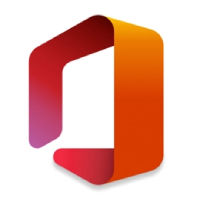本类推荐应用
-
安全下载
企业微信电脑客户端
 大小:403MB更新时间:2023-12-25软件授权:国产软件
企业微信是腾讯微信团队打造的办公沟通工具,主要面向各类型的企业和机构用户,除了具有类似微信的聊天功能,还集成了公费电话和邮件功能。企业微信正式版在OA功能方面,结合了公告、考勤、请假、报销,用户在手机上就能轻松完成办公需求,是用户们工作的一个好帮手。 软件特色 与微信一致的沟通体验 简单易用,零成本上手,用熟悉的方式工作。 连接微信 成员可在微信中接收企业通知。连接微信支付、公众号等微信功能。且与微信消息互通正在开放内测。 丰富的办公应用 预设打卡、审批等OA应用,还支持API接入自有应用。集成电话与邮件,多样沟通 全面安全保障 国际权威认证,银行级别加密水平,保障企业数据安全。 统一的企业通讯录 企业通讯录可快捷导入,统一管理,同事信息准确完善,方便查找 功能介绍 1.日程 可以快速向同事发起日程邀约、将聊天中的工作添加为日程,并且在日程中统一管理自己的工作安排。支持多终端同步及同步手机系统日历。 2.会议 可随时随地发起和参与音视频会议,支持300人同时参会,并为主持人提供了管理功能。发言时还能演示文档或电脑屏幕,支持实时标注演示内容。 3.微文档 可个人创作或者与同事共同编辑的文档和表格,企业和创作者可设置文档的内外部访问权限、文档水印。文档修改实时更新,同事间共享不用多次传输。 4.微盘 统一存储的企业共享空间,文件修改实时同步,便于员工随时访问。管理端支持成员操作审计,安全管理企业数据。 5.打卡 在手机或智慧考勤机上轻松打卡,结合审批申请自动生成出勤报表,提升考勤效率;支持固定时间上班下班、灵活排班、自由上班下班和外出打卡,满足企业多样的考勤需求。 6.审批 随时随地审批,可添加自定义审批模板,支持会签、或签、上级审批、条件审批等审批方式,助力企业定制规范高效的审批流程。 7.汇报 员工通过日报、周报、月报汇报工作进展,管理者可以从手机端方便的查看。 8.企业支付 提供完备的支付能力,企业可以向外部微信用户收款与付款,也可以向员工收付款或发送红包。 9.公费电话 由企业统一付费,员工可以免费拨打的电话功能,省掉繁琐的话费报销流程。企业可以统一管理拨打记录及权限,注册即可获得1000分钟免费时长。 10.企业邮箱 绑定企业邮箱或工作的个人邮箱,在这里接收新邮件通知,及时处理邮件。还能将邮件转发到群聊,和同事快速讨论。 11.通讯录管理 快速批量导入,统一管理;同事信息准确完善,便于查阅。 12.可管理的群聊 可设置仅群主可管理群聊,设置群内禁言,发布群公告。支持发起2000人群聊。 13.丰富的配置 可个性化定义员工资料,设置通讯录查看权限和隐藏特殊部门或成员。还支持在手机启动页设置企业Logo、宣传图,建设企业文化。 14.全局搜索 可使用全局搜索查找聊天记录、文档、应用等内容;支持添加各类筛选条件,搜索更加高效。 15.收集表 成员可创建收集表,数据可同步到表格中分析;还可添加多种题型、设置跳转与定时重复,满足多样的收集需求。 FAQ 企业微信怎么加入企业? 邀请成员加入企业的方式如下: 1.成员都在微信里,选择微信邀请成员 在【通讯录】底部或右上角,找到“添加成员”,分享到微信群,同事点击分享链接,再点击加入企业,即加入企业通讯录。 2.有通讯录文件(Excel/Word),一键“导入通讯录” 在电脑端准备好通讯录文件,打开管理页面并登录https://work.weixin.qq.com,在底部找到“导入通讯录”入口: 直接将准备好的通讯录文件拖拽进方框内,或者点击“上传文件”按钮选择所需导入的文件,完成一键导入。系统将智能识别并适配通讯录格式。 可能有少部分用户未识别,或者超过智能导入人数上限,可以点击“通讯录”选择“添加成员”或“批量导入”补充成员信息。 企业微信怎么更换管理员? 1、登录管理后台,点击“我的企业-管理员帐户”; 2、点击当前管理员项的“更改”,用原管理员的微信扫描验证; 3、验证通过后,在企业通讯录里选择新的管理员,点击“确认”; 4、更改完成后,将会退出管理后台,再次进入后台需使用新管理员的微信扫码登录。 备注: 1、若新的管理员未在企业微信绑定微信,则登录管理后台前需先绑定微信; 2、新管理员登录后台,建议更换原先的企业手机号。更改流程为:点击“我的企业-管理员帐户-手机号更换”,扫码验证通过后即可更换新手机号。 企业微信怎么报销催办? 一、催办请假审批: 在“请假记录”中找到状态为“审批中”的请假单,进入详情,点击页面底部的“催办”按钮,即可发起催办操作。 二、催办报销审批: 在“报销记录”中找到状态为“审批中”的报销单,进入详情,点击页面底部的“催办”按钮,即可发起催办操作。 备注:5分钟内无法重复催办以上审批。 安装步骤 1、双击打开安装包,点击【更改目录】可更改软件安装位置,点击【立即安装】开始安装 2、安装期间稍等片刻 3、安装完成后点击立即使用即可 使用技巧 企业微信添加成员和部门方法 可通过四种方式添加成员: 方式一:单个添加成员 点击“通讯录”-“添加成员”,编辑成员的姓名、英文ID、职务、部门、性别、手机、座机、个人邮箱等信息,其中姓名、手机、部门是必填字段。 方式二:文件导入 1、“通讯录”-》“批量导入”,选择“文件导入”; 2、下载文件模板,根据模板的格式,批量编辑好成员的姓名、英文ID、职务、部门、性别、手机、座机、个人邮箱等信息,其中姓名、手机、部门是必填字段。 3、编辑完文件后,上传文件,点击导入即可批量将成员导入到通讯录中。成员通过验证手机或邮箱后即可登录。 方式三:导入微信企业号通讯录 1、击“通讯录”-“批量导入”,选择“导入微信企业号通讯录”; 2、通过微信扫一扫+密码的方式授权给企业微信访问通讯录的权限。若提示无法重复授权,请先登录企业号的管理后台,在“服务中心”-》“企业会话”,取消对其他服务的授权,之后再重试导入通讯录; 3、导入后,成员通过验证手机或邮箱后即可登录。 方式四:导入腾讯企业邮箱通讯录 1、击“通讯录”-“批量导入”,选择“导入腾讯企业邮箱通讯录”; 2、通过输入企业邮帐号密码的方式授权给企业微信访问通讯录的权限后,即可将企业邮箱的通讯录导入到企业微信; 3、导入成员后,成员通过验证手机或邮箱后即可登录。 二、添加部门 点击“通讯录”的部门旁的三角符号或者在成员列表右上角进行添加子部门。与此同时还提供了修改部门名称、调整部门顺序等操作。 企业微信电脑客户端更新日志: 1.修复BUG,新版体验更佳 2.更改了部分页面 华军小编推荐: 企业微信电脑客户端,软件是一款非常实用的软件,经过不断优化,功能非常不错,强烈推荐需要的用户下载体验,此外还推荐大家使用{recommendWords}等,快来下载吧
大小:403MB更新时间:2023-12-25软件授权:国产软件
企业微信是腾讯微信团队打造的办公沟通工具,主要面向各类型的企业和机构用户,除了具有类似微信的聊天功能,还集成了公费电话和邮件功能。企业微信正式版在OA功能方面,结合了公告、考勤、请假、报销,用户在手机上就能轻松完成办公需求,是用户们工作的一个好帮手。 软件特色 与微信一致的沟通体验 简单易用,零成本上手,用熟悉的方式工作。 连接微信 成员可在微信中接收企业通知。连接微信支付、公众号等微信功能。且与微信消息互通正在开放内测。 丰富的办公应用 预设打卡、审批等OA应用,还支持API接入自有应用。集成电话与邮件,多样沟通 全面安全保障 国际权威认证,银行级别加密水平,保障企业数据安全。 统一的企业通讯录 企业通讯录可快捷导入,统一管理,同事信息准确完善,方便查找 功能介绍 1.日程 可以快速向同事发起日程邀约、将聊天中的工作添加为日程,并且在日程中统一管理自己的工作安排。支持多终端同步及同步手机系统日历。 2.会议 可随时随地发起和参与音视频会议,支持300人同时参会,并为主持人提供了管理功能。发言时还能演示文档或电脑屏幕,支持实时标注演示内容。 3.微文档 可个人创作或者与同事共同编辑的文档和表格,企业和创作者可设置文档的内外部访问权限、文档水印。文档修改实时更新,同事间共享不用多次传输。 4.微盘 统一存储的企业共享空间,文件修改实时同步,便于员工随时访问。管理端支持成员操作审计,安全管理企业数据。 5.打卡 在手机或智慧考勤机上轻松打卡,结合审批申请自动生成出勤报表,提升考勤效率;支持固定时间上班下班、灵活排班、自由上班下班和外出打卡,满足企业多样的考勤需求。 6.审批 随时随地审批,可添加自定义审批模板,支持会签、或签、上级审批、条件审批等审批方式,助力企业定制规范高效的审批流程。 7.汇报 员工通过日报、周报、月报汇报工作进展,管理者可以从手机端方便的查看。 8.企业支付 提供完备的支付能力,企业可以向外部微信用户收款与付款,也可以向员工收付款或发送红包。 9.公费电话 由企业统一付费,员工可以免费拨打的电话功能,省掉繁琐的话费报销流程。企业可以统一管理拨打记录及权限,注册即可获得1000分钟免费时长。 10.企业邮箱 绑定企业邮箱或工作的个人邮箱,在这里接收新邮件通知,及时处理邮件。还能将邮件转发到群聊,和同事快速讨论。 11.通讯录管理 快速批量导入,统一管理;同事信息准确完善,便于查阅。 12.可管理的群聊 可设置仅群主可管理群聊,设置群内禁言,发布群公告。支持发起2000人群聊。 13.丰富的配置 可个性化定义员工资料,设置通讯录查看权限和隐藏特殊部门或成员。还支持在手机启动页设置企业Logo、宣传图,建设企业文化。 14.全局搜索 可使用全局搜索查找聊天记录、文档、应用等内容;支持添加各类筛选条件,搜索更加高效。 15.收集表 成员可创建收集表,数据可同步到表格中分析;还可添加多种题型、设置跳转与定时重复,满足多样的收集需求。 FAQ 企业微信怎么加入企业? 邀请成员加入企业的方式如下: 1.成员都在微信里,选择微信邀请成员 在【通讯录】底部或右上角,找到“添加成员”,分享到微信群,同事点击分享链接,再点击加入企业,即加入企业通讯录。 2.有通讯录文件(Excel/Word),一键“导入通讯录” 在电脑端准备好通讯录文件,打开管理页面并登录https://work.weixin.qq.com,在底部找到“导入通讯录”入口: 直接将准备好的通讯录文件拖拽进方框内,或者点击“上传文件”按钮选择所需导入的文件,完成一键导入。系统将智能识别并适配通讯录格式。 可能有少部分用户未识别,或者超过智能导入人数上限,可以点击“通讯录”选择“添加成员”或“批量导入”补充成员信息。 企业微信怎么更换管理员? 1、登录管理后台,点击“我的企业-管理员帐户”; 2、点击当前管理员项的“更改”,用原管理员的微信扫描验证; 3、验证通过后,在企业通讯录里选择新的管理员,点击“确认”; 4、更改完成后,将会退出管理后台,再次进入后台需使用新管理员的微信扫码登录。 备注: 1、若新的管理员未在企业微信绑定微信,则登录管理后台前需先绑定微信; 2、新管理员登录后台,建议更换原先的企业手机号。更改流程为:点击“我的企业-管理员帐户-手机号更换”,扫码验证通过后即可更换新手机号。 企业微信怎么报销催办? 一、催办请假审批: 在“请假记录”中找到状态为“审批中”的请假单,进入详情,点击页面底部的“催办”按钮,即可发起催办操作。 二、催办报销审批: 在“报销记录”中找到状态为“审批中”的报销单,进入详情,点击页面底部的“催办”按钮,即可发起催办操作。 备注:5分钟内无法重复催办以上审批。 安装步骤 1、双击打开安装包,点击【更改目录】可更改软件安装位置,点击【立即安装】开始安装 2、安装期间稍等片刻 3、安装完成后点击立即使用即可 使用技巧 企业微信添加成员和部门方法 可通过四种方式添加成员: 方式一:单个添加成员 点击“通讯录”-“添加成员”,编辑成员的姓名、英文ID、职务、部门、性别、手机、座机、个人邮箱等信息,其中姓名、手机、部门是必填字段。 方式二:文件导入 1、“通讯录”-》“批量导入”,选择“文件导入”; 2、下载文件模板,根据模板的格式,批量编辑好成员的姓名、英文ID、职务、部门、性别、手机、座机、个人邮箱等信息,其中姓名、手机、部门是必填字段。 3、编辑完文件后,上传文件,点击导入即可批量将成员导入到通讯录中。成员通过验证手机或邮箱后即可登录。 方式三:导入微信企业号通讯录 1、击“通讯录”-“批量导入”,选择“导入微信企业号通讯录”; 2、通过微信扫一扫+密码的方式授权给企业微信访问通讯录的权限。若提示无法重复授权,请先登录企业号的管理后台,在“服务中心”-》“企业会话”,取消对其他服务的授权,之后再重试导入通讯录; 3、导入后,成员通过验证手机或邮箱后即可登录。 方式四:导入腾讯企业邮箱通讯录 1、击“通讯录”-“批量导入”,选择“导入腾讯企业邮箱通讯录”; 2、通过输入企业邮帐号密码的方式授权给企业微信访问通讯录的权限后,即可将企业邮箱的通讯录导入到企业微信; 3、导入成员后,成员通过验证手机或邮箱后即可登录。 二、添加部门 点击“通讯录”的部门旁的三角符号或者在成员列表右上角进行添加子部门。与此同时还提供了修改部门名称、调整部门顺序等操作。 企业微信电脑客户端更新日志: 1.修复BUG,新版体验更佳 2.更改了部分页面 华军小编推荐: 企业微信电脑客户端,软件是一款非常实用的软件,经过不断优化,功能非常不错,强烈推荐需要的用户下载体验,此外还推荐大家使用{recommendWords}等,快来下载吧 -
安全下载
得力OCR文字识别软件
 大小:29.8MB更新时间:2021-08-13软件授权:国产软件
得力OCR文字识别软件官方版是款由得力为用户们打造的文字识别工具。得力OCR文字识别软件正式版内置了图片识别,截图识别,证件识别等功能。得力OCR文字识别软件中还支持多种识别方式,把图片文字变成文本,还具备拍照翻译的功能。华军软件园提供得力OCR文字识别软件的下载服务,下载得力OCR文字识别软件其他版本,请到华军软件园! 得力OCR文字识别软件软件功能 图片转文本 图片的长篇文字瞬间变文本,可识别手写字,轻松将扫描件转成文字。 识别各类证件名片 可识别名片、身份证、护照、银行卡、驾驶证、行驶证、营业执照、和发票等。 拍照即可以翻译 出国必备工具,无需手动输入到手机翻译,一键拍照即可翻译,支持十几种语言。 一键批量识别 专业OCR软件,一键批量处理多张图片,识别成功率高,识别速度快。 得力OCR文字识别软件软件特色 1.自由选择识别区域 支持单图的任意文字选取,只取你所想 2.批量高效处理 支持批量离线和在线识别功能,是你高效的不二之选 3.离线识别告别网络限制 极度OCR支持多国语言的离线高效识别,准确率高达96% 得力OCR文字识别软件安装步骤 1、在华军软件园将得力OCR文字识别软件下载下来,并解压到当前文件夹中,点击其中的DeliOCRSetupRYTX.exe应用程序,进入安装向导界面,选择软件安装位置界面,华军小编建议用户们安装在D盘中,选择好安装位置点击安装。 2、得力OCR文字识别软件正在安装中,用户们耐心等待一会即可。 3、得力OCR文字识别软件安装结束,点击立即体验即可。 得力OCR文字识别软件使用方法 进入软件的界面如下图 选择自己需要的识别方式 图片识别就选择一张图片添加,然后点击识别 截图识别,点击之后,截取需要识别的内容即可 证件识别,选择你需要识别的证件,然后根据向导进行操作 扫描仪、数码相机识别就需要电脑连接设备,然后就可以进行识别 得力OCR文字识别软件常见问题 问:如何卸载得力ocr文字识别软件软件? 答:方法一:安装并打开电脑管家软件,选择进入软件管理选项,点击卸载选项,在列表中找到得力ocr文字识别软件软件,点击卸载即可 方法二:安装并打开360软件管家,在卸载选项的列表中找到得力ocr文字识别软件软件,点击卸载即可 同类软件对比 迅捷文字识别安卓版是一款功能强大的拍照翻译识别工具。迅捷文字识别app官方版支持翻译文字、图片文字提取、公司文件转录、纸质书阅读笔记摘录、截图文字内容提取、购物小票识别等功能,通过迅捷文字识别app用户还可以体验云端识别、批量识别和表格识别服务。 深度ocr文字识别是自然场景OCR服务,提供了整图文字识别、证件类文字识别、整图文字行定位和单字图像识别等功能。使用手机就可以实现拍图识字、表格识别、照片扫描、卡证扫描、,让图片转文字识别校对变得更加简单便捷。 华军小编推荐: 得力OCR文字识别软件正式版内置了图片识别,截图识别,证件识别等功能。得力OCR文字识别软件本软件小编亲测,各种功能非常简单易操作,连小编这种刚使用的人都能快速掌握,大大的赞!推荐大家下载!
大小:29.8MB更新时间:2021-08-13软件授权:国产软件
得力OCR文字识别软件官方版是款由得力为用户们打造的文字识别工具。得力OCR文字识别软件正式版内置了图片识别,截图识别,证件识别等功能。得力OCR文字识别软件中还支持多种识别方式,把图片文字变成文本,还具备拍照翻译的功能。华军软件园提供得力OCR文字识别软件的下载服务,下载得力OCR文字识别软件其他版本,请到华军软件园! 得力OCR文字识别软件软件功能 图片转文本 图片的长篇文字瞬间变文本,可识别手写字,轻松将扫描件转成文字。 识别各类证件名片 可识别名片、身份证、护照、银行卡、驾驶证、行驶证、营业执照、和发票等。 拍照即可以翻译 出国必备工具,无需手动输入到手机翻译,一键拍照即可翻译,支持十几种语言。 一键批量识别 专业OCR软件,一键批量处理多张图片,识别成功率高,识别速度快。 得力OCR文字识别软件软件特色 1.自由选择识别区域 支持单图的任意文字选取,只取你所想 2.批量高效处理 支持批量离线和在线识别功能,是你高效的不二之选 3.离线识别告别网络限制 极度OCR支持多国语言的离线高效识别,准确率高达96% 得力OCR文字识别软件安装步骤 1、在华军软件园将得力OCR文字识别软件下载下来,并解压到当前文件夹中,点击其中的DeliOCRSetupRYTX.exe应用程序,进入安装向导界面,选择软件安装位置界面,华军小编建议用户们安装在D盘中,选择好安装位置点击安装。 2、得力OCR文字识别软件正在安装中,用户们耐心等待一会即可。 3、得力OCR文字识别软件安装结束,点击立即体验即可。 得力OCR文字识别软件使用方法 进入软件的界面如下图 选择自己需要的识别方式 图片识别就选择一张图片添加,然后点击识别 截图识别,点击之后,截取需要识别的内容即可 证件识别,选择你需要识别的证件,然后根据向导进行操作 扫描仪、数码相机识别就需要电脑连接设备,然后就可以进行识别 得力OCR文字识别软件常见问题 问:如何卸载得力ocr文字识别软件软件? 答:方法一:安装并打开电脑管家软件,选择进入软件管理选项,点击卸载选项,在列表中找到得力ocr文字识别软件软件,点击卸载即可 方法二:安装并打开360软件管家,在卸载选项的列表中找到得力ocr文字识别软件软件,点击卸载即可 同类软件对比 迅捷文字识别安卓版是一款功能强大的拍照翻译识别工具。迅捷文字识别app官方版支持翻译文字、图片文字提取、公司文件转录、纸质书阅读笔记摘录、截图文字内容提取、购物小票识别等功能,通过迅捷文字识别app用户还可以体验云端识别、批量识别和表格识别服务。 深度ocr文字识别是自然场景OCR服务,提供了整图文字识别、证件类文字识别、整图文字行定位和单字图像识别等功能。使用手机就可以实现拍图识字、表格识别、照片扫描、卡证扫描、,让图片转文字识别校对变得更加简单便捷。 华军小编推荐: 得力OCR文字识别软件正式版内置了图片识别,截图识别,证件识别等功能。得力OCR文字识别软件本软件小编亲测,各种功能非常简单易操作,连小编这种刚使用的人都能快速掌握,大大的赞!推荐大家下载! -
安全下载
金多进销存财务一体化5000
 大小:13.8MB更新时间:2021-08-13软件授权:国产软件
金多进销存财务一体化5000以实用、高效的表现博得金多用户的长期信任和认可,它是解决公司企业仓库管理的最佳解决方案。 金多进销存财务一体化5000功能特点 1、是市面上真正实现订进销存仓财务的一体化的经营管理软件。2、简化经营管理流程、智能化、高效化设计、实现企业透明化、低成本管理。 3、软件应用活灵、操作简便、同时支持业务系统结合使及业务财务分开使用多种选择模式,完全适应中小企业信息化重点及多样化实施管理需要。 4、业务功能全面、从采购(订单、收货、现购、退货);销售(订货、发货、现卖、退货)及采购款项(订单付款、收货付款、退货还款、现购付款 、退货收款、直接付款、直接预付、直接收款、记帐、冲减应付);客户(订单付款、发货收款、现卖收款、退货付款、欠款收款、记帐、冲减应收)直接生成凭证自动登入应收应付、现金银行、总帐,全部过程和企业财务自动连成一体。 5、仓库管理多样化、支持1-999个仓库的入库、出库、调拨、库存;实现一张单上多仓库入库、出库、分批收货、分批发货等管理,实现多仓库商品管理、库存报警、商品组装、换装与生产等满足多样化仓库管理需要。 6、财务功能全面、从凭证记帐、现金很行、应收应付、明细分类帐、总分类帐、科目汇总模块、财务报表等支持全方位标准财务做帐。 7、简单结帐按钮设计,一分钟实现企业期末自动财务结帐、结转、成本核算、自动生成销售报表、库存报表、企业财务报表等。 8、智能跟踪公司及个人盈利、各商品销售、退货数量、盈利率对比。提供各种商品报表、业绩报表、销售报表、收款报表、企业报表等。 9、提供客户、供应商、人员、市场、营销部门、资金运作等报告一目了然、做最忠诚的经营总监。 10、‘金多营销红旗榜’明细提供企业及个人各商品销售品种的单量、总量、排行。一表在手让你概览无疑。 11、严密人员操作管理控制、提供各功能分级授权控制。支持强大导出外部接口功能、方便提取各种数据要求。 12、提供全部单据支持标准格式及自定义格式,同时支持各种打印方式:标准复写打印、激光多联打印、印制打印、禁止打印等,自由灵活设定。 13、附带企业内部实时通讯、实现在线对话、留言、发布公告等、方便交流。 14、一部机安装、无限部同时使用、并可随意在USB等移动设备运行,方便外出携带,是纯绿色软件。 金多进销存财务一体化5000更新日志 将bug扫地出门进行到底 优化用户反馈的问题,提升细节体验 华军小编推荐: 金多进销存财务一体化5000作为一款应用广泛,功能强大的免费办公软件,该最新版的功能得到众多网友的一致好评,强烈推荐大家下载使用,另外还有{recommendWords}推荐给大家下载使用。
大小:13.8MB更新时间:2021-08-13软件授权:国产软件
金多进销存财务一体化5000以实用、高效的表现博得金多用户的长期信任和认可,它是解决公司企业仓库管理的最佳解决方案。 金多进销存财务一体化5000功能特点 1、是市面上真正实现订进销存仓财务的一体化的经营管理软件。2、简化经营管理流程、智能化、高效化设计、实现企业透明化、低成本管理。 3、软件应用活灵、操作简便、同时支持业务系统结合使及业务财务分开使用多种选择模式,完全适应中小企业信息化重点及多样化实施管理需要。 4、业务功能全面、从采购(订单、收货、现购、退货);销售(订货、发货、现卖、退货)及采购款项(订单付款、收货付款、退货还款、现购付款 、退货收款、直接付款、直接预付、直接收款、记帐、冲减应付);客户(订单付款、发货收款、现卖收款、退货付款、欠款收款、记帐、冲减应收)直接生成凭证自动登入应收应付、现金银行、总帐,全部过程和企业财务自动连成一体。 5、仓库管理多样化、支持1-999个仓库的入库、出库、调拨、库存;实现一张单上多仓库入库、出库、分批收货、分批发货等管理,实现多仓库商品管理、库存报警、商品组装、换装与生产等满足多样化仓库管理需要。 6、财务功能全面、从凭证记帐、现金很行、应收应付、明细分类帐、总分类帐、科目汇总模块、财务报表等支持全方位标准财务做帐。 7、简单结帐按钮设计,一分钟实现企业期末自动财务结帐、结转、成本核算、自动生成销售报表、库存报表、企业财务报表等。 8、智能跟踪公司及个人盈利、各商品销售、退货数量、盈利率对比。提供各种商品报表、业绩报表、销售报表、收款报表、企业报表等。 9、提供客户、供应商、人员、市场、营销部门、资金运作等报告一目了然、做最忠诚的经营总监。 10、‘金多营销红旗榜’明细提供企业及个人各商品销售品种的单量、总量、排行。一表在手让你概览无疑。 11、严密人员操作管理控制、提供各功能分级授权控制。支持强大导出外部接口功能、方便提取各种数据要求。 12、提供全部单据支持标准格式及自定义格式,同时支持各种打印方式:标准复写打印、激光多联打印、印制打印、禁止打印等,自由灵活设定。 13、附带企业内部实时通讯、实现在线对话、留言、发布公告等、方便交流。 14、一部机安装、无限部同时使用、并可随意在USB等移动设备运行,方便外出携带,是纯绿色软件。 金多进销存财务一体化5000更新日志 将bug扫地出门进行到底 优化用户反馈的问题,提升细节体验 华军小编推荐: 金多进销存财务一体化5000作为一款应用广泛,功能强大的免费办公软件,该最新版的功能得到众多网友的一致好评,强烈推荐大家下载使用,另外还有{recommendWords}推荐给大家下载使用。 -
安全下载
云盾管家数据安全加密防泄密软件
 大小:94.29MB更新时间:2018-11-02软件授权:国产软件
云盾加密数据防泄密系统是一套从源头上保障数据安全和使用安全的软件系统,包含了文件透明加解密、内部文件流转功能、密级管控、离线管理、文件外发管理、灵活的审批流程、工作模式切换、服务器白名单等功能。从根本上严防信息外泄,保障信息安全。 1.动态全程加密 终端操作员在打开文件时,绿盾根据权限,自动解密;终端操作员在新建文件、编辑文件时,绿盾自动加密存储。保证存放在硬盘为密文,无需用户干预。这些加密过的文件,无论通过何种方式(邮件、网上邻居、U盘拷贝、聊天工具传输),泄漏出去的文件均无法打开。 2.严格密钥管理 每个单位都会分配到主密钥,加密过的文件拿到同样装有绿盾的单位,由于密钥不同也无法打开。同时,单位也可以自行设置密钥,提高系统安全级别。 3.文件无缝使用 在装有绿盾的单位电脑上打开加密文件,不需要输入密码即可直接打开,且在同一单位内部装有绿盾的电脑之间文件可以相互打开,做到文件的无缝使用以及单位员工间的无缝使用。 4.文件解密管理 采取流程解密、手工解密、邮件解密三种方式灵活组合运用,满足不同单位的业务需求。流程解密类似于OA线上审批流程,由申请人发起申请,在指定审批人的审批通过后,文件自动解密。手工解密则是直接授权给终端对自己文件解密,简单方便,一般用于高级管理员。邮件解密则全部通过电子邮件完成,将文件作为邮件附件提交申请,管理员审核通过后,邮件发送时文件自动解密。同时所有解密的内容,包括申请人、审批人、时间、文件标题及内容等,都在服务器上自动记录,以备单位查询。 5.客户端离线管理 即使出差或工作需要外带笔记本暂时离开单位环境,可通过离线授权及设定资料正常使用时间及自动销毁时间,而使重要数据一直处于加密状态,避免外出时有意或无意的传播。 6.组、角色管理 可将用户分成若干组,并可在组里建立多级子组,做到自定义分组,并在组的基础上加以管理范围定义。可以根据组设置相应的管理员。同时在用户上又可以自定义角色。角色和组管理相结合,使得管理更系统化。 7.文件远程备份 客户端在图纸文件保存时会产生文件副本远程同步备份到服务器,有效的避免硬盘损坏带来的文件毁灭性损坏,也有效的预防内部员工恶意删除。 8.文件操作日志 客户端对文件复制、删除、改名等操作都会自动形成系统日志,供系统管理员查阅分析。 9.禁止截屏操作 可以控制系统截屏、QQ截屏等各种类型的截屏,防止利用截屏将图纸文件部分外泄。 10.文件权限控制 支持某一部门的文档只能在指定部门或指定范围内流通,禁止其他部门员工读取、使用该文档。 11.远程在线升级 服务器升级后,通过服务器可以远程对客户端进行更新升级,便于系统维护。 12.兼容性好 绿盾兼容了国内外近20种杀毒软件,包括诺顿、卡巴斯基(Kaspersky)、McAfee、瑞星、江民、金山毒霸、360安全卫士、Nod32、趋势等。 13.一体化解决方案 绿盾从产品模块上分,除加密模块外,还包括屏幕监控模块、聊天内容监控模块、应用程序管理模块、ARP防火墙、资产管理、文件加解密、邮件管控、上网行为管理等,为企事业单位提供完整全面的一体化信息安全解决方案。
大小:94.29MB更新时间:2018-11-02软件授权:国产软件
云盾加密数据防泄密系统是一套从源头上保障数据安全和使用安全的软件系统,包含了文件透明加解密、内部文件流转功能、密级管控、离线管理、文件外发管理、灵活的审批流程、工作模式切换、服务器白名单等功能。从根本上严防信息外泄,保障信息安全。 1.动态全程加密 终端操作员在打开文件时,绿盾根据权限,自动解密;终端操作员在新建文件、编辑文件时,绿盾自动加密存储。保证存放在硬盘为密文,无需用户干预。这些加密过的文件,无论通过何种方式(邮件、网上邻居、U盘拷贝、聊天工具传输),泄漏出去的文件均无法打开。 2.严格密钥管理 每个单位都会分配到主密钥,加密过的文件拿到同样装有绿盾的单位,由于密钥不同也无法打开。同时,单位也可以自行设置密钥,提高系统安全级别。 3.文件无缝使用 在装有绿盾的单位电脑上打开加密文件,不需要输入密码即可直接打开,且在同一单位内部装有绿盾的电脑之间文件可以相互打开,做到文件的无缝使用以及单位员工间的无缝使用。 4.文件解密管理 采取流程解密、手工解密、邮件解密三种方式灵活组合运用,满足不同单位的业务需求。流程解密类似于OA线上审批流程,由申请人发起申请,在指定审批人的审批通过后,文件自动解密。手工解密则是直接授权给终端对自己文件解密,简单方便,一般用于高级管理员。邮件解密则全部通过电子邮件完成,将文件作为邮件附件提交申请,管理员审核通过后,邮件发送时文件自动解密。同时所有解密的内容,包括申请人、审批人、时间、文件标题及内容等,都在服务器上自动记录,以备单位查询。 5.客户端离线管理 即使出差或工作需要外带笔记本暂时离开单位环境,可通过离线授权及设定资料正常使用时间及自动销毁时间,而使重要数据一直处于加密状态,避免外出时有意或无意的传播。 6.组、角色管理 可将用户分成若干组,并可在组里建立多级子组,做到自定义分组,并在组的基础上加以管理范围定义。可以根据组设置相应的管理员。同时在用户上又可以自定义角色。角色和组管理相结合,使得管理更系统化。 7.文件远程备份 客户端在图纸文件保存时会产生文件副本远程同步备份到服务器,有效的避免硬盘损坏带来的文件毁灭性损坏,也有效的预防内部员工恶意删除。 8.文件操作日志 客户端对文件复制、删除、改名等操作都会自动形成系统日志,供系统管理员查阅分析。 9.禁止截屏操作 可以控制系统截屏、QQ截屏等各种类型的截屏,防止利用截屏将图纸文件部分外泄。 10.文件权限控制 支持某一部门的文档只能在指定部门或指定范围内流通,禁止其他部门员工读取、使用该文档。 11.远程在线升级 服务器升级后,通过服务器可以远程对客户端进行更新升级,便于系统维护。 12.兼容性好 绿盾兼容了国内外近20种杀毒软件,包括诺顿、卡巴斯基(Kaspersky)、McAfee、瑞星、江民、金山毒霸、360安全卫士、Nod32、趋势等。 13.一体化解决方案 绿盾从产品模块上分,除加密模块外,还包括屏幕监控模块、聊天内容监控模块、应用程序管理模块、ARP防火墙、资产管理、文件加解密、邮件管控、上网行为管理等,为企事业单位提供完整全面的一体化信息安全解决方案。 -
安全下载
Microsoft Office 2003
 大小:4.6MB更新时间:2024-03-13软件授权:国产软件
MicrosoftOffice2003精简版是一款老牌办公软件套装,是一套使用最多的办公软件。Office2003是全球使用最广泛的办公软件,MicrosoftOffice2003SP3三合一剔除Office向导和模板以及一些不常用组件,保留VBA、宏、英文校对、公式编辑器、虚拟打印机,方便学校等办公部门需要;中文企业完整版精简制作,包含WORD、EXCEL、powerpoint三大大组件。华军软件园提供office2003官方正版下载。Office2003安装包将通过Microsoft官方授权产品Office助手(软件大小:4.62MB)下载,请您放心使用。 MicrosoftOffice2003精简版是一套由微软公司开发的办公软件,它为MicrosoftWindows和AppleMacintosh操作系统而开发。MicrosoftOffice2003,先用处广泛,多以普及办公室、行政等。与办公室应用程序一样,microsoftoffice2003包括联合的服务器和基于互联网的服务。 Microsoftoffice2003软件特色: 1、更直观地表达主意 2、协作的绩效更高 3、从更多地址更多设备上享用了解的Office体会 4、提供强大的数据剖析和可视化功用 5、创立鹤立鸡群的演示文稿 6、轻松办理大量电子邮件 7、在一个方位存储并盯梢自个儿的一切主意和笔记 8、即时传递音讯 9、更快、更轻松地完成任务 10、在不一样的设备平和台上拜访作业信息 Microsoftoffice2003包含下列组件: MicrosoftOfficeOutlook2003邮件 MicrosoftOfficeWord2003文档 MicrosoftOfficeExcel2003工作簿 MicrosoftOfficePowerPoint2003幻灯片 MicrosoftOfficeAccess2003数据库 MicrosoftOfficeOneNote2003笔记 MicrosoftOfficeFrontPage2003网页 MicrosoftOfficeInfoPath2003表单 MicrosoftOfficePublisher2003出版物 MicrosoftOfficeVisio图表 MicrosoftOfficeProject项目 MicrosoftOffice2003安装步骤 1、在华军软件园下载新版的office2003安装包,双击运行; 2、点击安装,然后下一步; 3、如下图,可以点击浏览选择软件的安装位置,设置完毕点击下一步; 4、点击安装之后,耐心等待软件的安装; 5、安装完毕会有提示,点击确定就OK了。 MicrosoftOffice2003官方正版软件密钥: PCMGH-K7DTB-HDMXD-QV2C7-Q7WBY HTYGV-H2HDW-MYVGH-W2DQM-79BF3 R44P9-BDPFQ-XXP29-TV9YW-YPR4T HC8TR-2JGGX-23TRG-PW38C-DRGM6 WKC7Y-P4J88-4BHQQ-4HYKW-XDWW3 RW6XY-DRQ2K-FWR9G-7QJGF-Y68MG PVGM9-YB2XJ-HDGKD-26T4P-2TTYJ JPDDD-R7XTK-63WP3-BB9JR-7GDYW R8WP4-K6F3H-M4MFG-Y6K28-JDRGD GW4PV-V87RD-FRCDM-XF7D9-69KHG 注:该密钥来源于网络,仅供参考!!! 不同的office哪个版本,比如Office2016和Office2013? Office2013是2012年发行的版本,Office2016是2015年推出的版本,是目前新版的Office产品套件。如果比较的话,肯定是Office2016更好,较旧有版本有很多功能上的升级,可以极大提升效率,界面视觉上也更加与时俱进。更重要的是,目前微软已经宣布对Office2013版本停止支持了,你还是要选择更新一代的Office产品。如果问office哪个版本,在追求版本方面来说,更好是选择Office365订阅,个人版每年399元,家庭版每年499元(可以在五人之间共享,帐号之间互相独立,折算下来每人每年只需100元)就可以享受完整的Office软件和服务,而且是可以持续升级到新版本的。 以下通过Office2016较之Office2013的部分功能升级方面,详细对比下: Word 轻松阅读:通过阅读模式,可在各种尺寸的屏幕上获得整洁、舒适的阅读体验。 PDF转换:使用PDF重排,将PDF文档转换为美观的Word文档。 与Windows10结合使用体验更佳:试用Office移动应用,在外出时完成更多工作。随时随地跨所有Windows10设备创建、编辑和共享工作。 Excel 快速轻松地预测:只需单击即可根据历史数据创建预测图表并预测未来趋势。 新函数让公式更简单:使用新函数,如IFS、MAXIFS、MINIFS和SWITCH,避免在公式中嵌套IF函数。 更多电子邮件选项:从“共享”窗格中以附件或PDF形式发送文档,无需离开工作表。PowerPoint 自定义的设计建议:PowerPoint设计器会在你工作时了解你的偏好。它会向你推荐量身定制的设计选项,帮助创建优质的自定义演示文稿,赋予内容最强大的视觉效果。 实时状态:与其他人协作处理演示文稿时,可查看谁正在处理演示文稿,还可查看每个人正在处理哪张幻灯片。 黑色主题:在Office应用程序中工作时,使用新的黑色主题获得别的对比度。 共同创作:使用任何设备,与其他人同时实时协作并编辑演示文稿。 轻松制作幻灯片动画:使用Morph在幻灯片之间无缝切换,并为演示文稿添加动作,更有效地传达概念和信息。 OneNote 共享笔记本:将项目信息整理到笔记本中,并与他人共享这些笔记本,为共同工作提供便捷的集中位置。 在平板电脑上使用OneNote:充分利用Window8和Windows10的触控功能,将平板电脑变成强大的笔记记录机器。 笔记本中的联机视频:通过添加联机视频让笔记生动起来,并为内容增加交互效果。 Outlook 简化的附件:从最近使用的项目附加文档,并使用OneDrive或SharePoint与电子邮件收件人共享。。。 小编总结:好啦,以上就是小编为大家整理的一些两者的对比资料了,希望对你有所帮助。 MicrosoftOffice2003更新日志: 将bug扫地出门进行到底 优化用户反馈的问题,提升细节体验 华军小编推荐: 办公软件2003官方版是全球使用最广泛的办公软件,办公软件2003三合一剔除Office向导和模板以及一些不常用组件,保留VBA、宏、英文校对、公式编辑器、虚拟打印机,方便学校等办公部门需要。当然本站还为您精心准备了{recommendWords}
大小:4.6MB更新时间:2024-03-13软件授权:国产软件
MicrosoftOffice2003精简版是一款老牌办公软件套装,是一套使用最多的办公软件。Office2003是全球使用最广泛的办公软件,MicrosoftOffice2003SP3三合一剔除Office向导和模板以及一些不常用组件,保留VBA、宏、英文校对、公式编辑器、虚拟打印机,方便学校等办公部门需要;中文企业完整版精简制作,包含WORD、EXCEL、powerpoint三大大组件。华军软件园提供office2003官方正版下载。Office2003安装包将通过Microsoft官方授权产品Office助手(软件大小:4.62MB)下载,请您放心使用。 MicrosoftOffice2003精简版是一套由微软公司开发的办公软件,它为MicrosoftWindows和AppleMacintosh操作系统而开发。MicrosoftOffice2003,先用处广泛,多以普及办公室、行政等。与办公室应用程序一样,microsoftoffice2003包括联合的服务器和基于互联网的服务。 Microsoftoffice2003软件特色: 1、更直观地表达主意 2、协作的绩效更高 3、从更多地址更多设备上享用了解的Office体会 4、提供强大的数据剖析和可视化功用 5、创立鹤立鸡群的演示文稿 6、轻松办理大量电子邮件 7、在一个方位存储并盯梢自个儿的一切主意和笔记 8、即时传递音讯 9、更快、更轻松地完成任务 10、在不一样的设备平和台上拜访作业信息 Microsoftoffice2003包含下列组件: MicrosoftOfficeOutlook2003邮件 MicrosoftOfficeWord2003文档 MicrosoftOfficeExcel2003工作簿 MicrosoftOfficePowerPoint2003幻灯片 MicrosoftOfficeAccess2003数据库 MicrosoftOfficeOneNote2003笔记 MicrosoftOfficeFrontPage2003网页 MicrosoftOfficeInfoPath2003表单 MicrosoftOfficePublisher2003出版物 MicrosoftOfficeVisio图表 MicrosoftOfficeProject项目 MicrosoftOffice2003安装步骤 1、在华军软件园下载新版的office2003安装包,双击运行; 2、点击安装,然后下一步; 3、如下图,可以点击浏览选择软件的安装位置,设置完毕点击下一步; 4、点击安装之后,耐心等待软件的安装; 5、安装完毕会有提示,点击确定就OK了。 MicrosoftOffice2003官方正版软件密钥: PCMGH-K7DTB-HDMXD-QV2C7-Q7WBY HTYGV-H2HDW-MYVGH-W2DQM-79BF3 R44P9-BDPFQ-XXP29-TV9YW-YPR4T HC8TR-2JGGX-23TRG-PW38C-DRGM6 WKC7Y-P4J88-4BHQQ-4HYKW-XDWW3 RW6XY-DRQ2K-FWR9G-7QJGF-Y68MG PVGM9-YB2XJ-HDGKD-26T4P-2TTYJ JPDDD-R7XTK-63WP3-BB9JR-7GDYW R8WP4-K6F3H-M4MFG-Y6K28-JDRGD GW4PV-V87RD-FRCDM-XF7D9-69KHG 注:该密钥来源于网络,仅供参考!!! 不同的office哪个版本,比如Office2016和Office2013? Office2013是2012年发行的版本,Office2016是2015年推出的版本,是目前新版的Office产品套件。如果比较的话,肯定是Office2016更好,较旧有版本有很多功能上的升级,可以极大提升效率,界面视觉上也更加与时俱进。更重要的是,目前微软已经宣布对Office2013版本停止支持了,你还是要选择更新一代的Office产品。如果问office哪个版本,在追求版本方面来说,更好是选择Office365订阅,个人版每年399元,家庭版每年499元(可以在五人之间共享,帐号之间互相独立,折算下来每人每年只需100元)就可以享受完整的Office软件和服务,而且是可以持续升级到新版本的。 以下通过Office2016较之Office2013的部分功能升级方面,详细对比下: Word 轻松阅读:通过阅读模式,可在各种尺寸的屏幕上获得整洁、舒适的阅读体验。 PDF转换:使用PDF重排,将PDF文档转换为美观的Word文档。 与Windows10结合使用体验更佳:试用Office移动应用,在外出时完成更多工作。随时随地跨所有Windows10设备创建、编辑和共享工作。 Excel 快速轻松地预测:只需单击即可根据历史数据创建预测图表并预测未来趋势。 新函数让公式更简单:使用新函数,如IFS、MAXIFS、MINIFS和SWITCH,避免在公式中嵌套IF函数。 更多电子邮件选项:从“共享”窗格中以附件或PDF形式发送文档,无需离开工作表。PowerPoint 自定义的设计建议:PowerPoint设计器会在你工作时了解你的偏好。它会向你推荐量身定制的设计选项,帮助创建优质的自定义演示文稿,赋予内容最强大的视觉效果。 实时状态:与其他人协作处理演示文稿时,可查看谁正在处理演示文稿,还可查看每个人正在处理哪张幻灯片。 黑色主题:在Office应用程序中工作时,使用新的黑色主题获得别的对比度。 共同创作:使用任何设备,与其他人同时实时协作并编辑演示文稿。 轻松制作幻灯片动画:使用Morph在幻灯片之间无缝切换,并为演示文稿添加动作,更有效地传达概念和信息。 OneNote 共享笔记本:将项目信息整理到笔记本中,并与他人共享这些笔记本,为共同工作提供便捷的集中位置。 在平板电脑上使用OneNote:充分利用Window8和Windows10的触控功能,将平板电脑变成强大的笔记记录机器。 笔记本中的联机视频:通过添加联机视频让笔记生动起来,并为内容增加交互效果。 Outlook 简化的附件:从最近使用的项目附加文档,并使用OneDrive或SharePoint与电子邮件收件人共享。。。 小编总结:好啦,以上就是小编为大家整理的一些两者的对比资料了,希望对你有所帮助。 MicrosoftOffice2003更新日志: 将bug扫地出门进行到底 优化用户反馈的问题,提升细节体验 华军小编推荐: 办公软件2003官方版是全球使用最广泛的办公软件,办公软件2003三合一剔除Office向导和模板以及一些不常用组件,保留VBA、宏、英文校对、公式编辑器、虚拟打印机,方便学校等办公部门需要。当然本站还为您精心准备了{recommendWords} -
安全下载
Office 365
 大小:4.62MB更新时间:2023-12-29软件授权:国外软件
Office365个人版是微软公司推出的跨平台办公软件。Office365是分为家庭版和个人版的,本页面介绍的是个人版本,个人版适合于个人使用,支持一台电脑或者其他一部设备使用,局限性比较大,但是包含的功能确实不少,Word、Excel、PowerPoint、Outlook和OneNote统统在内,欢迎来华军软件园下载。Office365安装包将通过Microsoft官方授权产品Office助手(软件大小:4.62MB)下载,请您放心使用。 Office365个人版功能特色 •更适合个人使用 •每人拥有独立账号和独立1TB云存储,无需担心隐私安全。 •支持1台电脑或Mac、1台平板和1部智能手机(Windows、iOS、Android皆可) •独享更多高效炫酷新功能,且每月更新 •Word、Excel、PowerPoint、Outlook和OneNote完全安装版,以及仅适用于电脑的Publisher和Access •Microsoft通过在线聊天或电话提供支持,无任何额外费用 Office365个人版系统要求 处理器要求 PC:1千兆赫(Ghz)或更快的x86或x64位处理器,采用SSE2指令集 Mac:英特尔处理器 操作系统要求 PC:Windows7或更高版本,Windows10Server,WindowsServer2012R2,WindowsServer2008R2或者WindowsServer2012 Mac:MacOSX10.10或更高版本 iOS:适用于iPad和iPhone的Office需要iOS8.0或更高版本。适用于iPadPro的Office需要iOS9.0或更高版本。 Android:OfficeforAndroid可以安装在运行AndroidKitKat4.4或更高版本、并且使用基于ARM或Intelx86处理器的平板电脑和电话上。 内存要求 PC:1GBRAM(32位);2GBRAM(64位) Mac:4GBRAM 硬盘空间要求 PC:3.0GB可用磁盘空间 Mac:6GBHFS+硬盘格式 显示要求 PC:1024x768分辨率 Mac:1280x800分辨率 图形屏图形硬件加速需要DirectX10图形卡。 多点触控需要支持触控的设备才能使用任何多点触控功能。不过,所有功能始终可以通过键盘、鼠标或其他标准或无障碍输入设备来使用。 请注意,新的触控功能已针对与Windows8或更高版本的配合使用而进行优化。 其他系统要求非商业使用。 使用互联网功能需要连接互联网。 需要Microsoft账户。 产品功能和图形可能会随系统配置的不同而不同。某些功能的使用可能需要连接其他或高级硬件或服务器。 Office365个人版安装方法 1、首先从本站下载Office365个人版的安装文件,得到“MicrosoftOfficeV3.3.2.13.X86.zh_CN_InstallationComponent_PCZY_Pcsoft1.exe”。 2、双击打开安装文件,会出现下图,需要稍等片刻。 3、等待片刻出现安装界面,可以点击“快速安装”按钮进行安装,也可以点击“自定义安装”自主选择安装位置,这里点击自定义安装。 4、点击“浏览”按钮,选择安装目录,建议不要选择C盘,设置完之后点击“立即安装”。 5、之后就会进入安装模式,需要一段时间,等待安装完毕即可。 Office365个人版常见问题 如何激活Office? 需要付费才能激活office365,付款后,可以去微软官网的“订单详情”页面获取密钥,来激活office365。 Office365和Office2016有何区别 Office365包括一套完整的office应用程序,还包括OneDrive云存储空间,非常适合在家庭中使用。office365可以在电脑、MAC、或者移动设备上使用,并且可以按年订阅,自动升级服务。 Office2016包括Word、Excel、PowerPoint和OneNote等应用程序,可以在单台的电脑或者MAC上使用,不能在移动设备使用,而且不会自动更新,当软件有新版本时,还需要再次购买才可以。 Office2016下载地址:http://www.onlinedown.net/soft/583777.htm Office365和WPSoffice特点对比 两者均有云服务,WPS在国内拥有更好的用户体验,能做到手机电脑的无缝切换,因为网络的问题,Office在使用体验上就没有那么的好了。WPS的一些用户习惯更符合中国的使用,软件的安装包更小,获取和安装更加的方便,相对比,MicrosoftOffice并没有个人免费版本,个人的获取可能更复杂一些。 WPS下载地址:https://www.onlinedown.net/soft/42337.htm Office365个人版更新日志 优化了软件运行速度 修复bug 华军小编推荐: Office365个人版包含了所有的office应用,适合个人使用,但是家庭版可以适合多台电脑、多个人使用,欢迎各位来下载。本站还有类似软件{recommendWords},感兴趣的可以下载哦!
大小:4.62MB更新时间:2023-12-29软件授权:国外软件
Office365个人版是微软公司推出的跨平台办公软件。Office365是分为家庭版和个人版的,本页面介绍的是个人版本,个人版适合于个人使用,支持一台电脑或者其他一部设备使用,局限性比较大,但是包含的功能确实不少,Word、Excel、PowerPoint、Outlook和OneNote统统在内,欢迎来华军软件园下载。Office365安装包将通过Microsoft官方授权产品Office助手(软件大小:4.62MB)下载,请您放心使用。 Office365个人版功能特色 •更适合个人使用 •每人拥有独立账号和独立1TB云存储,无需担心隐私安全。 •支持1台电脑或Mac、1台平板和1部智能手机(Windows、iOS、Android皆可) •独享更多高效炫酷新功能,且每月更新 •Word、Excel、PowerPoint、Outlook和OneNote完全安装版,以及仅适用于电脑的Publisher和Access •Microsoft通过在线聊天或电话提供支持,无任何额外费用 Office365个人版系统要求 处理器要求 PC:1千兆赫(Ghz)或更快的x86或x64位处理器,采用SSE2指令集 Mac:英特尔处理器 操作系统要求 PC:Windows7或更高版本,Windows10Server,WindowsServer2012R2,WindowsServer2008R2或者WindowsServer2012 Mac:MacOSX10.10或更高版本 iOS:适用于iPad和iPhone的Office需要iOS8.0或更高版本。适用于iPadPro的Office需要iOS9.0或更高版本。 Android:OfficeforAndroid可以安装在运行AndroidKitKat4.4或更高版本、并且使用基于ARM或Intelx86处理器的平板电脑和电话上。 内存要求 PC:1GBRAM(32位);2GBRAM(64位) Mac:4GBRAM 硬盘空间要求 PC:3.0GB可用磁盘空间 Mac:6GBHFS+硬盘格式 显示要求 PC:1024x768分辨率 Mac:1280x800分辨率 图形屏图形硬件加速需要DirectX10图形卡。 多点触控需要支持触控的设备才能使用任何多点触控功能。不过,所有功能始终可以通过键盘、鼠标或其他标准或无障碍输入设备来使用。 请注意,新的触控功能已针对与Windows8或更高版本的配合使用而进行优化。 其他系统要求非商业使用。 使用互联网功能需要连接互联网。 需要Microsoft账户。 产品功能和图形可能会随系统配置的不同而不同。某些功能的使用可能需要连接其他或高级硬件或服务器。 Office365个人版安装方法 1、首先从本站下载Office365个人版的安装文件,得到“MicrosoftOfficeV3.3.2.13.X86.zh_CN_InstallationComponent_PCZY_Pcsoft1.exe”。 2、双击打开安装文件,会出现下图,需要稍等片刻。 3、等待片刻出现安装界面,可以点击“快速安装”按钮进行安装,也可以点击“自定义安装”自主选择安装位置,这里点击自定义安装。 4、点击“浏览”按钮,选择安装目录,建议不要选择C盘,设置完之后点击“立即安装”。 5、之后就会进入安装模式,需要一段时间,等待安装完毕即可。 Office365个人版常见问题 如何激活Office? 需要付费才能激活office365,付款后,可以去微软官网的“订单详情”页面获取密钥,来激活office365。 Office365和Office2016有何区别 Office365包括一套完整的office应用程序,还包括OneDrive云存储空间,非常适合在家庭中使用。office365可以在电脑、MAC、或者移动设备上使用,并且可以按年订阅,自动升级服务。 Office2016包括Word、Excel、PowerPoint和OneNote等应用程序,可以在单台的电脑或者MAC上使用,不能在移动设备使用,而且不会自动更新,当软件有新版本时,还需要再次购买才可以。 Office2016下载地址:http://www.onlinedown.net/soft/583777.htm Office365和WPSoffice特点对比 两者均有云服务,WPS在国内拥有更好的用户体验,能做到手机电脑的无缝切换,因为网络的问题,Office在使用体验上就没有那么的好了。WPS的一些用户习惯更符合中国的使用,软件的安装包更小,获取和安装更加的方便,相对比,MicrosoftOffice并没有个人免费版本,个人的获取可能更复杂一些。 WPS下载地址:https://www.onlinedown.net/soft/42337.htm Office365个人版更新日志 优化了软件运行速度 修复bug 华军小编推荐: Office365个人版包含了所有的office应用,适合个人使用,但是家庭版可以适合多台电脑、多个人使用,欢迎各位来下载。本站还有类似软件{recommendWords},感兴趣的可以下载哦! -
安全下载
极品OA办公系统
 大小:57.69MB更新时间:2009-07-08软件授权:国产软件
极品OA政务版特点: 1、可根据项目需要完全100%开放JAVA源代码,真正开放性平台的产品。 2、前100名优惠三折优惠! 3、零实施服务费,终身免服务费 4、不限制客户端用户数 功能特点: 1、公文管理经过上百家企事业单位的证明,完全能满足他们日常办公需要,完全自定义性。公文的流程的完全自定义性、基础数据的自定义、红头文件自定义模板、公文文号自动生成、全文批注、手写签名、电子签章、公文转发、办结、退回、否决、实施监控、催办、成文、销毁、分发、归档、检索等等一系列都可实现,另还有公文常用审批意见 2、档案管理模块是按照国家标准来开发的,能管理实物档案和电子档案,并有严格的权限控制及借阅、管理机制。其功能庞大性不亚于单独的档案管理系统。实现了从档案著录、文件自动归档到主题词自动标引、档案信息统计、档案检索、打印输出等档案管理的全部。 3、人事管理也相当于单独的人事管理系统,包含了人力资源的方方面面。很多OA人事管理仅限于员工的资料以及考勤。包括人事档案、考勤管理、培训管理、职位异动、劳动合同、薪酬管理、福利管理、备用人才库、后台管理。
大小:57.69MB更新时间:2009-07-08软件授权:国产软件
极品OA政务版特点: 1、可根据项目需要完全100%开放JAVA源代码,真正开放性平台的产品。 2、前100名优惠三折优惠! 3、零实施服务费,终身免服务费 4、不限制客户端用户数 功能特点: 1、公文管理经过上百家企事业单位的证明,完全能满足他们日常办公需要,完全自定义性。公文的流程的完全自定义性、基础数据的自定义、红头文件自定义模板、公文文号自动生成、全文批注、手写签名、电子签章、公文转发、办结、退回、否决、实施监控、催办、成文、销毁、分发、归档、检索等等一系列都可实现,另还有公文常用审批意见 2、档案管理模块是按照国家标准来开发的,能管理实物档案和电子档案,并有严格的权限控制及借阅、管理机制。其功能庞大性不亚于单独的档案管理系统。实现了从档案著录、文件自动归档到主题词自动标引、档案信息统计、档案检索、打印输出等档案管理的全部。 3、人事管理也相当于单独的人事管理系统,包含了人力资源的方方面面。很多OA人事管理仅限于员工的资料以及考勤。包括人事档案、考勤管理、培训管理、职位异动、劳动合同、薪酬管理、福利管理、备用人才库、后台管理。 -
安全下载
亿图图示专家
 大小:262MB更新时间:2023-04-28软件授权:国产软件
亿图图示是一款全类型的图形图表设计软件,亿图图示专家可跨平台进行操作,操作简单,用户只需简单学习即可上手使用。亿图图示支持完善的绘制、修改方法,用户可以将任何时候看到的绘图形状输出为各种通用的图形格式或直接打印。有需要使用亿图图示软件的小伙伴可直接在华军软件园进行免费下载。 亿图图示专家软件说明 亿图图示是一款跨平台的全类型图形图表设计软件。使用它可以非常容易地创建有专业水准的流程图、组织结构图、网络图、商业展示、建筑平面图、思维导图、科学插画、时尚设计、UML图、工作流程图、程序结构图、网页设计图、电气工程图、方向地图、数据库图表及更多。 亿图图示可以非常容易地创建有专业水准的流程图、组织结构图、网络图、商业展示、建筑平面图、思维导图、科学插画、时尚设计、UML图、工作流程图、程序结构图、网页设计图、电气工程图、方向地图、数据库图表及更多。 亿图图示专家软件特色 1、超过220种绘图类型。 亿图图示可以创建260多种图表类型,利用模板和符号库简化绘图过程,即使是新手也能使用亿图创建出有专业水准可以用作展示的图表。 2、海量模板,助你轻松绘图。 亿图图示专家拥有超过12500个各式各样矢量符号的符号库,绘图从未如此容易!使用模版和示例,新的升级形状,即装即用的绘图工具,快速启动绘图吧。 3、几分钟拿到一张有专业水准的图表。 这是一款简单易用的文字图形处理程序。软件界面直观,不需要经验和专业知识。它能够让你在仅仅几分钟内就可以创建一个更好的图表。 4、快速创建交互式信息图表。 你可以通过将图表链接到网站、或者在图表中插入文件、加入注释、甚至将图表和其他亿图图形链接起来,都可以迅速地增加图表的信息量。任何人都可以创建这种智能的信息图表。 5、支持跨平台操作。 亿图图示专家可以同时在Windows、Mac、Linux上使用。 6、支持团队云协作办公。 亿图图示专家自带免费云盘,可以轻松实现团队办公。通过云分享功能,可以快速将画好的图表分享到QQ、微信、微博、朋友圈、博客等社交平台。 7、支持多种文件格式的输出。 日常办公中常用的几款软件的格式,都可以使用亿图图示实现,比如:图片、Word、Excel、PPT、PDF、HTML、SVG等等。 8、便捷的操作,以及人性化的设置。 在亿图图示软件中,连接线可以自动吸附到图形上,图形与图形之间的布局、连接,都可以轻松完成。在软件中还可以便捷的插入各种元素,使用软件自带的截图工具,可以快速插入图片。除此之外,使用软件中的二维码生成器,可以帮助你快速生成二维码插入到画布中。 亿图图示专家软件功能 思维导图 亿图图示的思维导图功能,对比其他同类型的思维导图软件,可操作性和自由度要更好一些。软件中提供大量的免费素材和模板,涵盖各个领域,可以直接添加到思维导图中使用。 对于需要通过思维导图进行任务安排、管理的人来说,使用亿图图示的思维导图,可以直接创建甘特图,无论你是新手,还是经验老道的职场人,这个功能都可以帮助你提高工作效率。 流程图 流程图应该是亿图图示软件里使用率较高的一种图示,事件流程图、跨职能流程图(泳道图)、数据流程图等十多种图示,都可以在亿图图示里找到对应的绘图模板。借助模板,你可以很快地绘制出一幅专业的流程图。 组织架构图 企业组织架构图是企业管理中必不可少的一种图表,使用亿图图示软件,可以通过导入Excel数据,快速创建组织架构图,添加人员职位、姓名、照片等信息都十分方便。后期人事变动,组织结构图的修改、编辑也很方便。 亿图图示专家安装教程 1、自该页直接下载亿图图示软件,解压并运行。 2、选择我同意后继续操作 3、用户可以自行设置安装路径,这里按默认路径安装位置放置C:ProgramFiles(x86)亿图图示9.0,修改点击浏览按钮,下一步 4、安装软件位置文件夹并命名亿图图示9.0,修改点击浏览按钮,下一步 5、选择添加额外选项,小编建议这里两项都勾选,在桌面上创建图标 6、亿图图示软件安装信息确认,并继续【安装】 7、加载软件,之后成功安装,点击完成就可打开亿图图示软件使用了 亿图图示专家使用教程 亿图图示软件切换界面语言教程 1.打开亿图图示专家软件,在新建界面中,点击“Options”,也就是中文版的“选项”设置。 在“Options”界面,点击“Language”,在下拉菜单中选择“Chinese”,然后在弹出的菜单中点击“OK”,并重新打开亿图图示专家软件,就可以切换成中文界面了! 在中文界面中,你也可以通过这个方法,将界面语言切换成英语、日语、德语、法语。 亿图图示专家常见问题 1.用亿图图示专家怎么画虚线? 在形状上点击右键,打开“线条”选项,选择虚线形状就可以了。 同时在这个面板里,还可以设置和线条相关的其它属性:粗细、箭头,等等。如图: 2.怎么能画出线状的箭头? 画一条直线选中,在菜单栏中点击在形状格式,选择箭头,里面有很多样式,也可也点击更多箭头。编辑线条和箭头 3.亿图图示专家怎样设置页面尺寸? 根据绘图大小,将页面自动适应到与绘图大小一致,具体操作如下: 1、选择需要调整的页面; 2、选择软件菜单栏上的“页面布局”; 3、点击“页面适应到绘图”即可。 4.亿图图示和Visio有何区别? 1、亿图图示是一款国产跨平台绘图软件,支持Windows、Mac和Linux系统。Visio只能在Windows上运行; 2、亿图图示可绘制260多种类型的图表,内含20000多个符号素材和模板。而Visio仅提供了600多个实例,符号库的素材相对较少,而且设计比较单调; 3、亿图图示提供了符号设计工具,方便用户自定义符号。 4、亿图图示作为一款国产软件,在软件操作和使用方面更满足中国人的习惯。 这两款软件各有特色,用户可以根据自己的需要选择合适的软件下载使用。 5.亿图图示和同类型Visio软件对比哪个好? 1、各大软件网站平台上,两款软件的评分基本相当,用户口碑难分高下。 2、系统方面,由于Visio隶属于微软公司,目前仅支持windows和网页版;亿图图示能够支持Windows、Mac和Linux操作系统,跨平台操作的优势突出。 亿图图示专家更新日志 支持拖动形状实时显示坐标位置和形状大小 水印图层支持放在顶层 甘特图支持显示今日红线 修复一些bug,并优化一些体验问题 华军小编推荐: 小编保证,只要你用上了亿图图示专家,如果不喜欢你过来打我!小编还为您准备了{recommendWords}
大小:262MB更新时间:2023-04-28软件授权:国产软件
亿图图示是一款全类型的图形图表设计软件,亿图图示专家可跨平台进行操作,操作简单,用户只需简单学习即可上手使用。亿图图示支持完善的绘制、修改方法,用户可以将任何时候看到的绘图形状输出为各种通用的图形格式或直接打印。有需要使用亿图图示软件的小伙伴可直接在华军软件园进行免费下载。 亿图图示专家软件说明 亿图图示是一款跨平台的全类型图形图表设计软件。使用它可以非常容易地创建有专业水准的流程图、组织结构图、网络图、商业展示、建筑平面图、思维导图、科学插画、时尚设计、UML图、工作流程图、程序结构图、网页设计图、电气工程图、方向地图、数据库图表及更多。 亿图图示可以非常容易地创建有专业水准的流程图、组织结构图、网络图、商业展示、建筑平面图、思维导图、科学插画、时尚设计、UML图、工作流程图、程序结构图、网页设计图、电气工程图、方向地图、数据库图表及更多。 亿图图示专家软件特色 1、超过220种绘图类型。 亿图图示可以创建260多种图表类型,利用模板和符号库简化绘图过程,即使是新手也能使用亿图创建出有专业水准可以用作展示的图表。 2、海量模板,助你轻松绘图。 亿图图示专家拥有超过12500个各式各样矢量符号的符号库,绘图从未如此容易!使用模版和示例,新的升级形状,即装即用的绘图工具,快速启动绘图吧。 3、几分钟拿到一张有专业水准的图表。 这是一款简单易用的文字图形处理程序。软件界面直观,不需要经验和专业知识。它能够让你在仅仅几分钟内就可以创建一个更好的图表。 4、快速创建交互式信息图表。 你可以通过将图表链接到网站、或者在图表中插入文件、加入注释、甚至将图表和其他亿图图形链接起来,都可以迅速地增加图表的信息量。任何人都可以创建这种智能的信息图表。 5、支持跨平台操作。 亿图图示专家可以同时在Windows、Mac、Linux上使用。 6、支持团队云协作办公。 亿图图示专家自带免费云盘,可以轻松实现团队办公。通过云分享功能,可以快速将画好的图表分享到QQ、微信、微博、朋友圈、博客等社交平台。 7、支持多种文件格式的输出。 日常办公中常用的几款软件的格式,都可以使用亿图图示实现,比如:图片、Word、Excel、PPT、PDF、HTML、SVG等等。 8、便捷的操作,以及人性化的设置。 在亿图图示软件中,连接线可以自动吸附到图形上,图形与图形之间的布局、连接,都可以轻松完成。在软件中还可以便捷的插入各种元素,使用软件自带的截图工具,可以快速插入图片。除此之外,使用软件中的二维码生成器,可以帮助你快速生成二维码插入到画布中。 亿图图示专家软件功能 思维导图 亿图图示的思维导图功能,对比其他同类型的思维导图软件,可操作性和自由度要更好一些。软件中提供大量的免费素材和模板,涵盖各个领域,可以直接添加到思维导图中使用。 对于需要通过思维导图进行任务安排、管理的人来说,使用亿图图示的思维导图,可以直接创建甘特图,无论你是新手,还是经验老道的职场人,这个功能都可以帮助你提高工作效率。 流程图 流程图应该是亿图图示软件里使用率较高的一种图示,事件流程图、跨职能流程图(泳道图)、数据流程图等十多种图示,都可以在亿图图示里找到对应的绘图模板。借助模板,你可以很快地绘制出一幅专业的流程图。 组织架构图 企业组织架构图是企业管理中必不可少的一种图表,使用亿图图示软件,可以通过导入Excel数据,快速创建组织架构图,添加人员职位、姓名、照片等信息都十分方便。后期人事变动,组织结构图的修改、编辑也很方便。 亿图图示专家安装教程 1、自该页直接下载亿图图示软件,解压并运行。 2、选择我同意后继续操作 3、用户可以自行设置安装路径,这里按默认路径安装位置放置C:ProgramFiles(x86)亿图图示9.0,修改点击浏览按钮,下一步 4、安装软件位置文件夹并命名亿图图示9.0,修改点击浏览按钮,下一步 5、选择添加额外选项,小编建议这里两项都勾选,在桌面上创建图标 6、亿图图示软件安装信息确认,并继续【安装】 7、加载软件,之后成功安装,点击完成就可打开亿图图示软件使用了 亿图图示专家使用教程 亿图图示软件切换界面语言教程 1.打开亿图图示专家软件,在新建界面中,点击“Options”,也就是中文版的“选项”设置。 在“Options”界面,点击“Language”,在下拉菜单中选择“Chinese”,然后在弹出的菜单中点击“OK”,并重新打开亿图图示专家软件,就可以切换成中文界面了! 在中文界面中,你也可以通过这个方法,将界面语言切换成英语、日语、德语、法语。 亿图图示专家常见问题 1.用亿图图示专家怎么画虚线? 在形状上点击右键,打开“线条”选项,选择虚线形状就可以了。 同时在这个面板里,还可以设置和线条相关的其它属性:粗细、箭头,等等。如图: 2.怎么能画出线状的箭头? 画一条直线选中,在菜单栏中点击在形状格式,选择箭头,里面有很多样式,也可也点击更多箭头。编辑线条和箭头 3.亿图图示专家怎样设置页面尺寸? 根据绘图大小,将页面自动适应到与绘图大小一致,具体操作如下: 1、选择需要调整的页面; 2、选择软件菜单栏上的“页面布局”; 3、点击“页面适应到绘图”即可。 4.亿图图示和Visio有何区别? 1、亿图图示是一款国产跨平台绘图软件,支持Windows、Mac和Linux系统。Visio只能在Windows上运行; 2、亿图图示可绘制260多种类型的图表,内含20000多个符号素材和模板。而Visio仅提供了600多个实例,符号库的素材相对较少,而且设计比较单调; 3、亿图图示提供了符号设计工具,方便用户自定义符号。 4、亿图图示作为一款国产软件,在软件操作和使用方面更满足中国人的习惯。 这两款软件各有特色,用户可以根据自己的需要选择合适的软件下载使用。 5.亿图图示和同类型Visio软件对比哪个好? 1、各大软件网站平台上,两款软件的评分基本相当,用户口碑难分高下。 2、系统方面,由于Visio隶属于微软公司,目前仅支持windows和网页版;亿图图示能够支持Windows、Mac和Linux操作系统,跨平台操作的优势突出。 亿图图示专家更新日志 支持拖动形状实时显示坐标位置和形状大小 水印图层支持放在顶层 甘特图支持显示今日红线 修复一些bug,并优化一些体验问题 华军小编推荐: 小编保证,只要你用上了亿图图示专家,如果不喜欢你过来打我!小编还为您准备了{recommendWords} -
安全下载
印章制作软件
 大小:0.48MB更新时间:2024-01-04软件授权:国产软件
电子印章制作软件是一款免费的印章制作软件,电子印章制作软件支持多种类型的公章图案,如:椭圆章、方章、菱形章、三角章等外框效果,并支持用户自定义图章外框、文本、图符、中心线等细节,用户也可以在这自由的设计,自定义的修改大小、文字、颜色等。 电子印章制作软件界面简洁大方,使用操作简单,还拥有翻转、透明、灰度、浮雕、反相、高斯模糊、任意角度旋转等多种特效,制作图章轻松简单,效果出众,方便有需要的人进行各种图章的简单制作。有需要的小伙伴快来下载使用吧! 相似软件 软件介绍 软件地址 photoshop 功能强大、实用性强 查看 PhotoshopCS6 图片编辑软件 查看 CorelDRAW 专业矢量图形设计制作软件 查看 PhotoshopCC 图像处理软件 查看 AdobePhotoshopLightroom 功能十分强大,界面简洁 查看 印章制作软件软件特色 1、外线/内线:图章、椭圆章、方章、菱形章、三角章等都是通过外框效果形成; 2、中心线/框:程序通过方形及[线宽、高度、宽度、偏移、间距]等设置中心框; 3、图符为[五星]时,由圆心位置按半径伸缩显示正五角星。 印章制作软件功能亮点 1、外框 图章、椭圆章、方章、菱形章、三角章等通过外框效果形成。 外框粗细通边[线宽]可做调整(为0时无边框)。 图符为[五星]时,由圆心位置按半径伸缩显示正五角星;改为自定义方式时,可自由载入用户自定图形(如邮储、党徽、国徽等)来做效果。 电子印章制作软件(sedwen)中的图符高、宽、水平及垂直偏移等可做调整。 2、中心线/框 通过方形及[线宽、高度、宽度、偏移、间距]等设置中心框。当[线宽]、[高度]设为一定值时则为中心线(直线)。 3、文本1,2,3 分别控制三种文本显示方式。 通过调整字体、字宽、字高、平环排列方式、环排半径、角度、水平及垂直偏移来做效果。 4、特效 通过调整各种属性来实现图章的各种特效。 包含翻转、透明、灰度、浮雕、反相、高斯模糊、任意角度旋转、亮度/对比度/饱和度/锐化/海绵/磨砂效果等特效。 5、印章库 程序采用ACCESS做印章库数据存储媒介,将各项设置及缩略图保存到印章库中。 当保存的[图章名称]已存在时,您可选择是否覆盖原图章方案; 删除图章方案可通过[编辑印章库]实现。 6、缩放 程序支持理论缩放无穷倍,但为了安全起见,程序仅开放1%—1000%倍的放大效果。 7、导出图象 程序默认三种导出图像格式(BMP/JPG/GIF)。 使用图章制作工具的用户可在导出图象对话框中做选择来实现。 导出的图像大小按[缩放]比例生成。 若要生成透明图章,请选择Gif文件格式。 印章制作软件使用方法 1、打开软件,如图界面所示!会有默认的章,你可以修改,另外其他形状的章可以在软件菜单栏的选项中看到选择! 2、对章的外框,你可以设置边线框的线宽,高度,宽度等等,另外的内线,图符,等等都可修改,可自测。调完成后,在纹理处打勾就会显示效果了 3、打开文本1,可以修改章的主要文字,打开文本3可以修改底部的文字,你可以填写诸如公章的编码或者自己diy的文字(可以选择加粗及文字大小的设置) 4、做好章后可以存入印章库以便之后编辑,或者可以应用于文档 5、打开一个word文档,插入--图片,插入图片后,点击选中图片,在设置图片格式中选择--板式---选择浮于文字上方--确定,然后在微调图片的位置即可 印章制作软件注意事项 1、图形的最终输出大小按外线设置的大小输出。 2、原有图章数据库数据不受该版本支持。 3、用浮于文字上方的话,图章后的部分文字可能会被覆盖,建议使用[浮于文字下方]的环绕方式。 印章制作软件同类软件推荐 1、NiceLabel条码标签设计软件是一款功能全面的专业条码标签打印工具,它可以打印标签,还可以自定义设计标签,拥有NiceLabel条码标签设计软件,你可以非常轻松的进行条码打印操作。NiceLabel条码标签设计软件满足自定义标签的设计要求,值得大家下载使用。 下载地址:http://www.onlinedown.net/soft/578474.htm 2、AxialisIconWorkshop(以前的版本叫 AX-Icons)是一款功能强大的图标设计工具。它被制作、提取、转换、管理和发布图标,帮您在几分钟之内制作出专业的漂亮图标。通过它,你能创建、导入和保存所有的 Windows(R)图标(ICO)和图标库(ICL)。它支持新的带Alpha通道图像(a.k.a.平滑透明度)的WindowsXP 图标。在这个版本中,你甚至可以打开Macintosh(R)图标并将其转换为Windows(R)格式。 下载地址:http://www.onlinedown.net/soft/40904.htm 3、IconWorkshop官方版是一款使用起来非常简单便捷的可以让用户朋友根据自己的需求制作LOGO图标的工具,不管您是在生活中还是软件制作中遇到了需要原创LOGO的机会。通过最短的时间对logo图标进行细节制作,添加各类效果,设置等高线,亮度,调和度等信息,同时还支持图像的任意旋转效果,给你最佳的logo设计体验! 下载地址:http://www.onlinedown.net/soft/10012472.htm 印章制作软件更新日志: 1、修正了一些细节Bug。 2、增加纹理缩放。 3、改进中心框线的绘制模式。 4、增加文本1和3的向内/外输出以及反转文本输出。 华军小编推荐: 印章制作软件非常不错的一款软件,能够解决很多的麻烦,本站还提供AxialisIconWorkshop、
大小:0.48MB更新时间:2024-01-04软件授权:国产软件
电子印章制作软件是一款免费的印章制作软件,电子印章制作软件支持多种类型的公章图案,如:椭圆章、方章、菱形章、三角章等外框效果,并支持用户自定义图章外框、文本、图符、中心线等细节,用户也可以在这自由的设计,自定义的修改大小、文字、颜色等。 电子印章制作软件界面简洁大方,使用操作简单,还拥有翻转、透明、灰度、浮雕、反相、高斯模糊、任意角度旋转等多种特效,制作图章轻松简单,效果出众,方便有需要的人进行各种图章的简单制作。有需要的小伙伴快来下载使用吧! 相似软件 软件介绍 软件地址 photoshop 功能强大、实用性强 查看 PhotoshopCS6 图片编辑软件 查看 CorelDRAW 专业矢量图形设计制作软件 查看 PhotoshopCC 图像处理软件 查看 AdobePhotoshopLightroom 功能十分强大,界面简洁 查看 印章制作软件软件特色 1、外线/内线:图章、椭圆章、方章、菱形章、三角章等都是通过外框效果形成; 2、中心线/框:程序通过方形及[线宽、高度、宽度、偏移、间距]等设置中心框; 3、图符为[五星]时,由圆心位置按半径伸缩显示正五角星。 印章制作软件功能亮点 1、外框 图章、椭圆章、方章、菱形章、三角章等通过外框效果形成。 外框粗细通边[线宽]可做调整(为0时无边框)。 图符为[五星]时,由圆心位置按半径伸缩显示正五角星;改为自定义方式时,可自由载入用户自定图形(如邮储、党徽、国徽等)来做效果。 电子印章制作软件(sedwen)中的图符高、宽、水平及垂直偏移等可做调整。 2、中心线/框 通过方形及[线宽、高度、宽度、偏移、间距]等设置中心框。当[线宽]、[高度]设为一定值时则为中心线(直线)。 3、文本1,2,3 分别控制三种文本显示方式。 通过调整字体、字宽、字高、平环排列方式、环排半径、角度、水平及垂直偏移来做效果。 4、特效 通过调整各种属性来实现图章的各种特效。 包含翻转、透明、灰度、浮雕、反相、高斯模糊、任意角度旋转、亮度/对比度/饱和度/锐化/海绵/磨砂效果等特效。 5、印章库 程序采用ACCESS做印章库数据存储媒介,将各项设置及缩略图保存到印章库中。 当保存的[图章名称]已存在时,您可选择是否覆盖原图章方案; 删除图章方案可通过[编辑印章库]实现。 6、缩放 程序支持理论缩放无穷倍,但为了安全起见,程序仅开放1%—1000%倍的放大效果。 7、导出图象 程序默认三种导出图像格式(BMP/JPG/GIF)。 使用图章制作工具的用户可在导出图象对话框中做选择来实现。 导出的图像大小按[缩放]比例生成。 若要生成透明图章,请选择Gif文件格式。 印章制作软件使用方法 1、打开软件,如图界面所示!会有默认的章,你可以修改,另外其他形状的章可以在软件菜单栏的选项中看到选择! 2、对章的外框,你可以设置边线框的线宽,高度,宽度等等,另外的内线,图符,等等都可修改,可自测。调完成后,在纹理处打勾就会显示效果了 3、打开文本1,可以修改章的主要文字,打开文本3可以修改底部的文字,你可以填写诸如公章的编码或者自己diy的文字(可以选择加粗及文字大小的设置) 4、做好章后可以存入印章库以便之后编辑,或者可以应用于文档 5、打开一个word文档,插入--图片,插入图片后,点击选中图片,在设置图片格式中选择--板式---选择浮于文字上方--确定,然后在微调图片的位置即可 印章制作软件注意事项 1、图形的最终输出大小按外线设置的大小输出。 2、原有图章数据库数据不受该版本支持。 3、用浮于文字上方的话,图章后的部分文字可能会被覆盖,建议使用[浮于文字下方]的环绕方式。 印章制作软件同类软件推荐 1、NiceLabel条码标签设计软件是一款功能全面的专业条码标签打印工具,它可以打印标签,还可以自定义设计标签,拥有NiceLabel条码标签设计软件,你可以非常轻松的进行条码打印操作。NiceLabel条码标签设计软件满足自定义标签的设计要求,值得大家下载使用。 下载地址:http://www.onlinedown.net/soft/578474.htm 2、AxialisIconWorkshop(以前的版本叫 AX-Icons)是一款功能强大的图标设计工具。它被制作、提取、转换、管理和发布图标,帮您在几分钟之内制作出专业的漂亮图标。通过它,你能创建、导入和保存所有的 Windows(R)图标(ICO)和图标库(ICL)。它支持新的带Alpha通道图像(a.k.a.平滑透明度)的WindowsXP 图标。在这个版本中,你甚至可以打开Macintosh(R)图标并将其转换为Windows(R)格式。 下载地址:http://www.onlinedown.net/soft/40904.htm 3、IconWorkshop官方版是一款使用起来非常简单便捷的可以让用户朋友根据自己的需求制作LOGO图标的工具,不管您是在生活中还是软件制作中遇到了需要原创LOGO的机会。通过最短的时间对logo图标进行细节制作,添加各类效果,设置等高线,亮度,调和度等信息,同时还支持图像的任意旋转效果,给你最佳的logo设计体验! 下载地址:http://www.onlinedown.net/soft/10012472.htm 印章制作软件更新日志: 1、修正了一些细节Bug。 2、增加纹理缩放。 3、改进中心框线的绘制模式。 4、增加文本1和3的向内/外输出以及反转文本输出。 华军小编推荐: 印章制作软件非常不错的一款软件,能够解决很多的麻烦,本站还提供AxialisIconWorkshop、 -
安全下载
图片文字识别软件
 大小:1.34MB更新时间:2021-03-25软件授权:国产软件
图片文字识别软件是将你的图片转换成word可编辑的文字,这款软件具备一键转换功能,识别率是很高的,而且速度也很快。图片文字识别软件是非常实用的工具,能够实现批量转换,能够生成多种格式,使用是非常灵活的,功能也很强大。 图片文字识别软件功能特色: 1、图片识别:图片文字识别软件可以高效的识别各类复杂字体,将JPG、BMP、PNG、TIF等格式图片识别为TXT,识别率是很高的。 2、PDF识别:图片文字识别软件还支持普通PDF文件,识别率百分之九十。 3、在线更新:系统会与时俱进,在特定的时间进行更新,用户无需手动更新,可享受终身更新服务。 图片文字识别软件安装步骤: 1、图片文字识别软件下载以后,双击安装程序,勾选用户许可协议 2、点击浏览,根据个人习惯选择好安装路径,推荐将其安装在D盘,点击一键安装 3、正在安装当中,请耐心等待 4、图片文字识别软件安装成功 图片文字识别软件使用方法: 1、运行图片文字识别软件,软件默认是极速识别模式,可以自己切换识别模式,把需要识别的图片文件添加进来 2、文件打开之后单击一键识别按钮,软件就会对文件进行识别处理了 3、识别完成之后打开文件就可以看到识别效果了 图片文字识别软件常见问题: 1、图片文字识别软件使用时应该注意些什么? 首先识别的图片尽量用原稿,这样可以保证图片的清晰程度,可以提高软件的识别效率和准备性。把图片转换成word文档之前,需要先点击软件的纸面解析按钮,这样可以优先矫正和分享图片中的文字,确保准确性。如果识别出来有错误的地方,可以对文字进行修改。 2、如何用图片文字识别软件快速将图片上的文字解析出来? 1)首先选择“从图片读文件”,在弹出的对话框中选择需要识别解析的图片文件,打开该文件 2)点击“纸面解析”,选中之后红色框中是需要识别的文字,点击识别按钮,识别好的文字就会出现在右侧 3)对比原文件,编辑文字中错误的部分进行修改,点击保存即可 图片文字识别软件和星如OCR扫描件图片文字识别、文通慧视对比哪个好: 图片文字识别软件能够大大提高工作效率,它的识别精度是很准的,能够轻松实现文档数字化。图片文字识别软件支持多种文件格式,有强大的识别纠错文字技术,能够完整还原文档结构及格式。 星如OCR扫描件图片文字识别是一款实用的OCR扫描识别软件,可以轻松识别出扫描文件的文字,识别的准确率也是很高的,功能上是很强大的,支持大部分字体和字型。 文通慧视的文字识别速度是很快的,而且转换过程简单迅速,非常实用。文通慧视支持多种图片格式,界面上也是很简洁的,操作起来也很简单,为文字识别工作中创造福利。 小编将这三款软件进行了对比,这三款软件各有优势,大家可以根据自身的喜好选择适合自己的软件进行下载。 星如OCR扫描件图片文字识别下载地址:http://www.onlinedown.net/soft/983312.htm 文通慧视下载地址:http://www.onlinedown.net/soft/1151039.htm 图片文字识别软件更新日志: 1、更新软件界面; 2、加快读取速度; 3、提高软件识别率; 4、完善用户体验。
大小:1.34MB更新时间:2021-03-25软件授权:国产软件
图片文字识别软件是将你的图片转换成word可编辑的文字,这款软件具备一键转换功能,识别率是很高的,而且速度也很快。图片文字识别软件是非常实用的工具,能够实现批量转换,能够生成多种格式,使用是非常灵活的,功能也很强大。 图片文字识别软件功能特色: 1、图片识别:图片文字识别软件可以高效的识别各类复杂字体,将JPG、BMP、PNG、TIF等格式图片识别为TXT,识别率是很高的。 2、PDF识别:图片文字识别软件还支持普通PDF文件,识别率百分之九十。 3、在线更新:系统会与时俱进,在特定的时间进行更新,用户无需手动更新,可享受终身更新服务。 图片文字识别软件安装步骤: 1、图片文字识别软件下载以后,双击安装程序,勾选用户许可协议 2、点击浏览,根据个人习惯选择好安装路径,推荐将其安装在D盘,点击一键安装 3、正在安装当中,请耐心等待 4、图片文字识别软件安装成功 图片文字识别软件使用方法: 1、运行图片文字识别软件,软件默认是极速识别模式,可以自己切换识别模式,把需要识别的图片文件添加进来 2、文件打开之后单击一键识别按钮,软件就会对文件进行识别处理了 3、识别完成之后打开文件就可以看到识别效果了 图片文字识别软件常见问题: 1、图片文字识别软件使用时应该注意些什么? 首先识别的图片尽量用原稿,这样可以保证图片的清晰程度,可以提高软件的识别效率和准备性。把图片转换成word文档之前,需要先点击软件的纸面解析按钮,这样可以优先矫正和分享图片中的文字,确保准确性。如果识别出来有错误的地方,可以对文字进行修改。 2、如何用图片文字识别软件快速将图片上的文字解析出来? 1)首先选择“从图片读文件”,在弹出的对话框中选择需要识别解析的图片文件,打开该文件 2)点击“纸面解析”,选中之后红色框中是需要识别的文字,点击识别按钮,识别好的文字就会出现在右侧 3)对比原文件,编辑文字中错误的部分进行修改,点击保存即可 图片文字识别软件和星如OCR扫描件图片文字识别、文通慧视对比哪个好: 图片文字识别软件能够大大提高工作效率,它的识别精度是很准的,能够轻松实现文档数字化。图片文字识别软件支持多种文件格式,有强大的识别纠错文字技术,能够完整还原文档结构及格式。 星如OCR扫描件图片文字识别是一款实用的OCR扫描识别软件,可以轻松识别出扫描文件的文字,识别的准确率也是很高的,功能上是很强大的,支持大部分字体和字型。 文通慧视的文字识别速度是很快的,而且转换过程简单迅速,非常实用。文通慧视支持多种图片格式,界面上也是很简洁的,操作起来也很简单,为文字识别工作中创造福利。 小编将这三款软件进行了对比,这三款软件各有优势,大家可以根据自身的喜好选择适合自己的软件进行下载。 星如OCR扫描件图片文字识别下载地址:http://www.onlinedown.net/soft/983312.htm 文通慧视下载地址:http://www.onlinedown.net/soft/1151039.htm 图片文字识别软件更新日志: 1、更新软件界面; 2、加快读取速度; 3、提高软件识别率; 4、完善用户体验。 -
安全下载
中控考勤机软件
 大小:76.5MB更新时间:2021-10-28软件授权:国产软件
中控考勤机软件是从事后勤管理的好助手,功能强大,操作起来也很方便,即使是新手用户,也能够轻易地熟练使用。可以轻松进行公司员工数据的收集、人员管理、排班和输出报表等操作,中控考勤机软件是用户工作中的好帮手。 中控考勤机软件使用说明 1、将在设备上登记好的用户的指纹或卡下载到软件中(连接设备-从设备下载人员数据) 2、在员工维护中将员工的姓名和其他资料修改后上传到设备中(连接设备-上传人员信息到设备) 3、给员工分部门(进入部门管理) 4、设置班次时间段(进入班次时间段维护) 5、设置班次(进入班次管理) 6、给员工排班(进入员工排班) 中控考勤机软件安装说明: 1、在本站下载中控考勤机软件后,在电脑本地得到一个压缩包,使用360压缩软件后,双击setup.exe进入软件安装语言选择界面,选择【简体中文】点击【下一步】。 2、进入软件安装导向界面的,点击【下一步】继续安装。 3、进入中控考勤机软件安装协议界面,您可以先阅读协议中的内容,阅读完成后点击【我同意】然后点击【下一步】继续安装。 4、选择中控考勤机软件快捷方式存放位置,选择完成后点击【下一步】。 5、选择中控考勤机软件安装组件,小编建议默认,然后点击【下一步】。 6、准备安装中控考勤机软件,您可以检查软件是否要更改安装位置,如果正确点击【安装】就可以了。如果您想修改点击【上一步】。内心等待安装就可以了。 7、需要您安装FingerprintReaderDriver(指纹驱动),点击【下一步】就可以了。 8、耐心等待软件安装就可以了。 中控考勤机软件注意事项 连接考勤机的时候如果是网络连接的话选择TCP/IP点击这个连接,后面的IP也必须是考勤机的IP地址。 中控考勤机软件使用方法 1、双击中控考勤机软件桌面快捷方式,打开软件,打开软件后需要您连接设备才可以使用。 2、如果您想添加部门,您可以点击左侧的【部门表】在打开的部门管理窗口中,您可以点击【新设部门】。 3、在打开的窗口中,输入部门名称,点击【确定】。 4、如果您想更改人员信息,您可以点击【人员维护】在打开的窗口中,您可以修改人员信息。 5、你可以点击左侧的时间段维护,班次管理、人员排班进行人员的排班。 6、选择从设备下载记录数据,点击出勤记录可以查看员工的出勤记录。 中控考勤机软件更新日志 1、优化了BUG 华军小编推荐: 中控考勤机官方版是一款方便易用的员工考勤软件,是后勤管理的好助手。使用中控考勤机官方版可方便的查询员工考勤记录,可以将考勤记录直接导出excel表,方便您的操作。如果您用不习惯这个软件,不妨来试试{recommendWords}等软件,希望您能喜欢!
大小:76.5MB更新时间:2021-10-28软件授权:国产软件
中控考勤机软件是从事后勤管理的好助手,功能强大,操作起来也很方便,即使是新手用户,也能够轻易地熟练使用。可以轻松进行公司员工数据的收集、人员管理、排班和输出报表等操作,中控考勤机软件是用户工作中的好帮手。 中控考勤机软件使用说明 1、将在设备上登记好的用户的指纹或卡下载到软件中(连接设备-从设备下载人员数据) 2、在员工维护中将员工的姓名和其他资料修改后上传到设备中(连接设备-上传人员信息到设备) 3、给员工分部门(进入部门管理) 4、设置班次时间段(进入班次时间段维护) 5、设置班次(进入班次管理) 6、给员工排班(进入员工排班) 中控考勤机软件安装说明: 1、在本站下载中控考勤机软件后,在电脑本地得到一个压缩包,使用360压缩软件后,双击setup.exe进入软件安装语言选择界面,选择【简体中文】点击【下一步】。 2、进入软件安装导向界面的,点击【下一步】继续安装。 3、进入中控考勤机软件安装协议界面,您可以先阅读协议中的内容,阅读完成后点击【我同意】然后点击【下一步】继续安装。 4、选择中控考勤机软件快捷方式存放位置,选择完成后点击【下一步】。 5、选择中控考勤机软件安装组件,小编建议默认,然后点击【下一步】。 6、准备安装中控考勤机软件,您可以检查软件是否要更改安装位置,如果正确点击【安装】就可以了。如果您想修改点击【上一步】。内心等待安装就可以了。 7、需要您安装FingerprintReaderDriver(指纹驱动),点击【下一步】就可以了。 8、耐心等待软件安装就可以了。 中控考勤机软件注意事项 连接考勤机的时候如果是网络连接的话选择TCP/IP点击这个连接,后面的IP也必须是考勤机的IP地址。 中控考勤机软件使用方法 1、双击中控考勤机软件桌面快捷方式,打开软件,打开软件后需要您连接设备才可以使用。 2、如果您想添加部门,您可以点击左侧的【部门表】在打开的部门管理窗口中,您可以点击【新设部门】。 3、在打开的窗口中,输入部门名称,点击【确定】。 4、如果您想更改人员信息,您可以点击【人员维护】在打开的窗口中,您可以修改人员信息。 5、你可以点击左侧的时间段维护,班次管理、人员排班进行人员的排班。 6、选择从设备下载记录数据,点击出勤记录可以查看员工的出勤记录。 中控考勤机软件更新日志 1、优化了BUG 华军小编推荐: 中控考勤机官方版是一款方便易用的员工考勤软件,是后勤管理的好助手。使用中控考勤机官方版可方便的查询员工考勤记录,可以将考勤记录直接导出excel表,方便您的操作。如果您用不习惯这个软件,不妨来试试{recommendWords}等软件,希望您能喜欢! -
安全下载
WPS Office 2012
 大小:102MB更新时间:2024-03-13软件授权:国产软件
WPSOffice2012是一款老牌的办公室软件,它可以实现办公软件最常用的文字、表格、演示等功能。WPSOffice2012的运行速度是很快的,而且体积也很小巧,是适合您使用的一款软件。WPSOffice2012支持阅读和输出PDF文件,轻巧灵便,继承了之前版本的优点。WPSOffice20122024免费下载。 WPSOffice2012常见问题: 1、WPSOffice2012意外关闭,文件没有来得及保存怎么办? WPS当中有定时备份的机制,默认时间是10分钟,如果出现程序关闭的话,可以点击WPS左上角的WPS文字,下拉框的菜单当中点击备份与恢复就可以了。 2、WPSOffice2012如何设置表格行高? 1)首先点击打开需要设置行高的WPS文件 2)选择好需要设置行高的内容,可以用鼠标选中想要设置行高的内容,按住shift键,直到选择完为止 3)点击开始菜单,找到右上角的行和列 4)点击行和列,在下拉菜单当找到行高 5)点击行高,设置成自己想要的行高,点击确定完成操作 WPSOffice2012使用方法: 新建: 1、首先双击桌面上WPSOffice为你创建好的WPS文字的快捷方式,打开后单击菜单栏的wps文字,在弹出的窗口中单击新建,创建空白文档,如图所示: 2、在空白区域右击鼠标,移动到新建,在弹出的次级菜单当中再次单击WPS文字文档。 保存: 1、点击菜单栏左下角常用按钮的保存按钮。如果你是点击快捷方式打开WPS文字并且第一次保存该文件,会弹出选择保存路径的对话框。在对话框底部的下拉菜单里,就可以自己选择保存的格式了。 2、点击左上角WPS文字按钮,在下拉菜单当中点击保存或者另存为即可。 WPSOffice2012功能特色: 1.兼容免费 WPSOffice个人版对个人用户永久免费,包括WPS文字、WPS表格、WPS演示三大功用模块,与MSWord、MSExcel、MSPowerPoint一一对应。 2.体积小 WPS大小仅仅是MS的2分之1,它体积小,几分钟即可下载安装,是非常方便快捷的。 3.多种界面切换 能够充分尊重用户的喜爱,提供界面切换,用户可以在新界面和经典界面之间自由切换。 4.“云”作业 随时随地作业,使用快盘、Android渠道的移动WPSOffice,随时随地的阅览、修改和保留文档。 WPSOffice2012安装步骤: 1、首先双击WPS2012Pro.exe,启动安装程序,打开这样的安装界面 2、勾选“我接受”,单击下一步按钮 3、输入您所购买的产品序列号,点击下一步 4、打开选择组件的对话框,勾选组件前面的复选框,选择安装的组件 5、设置好安装目录,单击下一步按钮 6、点击安装 7、系统开始安装程序,点击下一步 8、WPSOffice2012安装完成 9、设置好界面风格,点击下一步按钮 10、点击“关闭”按钮,完成整个安装操作 WPSOffice2012和MicrosoftOffice相比哪个好: WPSOffice2012是一款老牌的办公软件,可以实现最常用的文字、表格、演示等多种功能。WPSOffice2012的运行速度是很快的,而且体积也很小巧,支持阅读和输出pdf文件。 MicrosoftOffice能够即时传递消息,更快更轻松完成任务,这是一款新一代Office办公软件,全面采用metro界面。MicrosoftOffice的设计是非常人性化的,拥有焕然一新的视觉享受。 小编在上文中将两款软件进行对比,这两款办公软件是值得大家使用的,大家只需选择自己喜欢的即可,华军软件园同样提供下载。 MicrosoftOffice下载地址:http://www.onlinedown.net/soft/429588.htm WPSOffice2012更新日志: 1、WPS文字在“开始”选项卡中恢复“文字工具”入口。 2、PPT支持背景另存为图片。 3、PPT支持隐藏备注栏。 4、WPS表格,已设置超链接的单元格,支持鼠标点击该单元格的空白区域来选中单元格。 华军小编推荐: WPSOffice2012这款办公软件是非常好用的,多种皮肤可以任意切换,而且功能是非常强大的。WPSOffice2012能够满足用户的基本办公要求,帮助用户美化文档,为用户朋友们带来耳目一新的体验。同时,小编还为大家推荐Office办公助手、QQoffice办公软件、易画办公助手这三款软件,欢迎大家前来下载。
大小:102MB更新时间:2024-03-13软件授权:国产软件
WPSOffice2012是一款老牌的办公室软件,它可以实现办公软件最常用的文字、表格、演示等功能。WPSOffice2012的运行速度是很快的,而且体积也很小巧,是适合您使用的一款软件。WPSOffice2012支持阅读和输出PDF文件,轻巧灵便,继承了之前版本的优点。WPSOffice20122024免费下载。 WPSOffice2012常见问题: 1、WPSOffice2012意外关闭,文件没有来得及保存怎么办? WPS当中有定时备份的机制,默认时间是10分钟,如果出现程序关闭的话,可以点击WPS左上角的WPS文字,下拉框的菜单当中点击备份与恢复就可以了。 2、WPSOffice2012如何设置表格行高? 1)首先点击打开需要设置行高的WPS文件 2)选择好需要设置行高的内容,可以用鼠标选中想要设置行高的内容,按住shift键,直到选择完为止 3)点击开始菜单,找到右上角的行和列 4)点击行和列,在下拉菜单当找到行高 5)点击行高,设置成自己想要的行高,点击确定完成操作 WPSOffice2012使用方法: 新建: 1、首先双击桌面上WPSOffice为你创建好的WPS文字的快捷方式,打开后单击菜单栏的wps文字,在弹出的窗口中单击新建,创建空白文档,如图所示: 2、在空白区域右击鼠标,移动到新建,在弹出的次级菜单当中再次单击WPS文字文档。 保存: 1、点击菜单栏左下角常用按钮的保存按钮。如果你是点击快捷方式打开WPS文字并且第一次保存该文件,会弹出选择保存路径的对话框。在对话框底部的下拉菜单里,就可以自己选择保存的格式了。 2、点击左上角WPS文字按钮,在下拉菜单当中点击保存或者另存为即可。 WPSOffice2012功能特色: 1.兼容免费 WPSOffice个人版对个人用户永久免费,包括WPS文字、WPS表格、WPS演示三大功用模块,与MSWord、MSExcel、MSPowerPoint一一对应。 2.体积小 WPS大小仅仅是MS的2分之1,它体积小,几分钟即可下载安装,是非常方便快捷的。 3.多种界面切换 能够充分尊重用户的喜爱,提供界面切换,用户可以在新界面和经典界面之间自由切换。 4.“云”作业 随时随地作业,使用快盘、Android渠道的移动WPSOffice,随时随地的阅览、修改和保留文档。 WPSOffice2012安装步骤: 1、首先双击WPS2012Pro.exe,启动安装程序,打开这样的安装界面 2、勾选“我接受”,单击下一步按钮 3、输入您所购买的产品序列号,点击下一步 4、打开选择组件的对话框,勾选组件前面的复选框,选择安装的组件 5、设置好安装目录,单击下一步按钮 6、点击安装 7、系统开始安装程序,点击下一步 8、WPSOffice2012安装完成 9、设置好界面风格,点击下一步按钮 10、点击“关闭”按钮,完成整个安装操作 WPSOffice2012和MicrosoftOffice相比哪个好: WPSOffice2012是一款老牌的办公软件,可以实现最常用的文字、表格、演示等多种功能。WPSOffice2012的运行速度是很快的,而且体积也很小巧,支持阅读和输出pdf文件。 MicrosoftOffice能够即时传递消息,更快更轻松完成任务,这是一款新一代Office办公软件,全面采用metro界面。MicrosoftOffice的设计是非常人性化的,拥有焕然一新的视觉享受。 小编在上文中将两款软件进行对比,这两款办公软件是值得大家使用的,大家只需选择自己喜欢的即可,华军软件园同样提供下载。 MicrosoftOffice下载地址:http://www.onlinedown.net/soft/429588.htm WPSOffice2012更新日志: 1、WPS文字在“开始”选项卡中恢复“文字工具”入口。 2、PPT支持背景另存为图片。 3、PPT支持隐藏备注栏。 4、WPS表格,已设置超链接的单元格,支持鼠标点击该单元格的空白区域来选中单元格。 华军小编推荐: WPSOffice2012这款办公软件是非常好用的,多种皮肤可以任意切换,而且功能是非常强大的。WPSOffice2012能够满足用户的基本办公要求,帮助用户美化文档,为用户朋友们带来耳目一新的体验。同时,小编还为大家推荐Office办公助手、QQoffice办公软件、易画办公助手这三款软件,欢迎大家前来下载。 -
安全下载
Excel 2013
 大小:4.62MB更新时间:2024-01-15软件授权:国产软件
MicrosoftExcel2013是微软办公套装软件office2013的一个重要的组成部分。Excel2013官方版软件操作简单,使用便捷,你可以通过Excel2013软件来制作表格、处理数据、统计分析等。Excel2013软件功能强大,有着很多特色的功能,为大家带来高效便捷的使用体验。Excel2013安装包将通过Microsoft官方授权产品Office助手(软件大小:4.62MB)下载,请您放心使用。 Excel2013常见问题 一、Excel2013怎么加密? 1、首先我们先打开需要加密的表格文件,打开后我们进入到表格界面,接下来我们进行下一步。 2、我们在软件界面的上方点击“文件”选项,然后在左侧出现的菜单栏中点击“信息”选项,如下图所示,在信息选项右侧有保护工作簿、检查工作簿、版本等选项,我们点击保护工作簿。 3、如下图所示,我们点击“保护工作簿”选项后,在下方会出现菜单栏,我们点击“用密码进行加密”选项,然后进行下一步。 4、弹出加密文档选择框,你在选框中输入密码,这里需要注意的是你一定要记住自己设置的密码,如果丢失或者忘记密码,是无法将其恢复的。而且密码是区分大小写的。我们输完密码后点击确定。 5、接下来会弹出确认密码的选择框,我们再输入之前设置的密码,输入完成后点击确定就可以设置成功了。 6、我们点击确定后就完成了文档的加密设置,接下来我们打开加密的文件会发现需要输入密码后才可以打开,这时候输入你设置的密码就可以了。 二、Excel2013怎么启用宏? 1、首先我们先打开Excel2013表格,打开后进入到下图中的界面,我们点击界面上方的文件选项,然后进行下一步。 2、我们点击“文件”选项后,在界面左侧会出现菜单栏,我们在最下方找到“选项”并点击,然后进行下一步。 3、进入到选项界面,我们在界面的左下方点击“信任中心”选项,然后在界面右侧点击出现的“信任中心设置”选项,进入下一步。如下图所示。 4、我们进入到信任中心界面,在界面的左侧点击“宏设置”选项,然后在界面右侧就可以看到详细的宏设置选项,现在看到设置的选项是禁用所有宏,并发出通知选项,你可以选择勾选”启用所有宏“选项,就可以启用宏了。 三、Excel2013怎么合并单元格? 1、首先我们打开Excel2013表格,打开后我们在表格中选中要合并的单元格,选择完成后我们进行下一步。 2、我们选择合并的区域后鼠标右键点击选中的区域然后在弹出的菜单栏中点击“设置单元格格式”选项。 3、进入到单元格格式界面,我们在界面中看到有数字、对齐、字体、边框、团、保护等选项,我们点击对齐进入下一步。 4、在对齐选项界面,我们在界面的下方可以看到有自动换行、缩小字体填充、合并单元格选项,我们勾选合并单元格前方的选框,勾选后点击界面下方的确定就可以设置成功了。 5、设置完成后我们回到Excel2013表格界面,如下图所示,我们选中合并的区域已经合并成功了,是不是很简单呢,赶紧来下载使用吧。 Excel2013软件特色 1、功能强大 用户可使用“快速填充”功能从导入的信息中轻松提取所需的内容,并使用“推荐的数据透视表”快速执行复杂的分析。 2、直观展示 通过推荐的图表、快速分析透镜、图表格式设置控件等分析工具,只需点击一下鼠标,即可轻松地直观展示数据。 3、共享 轻松地与他人合作或共享。Excel2013官方版用户只需提供链接,就可将文档发给他人或进行联机演示。 Excel2013安装步骤 1、首先你需要先下载Excel2013官方免费完整版安装包,下载完成后我们双击运行下图中的“setup.exe”文件,就可以进入安装界面。 2、进入到Excel2013许可证协议界面,如下图所示,你可以在阅读完成后界面的协议后点击左下角的我接受选项,然后再点击界面右下方的“继续”。 3、进入到Excel2013安装位置选择界面,我们可以选择立即安装选项,软件会默认安装到系统C盘中,但是C盘为系统盘,软件过多会导致电脑运行变慢,所以小编建议你选择自定义选项。 4、进入到自定义安装界面,如下图所示,你可以选择安装的选项,对于不需要的点击叉号就可以去除掉了,我们选择按完成后再点击界面的文件位置选项。 5、进入到选择Excel2013文件安装位置界面,点击浏览来选择其他的安装位置,你可以安装到D盘或者C盘之外的地方,选择好之后我们点击界面下方的立即安装选项就可以了。 6、进入到Excel2013软件正在安装界面,你需要耐心等待安装进度条完成,安装速度相对还是可以的。耐心等待几分钟就可以完成安装了。 7、出现下图中的界面时就表明你的电脑上已经成功安装好了Excel2013软件,我们点击界面下方的关闭选项就可以关闭安装界面打开软件来体验了。 8、我们等待Excel2013软件安装完成后,就可以在桌面的开始选项中找到Excel2013软件了,如下图所示,找到后我们双击就可以运行打开软件使用了。 Excel2013密钥分享 Office2013专业版: BVNCP-XYJ7R-8BH2P-4Y4D2-CJ9KV GWNTD-K2T99-BTTG2-DJQJJ-TQ429 VCKBN-4V4QW-P7463-98F37-T28P9 9RN4T-JPBQV-XQMC9-PM9FP-PGWP9 27NBW-JF64Y-37YWH-JYG9G-D3TXK Office2013零售版: 72RN3-HB2JJ-K9RF8-YVB3Q-628P9 DW6HK-NB8QW-8PXVX-QG29K-BKJP9 N3KJM-Q24M3-GM2HY-KQXYW-HMF29 以上的Excel2013密钥来源于网络,仅供用户参考! Excel2013使用方法 excel2013数据有效性在哪里设置?下拉菜单怎么做? 1、首先我们先在本站下载安装好Excel2013软件,接下来我们需要打开设置数据有效性的表格,打开后出现下图中的界面。 2、接下来我们点击Excel2013软件界面上方的“数据”选项,接下来在该选项下方会出现在菜单栏中我们找到“数据验证”选项并点击,如下图所示。 3、我们进入到Excel2013数据验证界面,我们在界面的“设置”选项中将验证条件设置为“序列”选项,如下图所示。 4、接下了我们在将来源下的选框中输入可以选择的数据项,这里需要注意的是一定要用英文状态的","号隔开。 5、然后我们点击数据验证界面的“输入信息”选项,在界面中输入标题和信息,如下图所示,我们输入完成后点击界面下方的确定按钮就可以设置成功了。 6、接下来我们返回到Excel2013软件主界面,如下图所示,我们点击下拉的箭头就可以选择了。以上就是小编为大家带来的Excel2013数据有效性的设置方法,有需要的小伙伴一起来看看吧。 WPS和office哪个好用? 一、启动速度: wps是一款免费使用的办公软件,虽然WPS有弹窗广告和启动页,但是相对于office软件收费来说,用户也是可以接受的。但是WPS软件启动速度相对于office会较慢,打开速度也比较慢。 二、界面功能对比: WPS软件的界面和功能相对于office软件来说相差不大,可以说很相似,而且WPS软件也保留了之前经典菜单选项,相对照顾老用户,对他们的使用比较有帮助。但是用WPS软件会出现一些较小的bug,如下图所示,可能有错位等问题,但是影响不是很大。 用office域处理的文档 在wps中打开就有错位: 三、处理速度: 我们使用wps软件制作表格、处理文档等内容时,启动速度相对office软件来说会比较慢。而且处理的速度在数据量较大和文件合并的时候速度尤其较慢,但是office软件处理这些问题时速度是比较快的,而且一般不会出现什么问题,相对来说更稳定快速。 小编总结:以上是为大家整理的两款软件的对比,大家可以根据自己的喜好挑选软件。如果你对WPS感兴趣的话可点击下方的链接进行下载体验。 wps软件下载地址:http://www.onlinedown.net/soft/295594.htm Excel2013更新日志 修复了部分bug 华军小编推荐: Excel2013专业、操作简单、功能强大的办公软件,你可以很轻松地使用Excel2013软件,不需要复杂的操作,简单便捷易上手,而且Excel2013软件还有很多特色的功能选项,可以为你带来全新的体验。本站还提供MicrosoftExcel2016、Excel2007、excel2008等供您下载。
大小:4.62MB更新时间:2024-01-15软件授权:国产软件
MicrosoftExcel2013是微软办公套装软件office2013的一个重要的组成部分。Excel2013官方版软件操作简单,使用便捷,你可以通过Excel2013软件来制作表格、处理数据、统计分析等。Excel2013软件功能强大,有着很多特色的功能,为大家带来高效便捷的使用体验。Excel2013安装包将通过Microsoft官方授权产品Office助手(软件大小:4.62MB)下载,请您放心使用。 Excel2013常见问题 一、Excel2013怎么加密? 1、首先我们先打开需要加密的表格文件,打开后我们进入到表格界面,接下来我们进行下一步。 2、我们在软件界面的上方点击“文件”选项,然后在左侧出现的菜单栏中点击“信息”选项,如下图所示,在信息选项右侧有保护工作簿、检查工作簿、版本等选项,我们点击保护工作簿。 3、如下图所示,我们点击“保护工作簿”选项后,在下方会出现菜单栏,我们点击“用密码进行加密”选项,然后进行下一步。 4、弹出加密文档选择框,你在选框中输入密码,这里需要注意的是你一定要记住自己设置的密码,如果丢失或者忘记密码,是无法将其恢复的。而且密码是区分大小写的。我们输完密码后点击确定。 5、接下来会弹出确认密码的选择框,我们再输入之前设置的密码,输入完成后点击确定就可以设置成功了。 6、我们点击确定后就完成了文档的加密设置,接下来我们打开加密的文件会发现需要输入密码后才可以打开,这时候输入你设置的密码就可以了。 二、Excel2013怎么启用宏? 1、首先我们先打开Excel2013表格,打开后进入到下图中的界面,我们点击界面上方的文件选项,然后进行下一步。 2、我们点击“文件”选项后,在界面左侧会出现菜单栏,我们在最下方找到“选项”并点击,然后进行下一步。 3、进入到选项界面,我们在界面的左下方点击“信任中心”选项,然后在界面右侧点击出现的“信任中心设置”选项,进入下一步。如下图所示。 4、我们进入到信任中心界面,在界面的左侧点击“宏设置”选项,然后在界面右侧就可以看到详细的宏设置选项,现在看到设置的选项是禁用所有宏,并发出通知选项,你可以选择勾选”启用所有宏“选项,就可以启用宏了。 三、Excel2013怎么合并单元格? 1、首先我们打开Excel2013表格,打开后我们在表格中选中要合并的单元格,选择完成后我们进行下一步。 2、我们选择合并的区域后鼠标右键点击选中的区域然后在弹出的菜单栏中点击“设置单元格格式”选项。 3、进入到单元格格式界面,我们在界面中看到有数字、对齐、字体、边框、团、保护等选项,我们点击对齐进入下一步。 4、在对齐选项界面,我们在界面的下方可以看到有自动换行、缩小字体填充、合并单元格选项,我们勾选合并单元格前方的选框,勾选后点击界面下方的确定就可以设置成功了。 5、设置完成后我们回到Excel2013表格界面,如下图所示,我们选中合并的区域已经合并成功了,是不是很简单呢,赶紧来下载使用吧。 Excel2013软件特色 1、功能强大 用户可使用“快速填充”功能从导入的信息中轻松提取所需的内容,并使用“推荐的数据透视表”快速执行复杂的分析。 2、直观展示 通过推荐的图表、快速分析透镜、图表格式设置控件等分析工具,只需点击一下鼠标,即可轻松地直观展示数据。 3、共享 轻松地与他人合作或共享。Excel2013官方版用户只需提供链接,就可将文档发给他人或进行联机演示。 Excel2013安装步骤 1、首先你需要先下载Excel2013官方免费完整版安装包,下载完成后我们双击运行下图中的“setup.exe”文件,就可以进入安装界面。 2、进入到Excel2013许可证协议界面,如下图所示,你可以在阅读完成后界面的协议后点击左下角的我接受选项,然后再点击界面右下方的“继续”。 3、进入到Excel2013安装位置选择界面,我们可以选择立即安装选项,软件会默认安装到系统C盘中,但是C盘为系统盘,软件过多会导致电脑运行变慢,所以小编建议你选择自定义选项。 4、进入到自定义安装界面,如下图所示,你可以选择安装的选项,对于不需要的点击叉号就可以去除掉了,我们选择按完成后再点击界面的文件位置选项。 5、进入到选择Excel2013文件安装位置界面,点击浏览来选择其他的安装位置,你可以安装到D盘或者C盘之外的地方,选择好之后我们点击界面下方的立即安装选项就可以了。 6、进入到Excel2013软件正在安装界面,你需要耐心等待安装进度条完成,安装速度相对还是可以的。耐心等待几分钟就可以完成安装了。 7、出现下图中的界面时就表明你的电脑上已经成功安装好了Excel2013软件,我们点击界面下方的关闭选项就可以关闭安装界面打开软件来体验了。 8、我们等待Excel2013软件安装完成后,就可以在桌面的开始选项中找到Excel2013软件了,如下图所示,找到后我们双击就可以运行打开软件使用了。 Excel2013密钥分享 Office2013专业版: BVNCP-XYJ7R-8BH2P-4Y4D2-CJ9KV GWNTD-K2T99-BTTG2-DJQJJ-TQ429 VCKBN-4V4QW-P7463-98F37-T28P9 9RN4T-JPBQV-XQMC9-PM9FP-PGWP9 27NBW-JF64Y-37YWH-JYG9G-D3TXK Office2013零售版: 72RN3-HB2JJ-K9RF8-YVB3Q-628P9 DW6HK-NB8QW-8PXVX-QG29K-BKJP9 N3KJM-Q24M3-GM2HY-KQXYW-HMF29 以上的Excel2013密钥来源于网络,仅供用户参考! Excel2013使用方法 excel2013数据有效性在哪里设置?下拉菜单怎么做? 1、首先我们先在本站下载安装好Excel2013软件,接下来我们需要打开设置数据有效性的表格,打开后出现下图中的界面。 2、接下来我们点击Excel2013软件界面上方的“数据”选项,接下来在该选项下方会出现在菜单栏中我们找到“数据验证”选项并点击,如下图所示。 3、我们进入到Excel2013数据验证界面,我们在界面的“设置”选项中将验证条件设置为“序列”选项,如下图所示。 4、接下了我们在将来源下的选框中输入可以选择的数据项,这里需要注意的是一定要用英文状态的","号隔开。 5、然后我们点击数据验证界面的“输入信息”选项,在界面中输入标题和信息,如下图所示,我们输入完成后点击界面下方的确定按钮就可以设置成功了。 6、接下来我们返回到Excel2013软件主界面,如下图所示,我们点击下拉的箭头就可以选择了。以上就是小编为大家带来的Excel2013数据有效性的设置方法,有需要的小伙伴一起来看看吧。 WPS和office哪个好用? 一、启动速度: wps是一款免费使用的办公软件,虽然WPS有弹窗广告和启动页,但是相对于office软件收费来说,用户也是可以接受的。但是WPS软件启动速度相对于office会较慢,打开速度也比较慢。 二、界面功能对比: WPS软件的界面和功能相对于office软件来说相差不大,可以说很相似,而且WPS软件也保留了之前经典菜单选项,相对照顾老用户,对他们的使用比较有帮助。但是用WPS软件会出现一些较小的bug,如下图所示,可能有错位等问题,但是影响不是很大。 用office域处理的文档 在wps中打开就有错位: 三、处理速度: 我们使用wps软件制作表格、处理文档等内容时,启动速度相对office软件来说会比较慢。而且处理的速度在数据量较大和文件合并的时候速度尤其较慢,但是office软件处理这些问题时速度是比较快的,而且一般不会出现什么问题,相对来说更稳定快速。 小编总结:以上是为大家整理的两款软件的对比,大家可以根据自己的喜好挑选软件。如果你对WPS感兴趣的话可点击下方的链接进行下载体验。 wps软件下载地址:http://www.onlinedown.net/soft/295594.htm Excel2013更新日志 修复了部分bug 华军小编推荐: Excel2013专业、操作简单、功能强大的办公软件,你可以很轻松地使用Excel2013软件,不需要复杂的操作,简单便捷易上手,而且Excel2013软件还有很多特色的功能选项,可以为你带来全新的体验。本站还提供MicrosoftExcel2016、Excel2007、excel2008等供您下载。 -
安全下载
员工积分绩效考核管理系统软件
 大小:6.31MB更新时间:2019-02-17软件授权:国产软件
管理团队执行力不强,在传统管理模式下工作效率低下,执行力弱或由于方式繁琐而得不到很好的实行,老板不知道管理者一天在干些什么,管理不知道员工每天在忙些什么,如果有一款软件能解决或这些问题那该有多好。在电脑软件高度发达的今天,您还在大量沿用手工操作的管理模式,在运用部分行业相关软件的过程中,感觉软件不统一、数据不统一,数据分散给管理带来了很多困扰和不便,也造成很多无效工作和物资的浪费。员工管理过程中吃大锅饭,积极性不高,懒、拖、混的员工大有人在,那么员工积分绩效考核管理系统将发挥他的关键性的作用,我们解决了人的管理后,还有什么不能做好呢?但是由于员工积分绩效考核管理系统数据庞大,必须要有软件支撑,对相应的数据进行梳理和统计,成为我们日常管理中最重要工作之一。员工积分绩效考核管理系统应用而生。员工积分绩效考核管理系统支持奖扣标准自定义,支持员工积分查询统计排队,分日期段,季度,年底,月份查询等。对员工积分进行奖扣管理。 员工积分绩效考核管理系统:把员工日常所做,所工作的内容转成数字积分来量化管理。
大小:6.31MB更新时间:2019-02-17软件授权:国产软件
管理团队执行力不强,在传统管理模式下工作效率低下,执行力弱或由于方式繁琐而得不到很好的实行,老板不知道管理者一天在干些什么,管理不知道员工每天在忙些什么,如果有一款软件能解决或这些问题那该有多好。在电脑软件高度发达的今天,您还在大量沿用手工操作的管理模式,在运用部分行业相关软件的过程中,感觉软件不统一、数据不统一,数据分散给管理带来了很多困扰和不便,也造成很多无效工作和物资的浪费。员工管理过程中吃大锅饭,积极性不高,懒、拖、混的员工大有人在,那么员工积分绩效考核管理系统将发挥他的关键性的作用,我们解决了人的管理后,还有什么不能做好呢?但是由于员工积分绩效考核管理系统数据庞大,必须要有软件支撑,对相应的数据进行梳理和统计,成为我们日常管理中最重要工作之一。员工积分绩效考核管理系统应用而生。员工积分绩效考核管理系统支持奖扣标准自定义,支持员工积分查询统计排队,分日期段,季度,年底,月份查询等。对员工积分进行奖扣管理。 员工积分绩效考核管理系统:把员工日常所做,所工作的内容转成数字积分来量化管理。 -
安全下载
XLSX Open File Tool
 大小:4.37MB更新时间:2022-02-07软件授权:国外软件
XLSXOpenFileTool官方版是一款上手非常容易操作的且能打开已损坏XLSX文件的工具,XLSXOpenFile Tool能够打开已损坏XLSX文件,能够让用户将没有损坏的文件段复制出来,从而尽可能的减小文件的损失。如果您的xlsx文件不小心遭到破坏,比如用其他软件强行打开或是不正常关闭导致的损坏,您可以使用XLSX文件打开工具来解决这个问题。 XLSXOpenFileTool安装步骤 从华军软件园下载XLSXOpenFileTool的软件包,解压缩后直接打开其中的.exe安装程序,此处选择语言选择英语即可。 准备安装,点击next。 选择第一个选项接受条款,点击next。 选择XLSXOpenFileTool的安装位置,然后点击next。 确认开始菜单文件夹名称,点击next。 根据自己需要,选择是否添加桌面图标和快速启动栏图标,然后点击next。 确认安装信息,点击install。 等待安装完成,点击finish即可开始使用。 再打开XLSXOpenFileTool后,打开窗口顶部的language菜单即可将使用语言设置为简体中文。 XLSXOpenFileTool更新日志: 1.将bug扫地出门进行到底 2.有史以来最稳定版本 华军小编推荐: XLSXOpenFileTool作为一款久经风霜的,已经在一次又一次的版本中进行了更新换代,给用户带来了极高的使用体验,强烈推荐需要的用户下载体验,另外还推荐{recommendWords}等相关软件下载使用。
大小:4.37MB更新时间:2022-02-07软件授权:国外软件
XLSXOpenFileTool官方版是一款上手非常容易操作的且能打开已损坏XLSX文件的工具,XLSXOpenFile Tool能够打开已损坏XLSX文件,能够让用户将没有损坏的文件段复制出来,从而尽可能的减小文件的损失。如果您的xlsx文件不小心遭到破坏,比如用其他软件强行打开或是不正常关闭导致的损坏,您可以使用XLSX文件打开工具来解决这个问题。 XLSXOpenFileTool安装步骤 从华军软件园下载XLSXOpenFileTool的软件包,解压缩后直接打开其中的.exe安装程序,此处选择语言选择英语即可。 准备安装,点击next。 选择第一个选项接受条款,点击next。 选择XLSXOpenFileTool的安装位置,然后点击next。 确认开始菜单文件夹名称,点击next。 根据自己需要,选择是否添加桌面图标和快速启动栏图标,然后点击next。 确认安装信息,点击install。 等待安装完成,点击finish即可开始使用。 再打开XLSXOpenFileTool后,打开窗口顶部的language菜单即可将使用语言设置为简体中文。 XLSXOpenFileTool更新日志: 1.将bug扫地出门进行到底 2.有史以来最稳定版本 华军小编推荐: XLSXOpenFileTool作为一款久经风霜的,已经在一次又一次的版本中进行了更新换代,给用户带来了极高的使用体验,强烈推荐需要的用户下载体验,另外还推荐{recommendWords}等相关软件下载使用。 -
安全下载
员工考勤表
 大小:0.11MB更新时间:2024-01-04软件授权:国产软件
员工考勤表是公司员工每天上班的凭证,也是个别公司员工绩效的记录,决定员工工资的多少。员工考勤表能够准确记录员工的上下班时间,每月一统计,清晰明了准确。员工考勤表适用于多种考勤制度,使用起来也是很方便的,值得大家下载使用。 员工考勤表项目: 1、单位名称 2、部门名称 3、编号 4、姓名 5、上班时间 6、下班时间 7、迟到 8、早退 9、旷工 10、实出勤 11、备注 12、分管领导 13、部门负责人 员工考勤表安装步骤: 在本站下载员工考勤表,解压之后双击.exe,就可以直接打开使用了,无需安装 员工考勤表使用方法: 1、首先看员工考勤表的表头,因为这里的表头可以清晰的看到这个考勤表是几月份的考勤表,到时候有据可依 2、员工考勤表包括的第二个重要的方面就是姓名了,这里的姓名是指公司的所有员工,包括老板在内 3、这里的标记就是说在员工上午的考勤记录和下午的考勤记录 4、另外还需要有每个月每天的一个考勤标记,只有这样才能更好地展现出专业的,有据可依的表现,更让考勤明朗化 5、最终在做完整个月的考勤之后,我们就可以进行汇总一下,就是实际的出勤,到时候方便我们做工资 6、别忘记了最后一栏放一个备注,主要备注每个新员工,或者因为非公请假等事项的一个处理 7、记得将你要标记的考勤事项进行分类,有出勤,有旷工,有迟到等情况,更方便我们记录和查阅 员工考勤表更新日志: 1.修复BUG,新版体验更佳 2.更改了部分页面
大小:0.11MB更新时间:2024-01-04软件授权:国产软件
员工考勤表是公司员工每天上班的凭证,也是个别公司员工绩效的记录,决定员工工资的多少。员工考勤表能够准确记录员工的上下班时间,每月一统计,清晰明了准确。员工考勤表适用于多种考勤制度,使用起来也是很方便的,值得大家下载使用。 员工考勤表项目: 1、单位名称 2、部门名称 3、编号 4、姓名 5、上班时间 6、下班时间 7、迟到 8、早退 9、旷工 10、实出勤 11、备注 12、分管领导 13、部门负责人 员工考勤表安装步骤: 在本站下载员工考勤表,解压之后双击.exe,就可以直接打开使用了,无需安装 员工考勤表使用方法: 1、首先看员工考勤表的表头,因为这里的表头可以清晰的看到这个考勤表是几月份的考勤表,到时候有据可依 2、员工考勤表包括的第二个重要的方面就是姓名了,这里的姓名是指公司的所有员工,包括老板在内 3、这里的标记就是说在员工上午的考勤记录和下午的考勤记录 4、另外还需要有每个月每天的一个考勤标记,只有这样才能更好地展现出专业的,有据可依的表现,更让考勤明朗化 5、最终在做完整个月的考勤之后,我们就可以进行汇总一下,就是实际的出勤,到时候方便我们做工资 6、别忘记了最后一栏放一个备注,主要备注每个新员工,或者因为非公请假等事项的一个处理 7、记得将你要标记的考勤事项进行分类,有出勤,有旷工,有迟到等情况,更方便我们记录和查阅 员工考勤表更新日志: 1.修复BUG,新版体验更佳 2.更改了部分页面 -
安全下载
dnastar
 大小:35.83MB更新时间:2024-02-29软件授权:国产软件
生物综合性序列分析软件dnastar是专门为DNA分析设计的一款生物学软件,该软件在国际上的知名度都是首屈一指的,不仅名气大,而且功能给力,dnastar主要由7个模块组成,主要用于DNA和蛋白质序列分析、重叠群拼接和基因工程管理,dnastar帮助用户实现dna生物性分析,同时支持蛋白质结构分析,在医学方面广泛运用,欢迎需要的用户下载使用。 dnastar软件特色 使进化生物学家易于执行多序列和成对序列的比对、确认基因、组装Sanger序列的重叠片段、创建虚拟克隆和设计引物,充分利用多种综合性分析工具 在一个单独的集成软件包里囊括了新一代序列组装和分析所需的所有工具。 是基于Protean3D和NovaFold设计的软件套件。前者是一种用于探索大分子结构、运动和功能的应用程序,后者可预测蛋白序列的三维结构。 使用LasergeneCloningSuite,您可以编辑和注解序列、创建详细的环状图或线性图、利用各种克隆方法(包括GatewayMultisite、TA、TOPO和限制克隆)实现自动虚拟克隆。 dnastar功能介绍 全面的生物医学软件,用作DNA和蛋白质序列分析、重叠群拼接和基因工程管理。包含了7个模块: SeqBuilder--可视化和序列编辑 SeqManPro--序列集结和SNP发现 MegAlign--序列组合 PrimerSelect--oligoprimer设计 Protean--蛋白质结构分析和预测 GeneQuest--基因查找 EditSeq--导入特殊文件工具 dnastar安装步骤 1.在本站下载dnastar压缩包并解压,在解压的目录中找到“Lasergene710WinInstall.exe”双击运行安装; 2.进入软件安装向导后,点击“Next”; 3.阅读用户使用协议后,点击“YES”表示同意协议; 4.选择文件的安装目录后,点击“Next”,如果想要自定义安装目录的话,点击“Browse...”选择安装位置 5.然后显示的是软件安装信息,用户直接点击“Next”即可; 6.软件安装中,请等待安装完成即可; dnastar使用方法 使用DNAStar打开基因序列 1.复制序列 我们搜索到序列后,点击打开序列。我们可以看到前半部分是有关序列的详细说明,后面则是序列原文。我们选定序列区域,右键“复制”。 2.直接粘贴 将序列复制后,打开DNAStar——“EditSeq”,右键新建的文件空白处,选择“粘贴”,出现提示,点击OK,序列就被拷贝出来了。分析完成后记得点击“保存”哦,不然还得重新下载。 3.新建txt文件 其实,DNAStar中的EditSeq”也能识别txt文档,将复制的序列粘贴到txt文档后,再拖拽到EditSeq,也是能打开序列文件的,但需要我们将序列前面的数字去掉,保持序列的连续性即可。 dnastar使用说明 添加新的酶 您可以使用酶管理器手动添加新的酶到SeqBuilder。 1.选择ENZYMESNewEnzyme。出现EnzymeManager。 2.在酶名称中输入新限制酶的名称。 3.在识别序列文本框中键入识别序列。 4.从类列表框中选择酶的类别(精确,随机或未知)。 如果课程是精确的,你可以设置上部线条和下部切割点。将识别序列上方和下方的箭头拖到适当的位置。顶部箭头表示上部切割部位,下部箭头表示下部切割部位。 5.(可选)在“Isoschizomers”列表框中输入任何市售异构体的名称,方法是单击框并键入isoschizomers。 6.(可选)通过单击框内输入三字母代码,将供应商的三字母代码输入“供应商”列表框。 7.(可选)输入成本值和单位编号,输入单位成本。 8.(可选)通过检查OnHand或Procurable来定义酶的可用性。 9.单击“确定”将新酶添加到库中。 dnastar更新日志: 日日夜夜的劳作只为你可以更快乐 嘛咪嘛咪哄~bug通通不见了! 华军小编推荐: 一个非常不错的,小编也是用的本软件,功能强大,绿色安全。本站还提供{recommendWords}等供您下载。
大小:35.83MB更新时间:2024-02-29软件授权:国产软件
生物综合性序列分析软件dnastar是专门为DNA分析设计的一款生物学软件,该软件在国际上的知名度都是首屈一指的,不仅名气大,而且功能给力,dnastar主要由7个模块组成,主要用于DNA和蛋白质序列分析、重叠群拼接和基因工程管理,dnastar帮助用户实现dna生物性分析,同时支持蛋白质结构分析,在医学方面广泛运用,欢迎需要的用户下载使用。 dnastar软件特色 使进化生物学家易于执行多序列和成对序列的比对、确认基因、组装Sanger序列的重叠片段、创建虚拟克隆和设计引物,充分利用多种综合性分析工具 在一个单独的集成软件包里囊括了新一代序列组装和分析所需的所有工具。 是基于Protean3D和NovaFold设计的软件套件。前者是一种用于探索大分子结构、运动和功能的应用程序,后者可预测蛋白序列的三维结构。 使用LasergeneCloningSuite,您可以编辑和注解序列、创建详细的环状图或线性图、利用各种克隆方法(包括GatewayMultisite、TA、TOPO和限制克隆)实现自动虚拟克隆。 dnastar功能介绍 全面的生物医学软件,用作DNA和蛋白质序列分析、重叠群拼接和基因工程管理。包含了7个模块: SeqBuilder--可视化和序列编辑 SeqManPro--序列集结和SNP发现 MegAlign--序列组合 PrimerSelect--oligoprimer设计 Protean--蛋白质结构分析和预测 GeneQuest--基因查找 EditSeq--导入特殊文件工具 dnastar安装步骤 1.在本站下载dnastar压缩包并解压,在解压的目录中找到“Lasergene710WinInstall.exe”双击运行安装; 2.进入软件安装向导后,点击“Next”; 3.阅读用户使用协议后,点击“YES”表示同意协议; 4.选择文件的安装目录后,点击“Next”,如果想要自定义安装目录的话,点击“Browse...”选择安装位置 5.然后显示的是软件安装信息,用户直接点击“Next”即可; 6.软件安装中,请等待安装完成即可; dnastar使用方法 使用DNAStar打开基因序列 1.复制序列 我们搜索到序列后,点击打开序列。我们可以看到前半部分是有关序列的详细说明,后面则是序列原文。我们选定序列区域,右键“复制”。 2.直接粘贴 将序列复制后,打开DNAStar——“EditSeq”,右键新建的文件空白处,选择“粘贴”,出现提示,点击OK,序列就被拷贝出来了。分析完成后记得点击“保存”哦,不然还得重新下载。 3.新建txt文件 其实,DNAStar中的EditSeq”也能识别txt文档,将复制的序列粘贴到txt文档后,再拖拽到EditSeq,也是能打开序列文件的,但需要我们将序列前面的数字去掉,保持序列的连续性即可。 dnastar使用说明 添加新的酶 您可以使用酶管理器手动添加新的酶到SeqBuilder。 1.选择ENZYMESNewEnzyme。出现EnzymeManager。 2.在酶名称中输入新限制酶的名称。 3.在识别序列文本框中键入识别序列。 4.从类列表框中选择酶的类别(精确,随机或未知)。 如果课程是精确的,你可以设置上部线条和下部切割点。将识别序列上方和下方的箭头拖到适当的位置。顶部箭头表示上部切割部位,下部箭头表示下部切割部位。 5.(可选)在“Isoschizomers”列表框中输入任何市售异构体的名称,方法是单击框并键入isoschizomers。 6.(可选)通过单击框内输入三字母代码,将供应商的三字母代码输入“供应商”列表框。 7.(可选)输入成本值和单位编号,输入单位成本。 8.(可选)通过检查OnHand或Procurable来定义酶的可用性。 9.单击“确定”将新酶添加到库中。 dnastar更新日志: 日日夜夜的劳作只为你可以更快乐 嘛咪嘛咪哄~bug通通不见了! 华军小编推荐: 一个非常不错的,小编也是用的本软件,功能强大,绿色安全。本站还提供{recommendWords}等供您下载。 -
安全下载
小孩桌面便签
 大小:3.84MB更新时间:2024-01-10软件授权:国产软件
小孩桌面便签是一款人性化的桌面便签应用。小孩桌面便签操作简单,你可以使用软件轻松的纪录待办事项。小孩桌面便签界面简洁,功能实用,可以帮助你轻松安排好各种事务。不仅如此小孩桌面便签还有着很多精美的皮肤模板等你来体验,有需要的小伙伴赶紧来下载体验吧。 小孩桌面便签官方介绍 小孩桌面便签是一款人性化的桌面便签应用,帮助你在繁杂的工作中将重要的事记录下来,轻松安排好各种事务。界面简洁、功能多样,轻松使用模板制作自己喜欢的便签格式,需要就试试吧! 小孩桌面便签软件特色 1.透明度设置。 2.可选是否开启提醒声音。 3.可自定义便签的大小。 4.修改文字的大小,字体,颜色。 5.无限量便签个数,想怎么贴就怎么贴。 6.便签内容超过便签大小,能够平滑的拖动内容。 7.内置多个个性模板,包含支持Win7便签样式的模板。 8.每个便签都可以选择是否置顶,方便随时编辑便签内容。 9.默认自带了许多好看的模板,还可以自己diy模板,只需要2步就能完成模板的制作,选图-》调整文字区域。模板背景可使用png图片,如果你是一个美工高手那就不愁没有好看的模板了。 10.5种提醒模式,单次提醒、每天提醒、每周提醒、每月提醒、农历提醒。 11.强大的便签管理器,可给你的便签管理器设置密码,数据安全可靠,还能当做日记本使用。 12.多个数据还原点,如果您的便签内容不小心被修改了,还可以通过数据还原功能还原你原来的便签,保证您的数据在任何情况下都能找回来。 13.可导出便签数据,方便备份和携带,还可以随时还原,导出的数据格式可以是ndb格式(加密格式)或文本格式。 14.支持嵌入桌面功能(需手动开启),这样的话即使是按下了Win+D键或点“显示桌面”便签也不会消失。 15.支持富文本。 16.支持图片粘贴和插入(可配合QQ的截图功能,截完图后粘贴到便签即可)。 17.内置经典实用的工具箱。 小孩桌面便签软件特色: 1.该软件完美模拟了日常生活中的纸质便签,所有操作简单快捷,一目了然。 2.您可以将它作为工作提醒、记录您日常生活琐事等等。 3.当便签内容过长时,您可以拖动内容以查看全文,拖动时做了平缓处理, 4.效果流畅平稳。支持图文模式,截图后粘贴到便签即可。 5.可对选中的文字进行加亮显示、设置文字颜色等操作。 小孩桌面便签安装步骤 1、首先我们在本站下载小孩桌面便签官方版软件包,下载完成后得到压缩包,我们解压后运行exe安装文件就可以进入安装界面,如下图所示。 2、我们需要选择软件安装的位置,你可以选择默认安装位置或者点击更改目录选择其他的位置,小编建议大家可以点击更改目录选择其他的安装位置。 3、我们选择完安装位置后,点击界面下方的开始安装选项,小孩桌面便签软件就开始安装了,我们耐心等待安装完成。 4、小孩桌面便签软件安装完成,安装速度是非常快的,我们点击界面中的立即体验就可以关闭安装界面打开软件来使用了。 小孩桌面便签使用方法 1、首先我们在本站下载安装好小孩桌面便签软件后,我们打开就可以出现三个小便利贴,一个是待办事项,一个是使用引导,还有一个是便签特点,如下图所示,你可以按住键盘上的Ctrl+鼠标左键来拖动便签,这个就可以拖出一个新的便签。 2、如果你想要在便签中输入事项,那么你可以直接鼠标双击便签就可以输入内容,非常的简单,如下图所示。 3、如果你觉得便签的窗口太小,不能够很醒目的提示你,那么你可以鼠标放到便签的右下角,然后会显示一个双箭头的图标,我们直接鼠标左键点击按住拖动就可以改变便签的大小。 4、在待办事项的便签中,你可以双击事项,就可以输入待办的工作,同时你也可以鼠标右键点击标签,然后会弹出菜单栏,如下图所示,你可以添加便签、隐藏便签、删除便签等,这里有着很多的功能选项,你可以来体验使用。 5、很多小伙伴可能不喜欢便签的颜色皮肤,那么你可以鼠标右键点击便签,然后再弹出的菜单栏中点击模板选项,然后在模板的右侧出现多种便签的皮肤,我们可以一一使用体验,来挑选出合适自己的颜色以及皮肤。 小孩桌面便签常见问题 一、小孩桌面便签上记录的任务完成了怎么设置? 1、首先我们先打开安装好的小孩桌面便签软件,然后在便签上输入自己的待办时间,如下图所示,小编输入加班完成工作事项,接下来我们完成之后进行下一步。 2、我们完成了待办事项后,我们在鼠标左键双击便签,然后进入编辑模式,我们选中这行文字然后在键盘上按下Ctrl+T键,或者你也可以按Ctrl+B,Ctrl+U键,然后就可以发现待办的事项已经标记完成了。 二、小孩桌面便签怎么自动关机? 1、首先我们需要启动在电脑上安装好的小孩桌面便签软件,接下来我们在桌面右下角的任务栏中找到软件图标并鼠标点击,在弹出的选项中选择工具箱,然后再工具箱的左侧再点击“定时关机”选项,如下图所示。 2、我们进入到设置定时关机的界面,如下图所示,你可以设置倒计时,设置完成后我们点击确定,这样在桌面上就有多长时间后自动关机的提示,就表明我们已经设置完成了。 桌面便签软件哪个好? Sticker桌面便签是一款很简单的便签工具,它有着很多实用的功能,可以帮助你截屏、通讯录、屏幕锁等,而且还可以定时提醒你,保护你的隐私。还可以共享给好友,更重要的它具有备份还原的功能,然你不用担心数据丢失。 桌面便签SimpleStickyNotes软件很实用,你可以轻松便捷的使用这款软件,软件有很多好看的皮肤、可以帮助你时时提醒待办事项、隐层及显示笔记选项,而且还不断更新,为你带来良好的使用体验。 这两款软件都是很实用的便签软件,功能也很有特色,可以为大家带来便捷的使用。有需要的小伙伴可以点击下方的链接进行下载使用。 Sticker桌面便签下载地址:http://www.onlinedown.net/soft/104778.htm 桌面便签SimpleStickyNotes下载地址:http://www.onlinedown.net/soft/1158922.htm 小孩桌面便签更新日志: 小孩桌面便签更新日志: 1.提醒支持同步 2.自动读取粘贴到便签的网页标题 3.新增待办事项模板 4.便签管理器支持窗口最大化 5.自动添加索引功能,支持常用数字字符和符号 6.文本编辑支持按住CTLR键隔行选择 7.贴边隐藏新增支持顶部区域 8.优化同步功能 9.便签器可调整便签的顺序 10.支持按住SHIFT键+点击鼠标左键快速复制内容 11.修正已知bug 华军小编推荐: 小孩桌面便签软件是一款很不错的便签工具,你可以使用软件来记录事项、识别连接等,不仅如此,软件使用很便捷,只需要打开就可以上手使用,有需要的小伙伴赶紧来下载吧。小编还为您准备了日历便签、速写桌面便签、小黄条(桌面便签小工具)等相关软件,赶紧来看看吧。
大小:3.84MB更新时间:2024-01-10软件授权:国产软件
小孩桌面便签是一款人性化的桌面便签应用。小孩桌面便签操作简单,你可以使用软件轻松的纪录待办事项。小孩桌面便签界面简洁,功能实用,可以帮助你轻松安排好各种事务。不仅如此小孩桌面便签还有着很多精美的皮肤模板等你来体验,有需要的小伙伴赶紧来下载体验吧。 小孩桌面便签官方介绍 小孩桌面便签是一款人性化的桌面便签应用,帮助你在繁杂的工作中将重要的事记录下来,轻松安排好各种事务。界面简洁、功能多样,轻松使用模板制作自己喜欢的便签格式,需要就试试吧! 小孩桌面便签软件特色 1.透明度设置。 2.可选是否开启提醒声音。 3.可自定义便签的大小。 4.修改文字的大小,字体,颜色。 5.无限量便签个数,想怎么贴就怎么贴。 6.便签内容超过便签大小,能够平滑的拖动内容。 7.内置多个个性模板,包含支持Win7便签样式的模板。 8.每个便签都可以选择是否置顶,方便随时编辑便签内容。 9.默认自带了许多好看的模板,还可以自己diy模板,只需要2步就能完成模板的制作,选图-》调整文字区域。模板背景可使用png图片,如果你是一个美工高手那就不愁没有好看的模板了。 10.5种提醒模式,单次提醒、每天提醒、每周提醒、每月提醒、农历提醒。 11.强大的便签管理器,可给你的便签管理器设置密码,数据安全可靠,还能当做日记本使用。 12.多个数据还原点,如果您的便签内容不小心被修改了,还可以通过数据还原功能还原你原来的便签,保证您的数据在任何情况下都能找回来。 13.可导出便签数据,方便备份和携带,还可以随时还原,导出的数据格式可以是ndb格式(加密格式)或文本格式。 14.支持嵌入桌面功能(需手动开启),这样的话即使是按下了Win+D键或点“显示桌面”便签也不会消失。 15.支持富文本。 16.支持图片粘贴和插入(可配合QQ的截图功能,截完图后粘贴到便签即可)。 17.内置经典实用的工具箱。 小孩桌面便签软件特色: 1.该软件完美模拟了日常生活中的纸质便签,所有操作简单快捷,一目了然。 2.您可以将它作为工作提醒、记录您日常生活琐事等等。 3.当便签内容过长时,您可以拖动内容以查看全文,拖动时做了平缓处理, 4.效果流畅平稳。支持图文模式,截图后粘贴到便签即可。 5.可对选中的文字进行加亮显示、设置文字颜色等操作。 小孩桌面便签安装步骤 1、首先我们在本站下载小孩桌面便签官方版软件包,下载完成后得到压缩包,我们解压后运行exe安装文件就可以进入安装界面,如下图所示。 2、我们需要选择软件安装的位置,你可以选择默认安装位置或者点击更改目录选择其他的位置,小编建议大家可以点击更改目录选择其他的安装位置。 3、我们选择完安装位置后,点击界面下方的开始安装选项,小孩桌面便签软件就开始安装了,我们耐心等待安装完成。 4、小孩桌面便签软件安装完成,安装速度是非常快的,我们点击界面中的立即体验就可以关闭安装界面打开软件来使用了。 小孩桌面便签使用方法 1、首先我们在本站下载安装好小孩桌面便签软件后,我们打开就可以出现三个小便利贴,一个是待办事项,一个是使用引导,还有一个是便签特点,如下图所示,你可以按住键盘上的Ctrl+鼠标左键来拖动便签,这个就可以拖出一个新的便签。 2、如果你想要在便签中输入事项,那么你可以直接鼠标双击便签就可以输入内容,非常的简单,如下图所示。 3、如果你觉得便签的窗口太小,不能够很醒目的提示你,那么你可以鼠标放到便签的右下角,然后会显示一个双箭头的图标,我们直接鼠标左键点击按住拖动就可以改变便签的大小。 4、在待办事项的便签中,你可以双击事项,就可以输入待办的工作,同时你也可以鼠标右键点击标签,然后会弹出菜单栏,如下图所示,你可以添加便签、隐藏便签、删除便签等,这里有着很多的功能选项,你可以来体验使用。 5、很多小伙伴可能不喜欢便签的颜色皮肤,那么你可以鼠标右键点击便签,然后再弹出的菜单栏中点击模板选项,然后在模板的右侧出现多种便签的皮肤,我们可以一一使用体验,来挑选出合适自己的颜色以及皮肤。 小孩桌面便签常见问题 一、小孩桌面便签上记录的任务完成了怎么设置? 1、首先我们先打开安装好的小孩桌面便签软件,然后在便签上输入自己的待办时间,如下图所示,小编输入加班完成工作事项,接下来我们完成之后进行下一步。 2、我们完成了待办事项后,我们在鼠标左键双击便签,然后进入编辑模式,我们选中这行文字然后在键盘上按下Ctrl+T键,或者你也可以按Ctrl+B,Ctrl+U键,然后就可以发现待办的事项已经标记完成了。 二、小孩桌面便签怎么自动关机? 1、首先我们需要启动在电脑上安装好的小孩桌面便签软件,接下来我们在桌面右下角的任务栏中找到软件图标并鼠标点击,在弹出的选项中选择工具箱,然后再工具箱的左侧再点击“定时关机”选项,如下图所示。 2、我们进入到设置定时关机的界面,如下图所示,你可以设置倒计时,设置完成后我们点击确定,这样在桌面上就有多长时间后自动关机的提示,就表明我们已经设置完成了。 桌面便签软件哪个好? Sticker桌面便签是一款很简单的便签工具,它有着很多实用的功能,可以帮助你截屏、通讯录、屏幕锁等,而且还可以定时提醒你,保护你的隐私。还可以共享给好友,更重要的它具有备份还原的功能,然你不用担心数据丢失。 桌面便签SimpleStickyNotes软件很实用,你可以轻松便捷的使用这款软件,软件有很多好看的皮肤、可以帮助你时时提醒待办事项、隐层及显示笔记选项,而且还不断更新,为你带来良好的使用体验。 这两款软件都是很实用的便签软件,功能也很有特色,可以为大家带来便捷的使用。有需要的小伙伴可以点击下方的链接进行下载使用。 Sticker桌面便签下载地址:http://www.onlinedown.net/soft/104778.htm 桌面便签SimpleStickyNotes下载地址:http://www.onlinedown.net/soft/1158922.htm 小孩桌面便签更新日志: 小孩桌面便签更新日志: 1.提醒支持同步 2.自动读取粘贴到便签的网页标题 3.新增待办事项模板 4.便签管理器支持窗口最大化 5.自动添加索引功能,支持常用数字字符和符号 6.文本编辑支持按住CTLR键隔行选择 7.贴边隐藏新增支持顶部区域 8.优化同步功能 9.便签器可调整便签的顺序 10.支持按住SHIFT键+点击鼠标左键快速复制内容 11.修正已知bug 华军小编推荐: 小孩桌面便签软件是一款很不错的便签工具,你可以使用软件来记录事项、识别连接等,不仅如此,软件使用很便捷,只需要打开就可以上手使用,有需要的小伙伴赶紧来下载吧。小编还为您准备了日历便签、速写桌面便签、小黄条(桌面便签小工具)等相关软件,赶紧来看看吧。 -
安全下载
EXCEL必备工具箱
 大小:3.8MB更新时间:2021-08-27软件授权:国产软件
XCEL必备工具箱是一个同时支持EXCEL/WPS插件,自带免费多标签(类似于OfficeTab),安装后就可以使用,与excel/wps完全溶为一体,绝大部分操作执行后可撤销。完美支持32位/64位OFFICE,以及2014年11月抢先版及更高版本的WPS! EXCEL必备工具箱智能识别当前是32/64位的EXCEL还是WPS,自动屏蔽WPS已有功能,额外增加WPS专用功能! 提供了密码去除、阴阳历转换、将选区存储为图片、工作表排序及生成目录、人工双面打印、专业水准的套表数据汇总、穿透查询等众多实用功能。工作表标签上点击右键还增加了轻松隐藏/取消隐藏工作表、工作表导出为文件功能。针对财务人员,还提供了个人所得税、未确认融资费用、按揭贷款/一般贷款利息、各种复利、实际利率法摊销等计算功能。此外,还提供了自动生成分析文档、财务比例计算等模版,来简化你的日常工作。 已测试的运行环境:Win95/98/Me/2000/NT/XP/Vista/Win7/Win8/Win10(32位/64位) 可运行的EXCEL版本:EXCEL2007/2010/2013/2016/2019(32位/64位) 可运行的WPS版本:WPS2016或WPS2019或更高版本 当你对某个功能不了解时,按住Ctrl键再单击EXCEL必备工具箱功能可以自动打开帮助网页,指导你正确地操作,从而迅速掌握每个功能。(既可以是在线网页,可以评论和提问;也可以是离线网页,简洁高效!) Excel必备工具箱15.40更新内容: 重磅更新,工具箱已经全面支持2019年新版个税,工具箱→财税工具→个税功能,能够处理2019年新版个税和新版全年一次性奖个税、已知税后工资求含税工资功能,添加函数中增加个税和求含税工资的自定义函数;公式助手中增加个人所得税_2019年新版公式。 此外,本人编写的完全免费,开放源代码的EXCEL格式工资管理系统也将全面升级,全面支持2019年新版个税。 其他更新: 1、安装时如果检测到有以前10.0以前的旧版本工具箱,会自动停用,避免同时出现两个版本工具箱。 2、批量工具→批量→“批量去除保护的视图、断开外部链接”,以前在WPS下被屏蔽,现在改为正常显示。 3、图片工具→图片→“导出图形(图片)”功能,增加了导出批注中的图片的选项,便于批量导出批注中的图片。 4、汇总工具→文件合并,在开启多标签时,界面闪烁(不影响结果),已经改进。 5、部分电脑将移动硬盘识别为本地硬盘,导致不能用绑定移动硬盘方式注册,已经改进。 6、添加函数,JoinStr函数改进:能够跨工作表使用。 7、财税工具→出差补助计算,支持中国节假日工作日统计这两个功能都已经支持2019年国务院办公厅节假日安排。 8、批量工具→批量→批量修改文件名,美化了界面,同时增加了只修改扩展名的选项。 9、财税工具→转大写金额功能,进行了进一步优化,完全符合银行标准习惯。 10、添加函数功能,1JS函数和SuperJS这两个计算表达式值的函数改进,支持去除【】[]{}这三组定界符内的字符进行计算,比如: 25【早餐5元/人,午餐25元/人】*16【用餐人数,一般是10-20人】*30【11月共30天】,按25*16*30计算 25【早餐5元/人,午餐25元/人】*16[用餐人数,一般是10-20人]*30{11月共30天},也按25*16*30计算 11、工具箱注册界面和注册网页都增加了红包码,及时不买工具箱,也可以扫红包。 12、批量工具→批量→“批量去除保护的视图、断开外部链接”,增加了“数据有效性(数据验证)中如果有外部链接,也予以断开。(该数据验证将失效)”选项。 13、汇总工具→更多→超级合并单元格,带条件合并功能,在有两个合并条件的情况下,对第一个条件合并方式进一步优化 14、多标签功能改进,在多标签栏的空白处双击,会新建一个工作簿。有网友提出,点击excel窗口关闭按钮出现对话框,询问是否关闭所以已打开的excel文档。考虑到对于不需要的用户,这个提示反而会造成骚扰,所以不予考虑。(工具箱的多标签有同样的功能可以实现,即在标签上点右键,会有关闭所有已打开文档菜单) 15、导航功能改进,有网友提出,如果文件名较长,导航的水平滚动条在中间,已经改为默认在最左边。 16、批量工具→多表加密功能改进,在第一个工作表隐藏大的情况下,对已选择的多个表格进行操作,会提示无法选择,已经改进。 17、处理工具→处理→“底端标题”功能,部分情况下部门进行分页的情况已经改进。 18、汇总工具→自动添加小计公式,增加了添加分页小计功能。 19、工作表标签右键菜单:隐藏工作表,取消工作表隐藏,原来使用的与默认的快捷键一样的字符,根据网友建议,已经更换成其他字符(Y,Q),同时对这两个功能细节方面进一步完善。 20、图片工具→导入图片,彻底解决:导入图片后,在原有图片删除的情况下,带导入图片的文档打开后看不到导入的图片;拷贝的苹果手机或微信中直接打开看不到图片的这两个问题。 21、批量工具→批量→批量修改页面设置,增加了对所有excel支持的纸张格式的支持,包括自定义的纸张格式。 Excel必备工具箱15.30更新内容 1、其他工具→模板→批量生成Word文档功能再次改进,允许一个Word文档从数据源表中获取多行数据。(默认是数据源表格中一行对应一个Word文档) 2、批量工具→批量→批量文档查找替换,在匹配方式选择按值查找、查找内容为百分数时(比如5%),点击全部替换时,没有将百分数转换成小数进行替换,已经改进。 3、图片工具→图片→“导出图形(图片)”功能,增加了“覆盖同名且同大小的图片”选项,同时,若导出当前文档所有图片,在单元格名称相同+图片原有名称相同时,导出图片同名覆盖的问题已经改进。 4、图片工具→图片→“导入图片”功能改进:界面上所有参数都会自动记忆,保持上回的状态,且能够记忆多个选择过的文件夹。并且增加是否包含子文件夹选项。 5、批量工具→批量→新增“批量处理隐藏工作表”功能,实现批量删除或强制显示一个文件夹内的隐藏工作表(可以选择是否包括子目录) 6、汇总工具→更多→“重组工作簿”功能,原先在“按文档重组”功能在WPS下无效,已经改进。 7、财税工具→财税→“将公式转换成值”,如果原先公式的结果是文本型数值,会被转换成数值。已经改进,会保持原有数值类型。 8、表格工具→表格→“导出表格”功能(在工作表标签上点右键,还有对应的导出为文件菜单),增加了“是否保留原有公式”的选项,便于满足导出为没有任何公式的表格的需要。 9、财税工具→财税→“取字符去字符”功能,按“定界符”选项卡上,选择提取的开始位置如果是最后一个字符的话,则不能提取到字符,已经改进。 10、批量工具→批量操作→新增“空格转成换行符”功能,将字符串中一个或多个连续的空格转换成换行符(忽略开头或末末尾的空格) 11、汇总工具→表格合并功能改进,在表格格式混乱,已用区域一直到表格最右列(通常不会出现这种情况),导致勾选“在结果表上单独一列(在A列)标注原始表的名称”后提示错误信息,已经改进。 12、批量工具→批量操作→“增加单元格内容”功能改进,本可能可以将一个表达式在前面添加一个等号表格公式,但如果这个表格式不符合公式标准的,会直接抛出异常,并停止执行。现在已经改进,会预先判断,如果不符合公式标准,则放弃转换。 13、其他工具→模板→批量生成Word文档功能改进,如果上一个取数对象是图片,下面该文档所有取数存在都当做图片处理的问题,已经改进。 14、表格工具→表格→“导出表格”功能(在工作表标签上点右键,还有对应的导出为文件菜单),如果原来的文档中有自定义函数,将选定的表格导出为单独的文件后,由于不能同步导出自定义函数,会导致这些单元格出现#Name?错误,已经改进,会将这些内容全部用原来对应单元格的值来替代(如果工作表已保护,会自动尝试去除保护,如果仍然无法去除保护,会提示:由于当前表格已被保护,所以无法处理自定义函数引起的#NAME?错误。建议取消工作表保护后再执行本操作。)。 15、处理工具→处理→“底端标题”功能改进,如果原来设置了打印区域,在添加底端标题后会自动扩展。 16、在其他软件调用EXCEL(比如SAP)或excel处于双进程的情况下,偶然会出现"从字符串""到类型Double的转换无效!"(对正常使用没有任何影响,只是不美观),经过反复调试,总算找到原因,已经改进 Excel必备工具箱15.20更新内容: 1、处理工具→处理→“插入N行”功能改进:1、增加了“工作表行号上右键菜单添加插入N行菜单”菜单,2、自动记忆上方或下方的插入选项。 2、批量工具→批量→“批量打印票据”功能,原来存在起始打印序号不能超过100的问题,已经改进。 3、批量工具→批量→“批量文档查找替换”功能,为便于多次查找替换,查找/替换完成后窗口不退出。 4、处理工具→处理→“文档减肥”功能,增加了删除所有图形对象的选项。 5、处理工具→公式助手,一对多查询,增加了提示:生成的公式会放在查询对象右边单元格,请确定右边单元格没内容。并对示例进行了补充完善。 6、多标签功能改进:在EXCEL2007/2010系统下,在隐藏文件扩展名情况下,相同文件名、不同扩展名的工作簿不能切换的问题得到彻底解决。 7、财税工具→财税→取字符取字符功能,如果勾选了去除干扰符(且勾选了非打印字符),会把中文双字节的括号也去除,已经改进,所有常用双字节符号都予以保留。 8、处理工具→图片→导入图片功能,如果所选单元格区域存在不符合文件名规范的字符时(及非打印字符时),会提示非法路径,已经进行预处理,不再报错。 9、批量工具→批量操作→其他→新增了“支付串倒序”功能,方便将字符串顺序颠倒,比如1234,变为4321,可以指定起始位置。 10、多标签功能改进:(1)标签设置增加了“鼠标在工作簿标签上悬停时,出现工作簿名称和所在文件夹提示”选项; 11、表格工具→表格→隐藏表格功能,增加是是否进行深度隐藏的提示,(Excel自身不能取消深度隐藏,但EXCEL必备工具箱的取消隐藏功能可以)。(工作表标签上右键也增加了“隐藏表格”菜单。) 12、财税工具→其他→“取字符去字符功能”增加了按“定界符”取字符选项卡,提供了7种常见定界符区间内的字符串提取,更加方便实用。 Excel必备工具箱15.11更新内容: 1、处理工具→更多→文档减肥,增加了进度条,且增加了“删除不可见图片和图形”的选项。 2、导航,个别用户反馈,鼠标在节点上停留时会有“点击右键还有众多功能”,影响美观,已经修改:鼠标在节点上不再有提示 3、多标签:部分电脑保持默认设置(隐藏文件扩展名),在2010下,已经保存的文档(有扩展名)不能切换的问题,已经改进。
大小:3.8MB更新时间:2021-08-27软件授权:国产软件
XCEL必备工具箱是一个同时支持EXCEL/WPS插件,自带免费多标签(类似于OfficeTab),安装后就可以使用,与excel/wps完全溶为一体,绝大部分操作执行后可撤销。完美支持32位/64位OFFICE,以及2014年11月抢先版及更高版本的WPS! EXCEL必备工具箱智能识别当前是32/64位的EXCEL还是WPS,自动屏蔽WPS已有功能,额外增加WPS专用功能! 提供了密码去除、阴阳历转换、将选区存储为图片、工作表排序及生成目录、人工双面打印、专业水准的套表数据汇总、穿透查询等众多实用功能。工作表标签上点击右键还增加了轻松隐藏/取消隐藏工作表、工作表导出为文件功能。针对财务人员,还提供了个人所得税、未确认融资费用、按揭贷款/一般贷款利息、各种复利、实际利率法摊销等计算功能。此外,还提供了自动生成分析文档、财务比例计算等模版,来简化你的日常工作。 已测试的运行环境:Win95/98/Me/2000/NT/XP/Vista/Win7/Win8/Win10(32位/64位) 可运行的EXCEL版本:EXCEL2007/2010/2013/2016/2019(32位/64位) 可运行的WPS版本:WPS2016或WPS2019或更高版本 当你对某个功能不了解时,按住Ctrl键再单击EXCEL必备工具箱功能可以自动打开帮助网页,指导你正确地操作,从而迅速掌握每个功能。(既可以是在线网页,可以评论和提问;也可以是离线网页,简洁高效!) Excel必备工具箱15.40更新内容: 重磅更新,工具箱已经全面支持2019年新版个税,工具箱→财税工具→个税功能,能够处理2019年新版个税和新版全年一次性奖个税、已知税后工资求含税工资功能,添加函数中增加个税和求含税工资的自定义函数;公式助手中增加个人所得税_2019年新版公式。 此外,本人编写的完全免费,开放源代码的EXCEL格式工资管理系统也将全面升级,全面支持2019年新版个税。 其他更新: 1、安装时如果检测到有以前10.0以前的旧版本工具箱,会自动停用,避免同时出现两个版本工具箱。 2、批量工具→批量→“批量去除保护的视图、断开外部链接”,以前在WPS下被屏蔽,现在改为正常显示。 3、图片工具→图片→“导出图形(图片)”功能,增加了导出批注中的图片的选项,便于批量导出批注中的图片。 4、汇总工具→文件合并,在开启多标签时,界面闪烁(不影响结果),已经改进。 5、部分电脑将移动硬盘识别为本地硬盘,导致不能用绑定移动硬盘方式注册,已经改进。 6、添加函数,JoinStr函数改进:能够跨工作表使用。 7、财税工具→出差补助计算,支持中国节假日工作日统计这两个功能都已经支持2019年国务院办公厅节假日安排。 8、批量工具→批量→批量修改文件名,美化了界面,同时增加了只修改扩展名的选项。 9、财税工具→转大写金额功能,进行了进一步优化,完全符合银行标准习惯。 10、添加函数功能,1JS函数和SuperJS这两个计算表达式值的函数改进,支持去除【】[]{}这三组定界符内的字符进行计算,比如: 25【早餐5元/人,午餐25元/人】*16【用餐人数,一般是10-20人】*30【11月共30天】,按25*16*30计算 25【早餐5元/人,午餐25元/人】*16[用餐人数,一般是10-20人]*30{11月共30天},也按25*16*30计算 11、工具箱注册界面和注册网页都增加了红包码,及时不买工具箱,也可以扫红包。 12、批量工具→批量→“批量去除保护的视图、断开外部链接”,增加了“数据有效性(数据验证)中如果有外部链接,也予以断开。(该数据验证将失效)”选项。 13、汇总工具→更多→超级合并单元格,带条件合并功能,在有两个合并条件的情况下,对第一个条件合并方式进一步优化 14、多标签功能改进,在多标签栏的空白处双击,会新建一个工作簿。有网友提出,点击excel窗口关闭按钮出现对话框,询问是否关闭所以已打开的excel文档。考虑到对于不需要的用户,这个提示反而会造成骚扰,所以不予考虑。(工具箱的多标签有同样的功能可以实现,即在标签上点右键,会有关闭所有已打开文档菜单) 15、导航功能改进,有网友提出,如果文件名较长,导航的水平滚动条在中间,已经改为默认在最左边。 16、批量工具→多表加密功能改进,在第一个工作表隐藏大的情况下,对已选择的多个表格进行操作,会提示无法选择,已经改进。 17、处理工具→处理→“底端标题”功能,部分情况下部门进行分页的情况已经改进。 18、汇总工具→自动添加小计公式,增加了添加分页小计功能。 19、工作表标签右键菜单:隐藏工作表,取消工作表隐藏,原来使用的与默认的快捷键一样的字符,根据网友建议,已经更换成其他字符(Y,Q),同时对这两个功能细节方面进一步完善。 20、图片工具→导入图片,彻底解决:导入图片后,在原有图片删除的情况下,带导入图片的文档打开后看不到导入的图片;拷贝的苹果手机或微信中直接打开看不到图片的这两个问题。 21、批量工具→批量→批量修改页面设置,增加了对所有excel支持的纸张格式的支持,包括自定义的纸张格式。 Excel必备工具箱15.30更新内容 1、其他工具→模板→批量生成Word文档功能再次改进,允许一个Word文档从数据源表中获取多行数据。(默认是数据源表格中一行对应一个Word文档) 2、批量工具→批量→批量文档查找替换,在匹配方式选择按值查找、查找内容为百分数时(比如5%),点击全部替换时,没有将百分数转换成小数进行替换,已经改进。 3、图片工具→图片→“导出图形(图片)”功能,增加了“覆盖同名且同大小的图片”选项,同时,若导出当前文档所有图片,在单元格名称相同+图片原有名称相同时,导出图片同名覆盖的问题已经改进。 4、图片工具→图片→“导入图片”功能改进:界面上所有参数都会自动记忆,保持上回的状态,且能够记忆多个选择过的文件夹。并且增加是否包含子文件夹选项。 5、批量工具→批量→新增“批量处理隐藏工作表”功能,实现批量删除或强制显示一个文件夹内的隐藏工作表(可以选择是否包括子目录) 6、汇总工具→更多→“重组工作簿”功能,原先在“按文档重组”功能在WPS下无效,已经改进。 7、财税工具→财税→“将公式转换成值”,如果原先公式的结果是文本型数值,会被转换成数值。已经改进,会保持原有数值类型。 8、表格工具→表格→“导出表格”功能(在工作表标签上点右键,还有对应的导出为文件菜单),增加了“是否保留原有公式”的选项,便于满足导出为没有任何公式的表格的需要。 9、财税工具→财税→“取字符去字符”功能,按“定界符”选项卡上,选择提取的开始位置如果是最后一个字符的话,则不能提取到字符,已经改进。 10、批量工具→批量操作→新增“空格转成换行符”功能,将字符串中一个或多个连续的空格转换成换行符(忽略开头或末末尾的空格) 11、汇总工具→表格合并功能改进,在表格格式混乱,已用区域一直到表格最右列(通常不会出现这种情况),导致勾选“在结果表上单独一列(在A列)标注原始表的名称”后提示错误信息,已经改进。 12、批量工具→批量操作→“增加单元格内容”功能改进,本可能可以将一个表达式在前面添加一个等号表格公式,但如果这个表格式不符合公式标准的,会直接抛出异常,并停止执行。现在已经改进,会预先判断,如果不符合公式标准,则放弃转换。 13、其他工具→模板→批量生成Word文档功能改进,如果上一个取数对象是图片,下面该文档所有取数存在都当做图片处理的问题,已经改进。 14、表格工具→表格→“导出表格”功能(在工作表标签上点右键,还有对应的导出为文件菜单),如果原来的文档中有自定义函数,将选定的表格导出为单独的文件后,由于不能同步导出自定义函数,会导致这些单元格出现#Name?错误,已经改进,会将这些内容全部用原来对应单元格的值来替代(如果工作表已保护,会自动尝试去除保护,如果仍然无法去除保护,会提示:由于当前表格已被保护,所以无法处理自定义函数引起的#NAME?错误。建议取消工作表保护后再执行本操作。)。 15、处理工具→处理→“底端标题”功能改进,如果原来设置了打印区域,在添加底端标题后会自动扩展。 16、在其他软件调用EXCEL(比如SAP)或excel处于双进程的情况下,偶然会出现"从字符串""到类型Double的转换无效!"(对正常使用没有任何影响,只是不美观),经过反复调试,总算找到原因,已经改进 Excel必备工具箱15.20更新内容: 1、处理工具→处理→“插入N行”功能改进:1、增加了“工作表行号上右键菜单添加插入N行菜单”菜单,2、自动记忆上方或下方的插入选项。 2、批量工具→批量→“批量打印票据”功能,原来存在起始打印序号不能超过100的问题,已经改进。 3、批量工具→批量→“批量文档查找替换”功能,为便于多次查找替换,查找/替换完成后窗口不退出。 4、处理工具→处理→“文档减肥”功能,增加了删除所有图形对象的选项。 5、处理工具→公式助手,一对多查询,增加了提示:生成的公式会放在查询对象右边单元格,请确定右边单元格没内容。并对示例进行了补充完善。 6、多标签功能改进:在EXCEL2007/2010系统下,在隐藏文件扩展名情况下,相同文件名、不同扩展名的工作簿不能切换的问题得到彻底解决。 7、财税工具→财税→取字符取字符功能,如果勾选了去除干扰符(且勾选了非打印字符),会把中文双字节的括号也去除,已经改进,所有常用双字节符号都予以保留。 8、处理工具→图片→导入图片功能,如果所选单元格区域存在不符合文件名规范的字符时(及非打印字符时),会提示非法路径,已经进行预处理,不再报错。 9、批量工具→批量操作→其他→新增了“支付串倒序”功能,方便将字符串顺序颠倒,比如1234,变为4321,可以指定起始位置。 10、多标签功能改进:(1)标签设置增加了“鼠标在工作簿标签上悬停时,出现工作簿名称和所在文件夹提示”选项; 11、表格工具→表格→隐藏表格功能,增加是是否进行深度隐藏的提示,(Excel自身不能取消深度隐藏,但EXCEL必备工具箱的取消隐藏功能可以)。(工作表标签上右键也增加了“隐藏表格”菜单。) 12、财税工具→其他→“取字符去字符功能”增加了按“定界符”取字符选项卡,提供了7种常见定界符区间内的字符串提取,更加方便实用。 Excel必备工具箱15.11更新内容: 1、处理工具→更多→文档减肥,增加了进度条,且增加了“删除不可见图片和图形”的选项。 2、导航,个别用户反馈,鼠标在节点上停留时会有“点击右键还有众多功能”,影响美观,已经修改:鼠标在节点上不再有提示 3、多标签:部分电脑保持默认设置(隐藏文件扩展名),在2010下,已经保存的文档(有扩展名)不能切换的问题,已经改进。 -
安全下载
柠檬云财务软件
 大小:87.2MB更新时间:2024-02-26软件授权:国产软件
柠檬云财务是安全好用、功能强大的专业财务软件,凭证账簿、报表生成、一键报税、固定资产、辅助核算、关联进销存、自动备份等功能一应俱全!按照国家会计准则设计,可在税局备案,适合所有行业。更有手机APP同步记账,让财务更简单!华军软件园提供柠檬云财务软件官方版本下载服务,欢迎大家前来下载使用。 柠檬云财务软件功能 1、主菜单,包括:凭证、资金、发票、工资、固定资产、期末结转、账簿、报表、一键报税和设置等功能; 2、常用功能,包括查看凭证、余额表、资产负债表、利润表; 3、新增凭证,并显示新增凭证的进度,若当前期间已完成损益凭证,会显示当前凭证已完成;若账套开启的期间有未完成损益凭证的月份,则显示该月份的凭证未完成,可以点击查看详情,进入期末结转模块,自动生成结转凭证; 4、显示当前期间的财务指标。 柠檬云财务软件安装方法 1、在本站下载柠檬云财务软件后,使用360压缩软件解压,双击exe文件进入软件安装界面,您可以点击【立即安装】,软件会默认安装。 2、或者您可以点击【自定义选项】在打开的窗口中点击【浏览】您可以自行选择柠檬云财务软件安装位置,选择完成后点击【立即安装】。 3、柠檬云财务软件正在安装中,您需要耐心等待安装完成就可以了。 4、柠檬云财务软件安装完成,点击【立即启动】退出软件安装。 柠檬云财务软件使用方法 1、选你登录软件,登录完成后进入柠檬云财务软件主界面 2、如果你要新增科目,您可以点击左侧的【设置】在弹出的选项中点击【科目】。 3、然后输入科目编码,科目名称等,输入完成后点击【保存】。 4、如果你要备份,您可以点击【设置】然后选择【备份恢复】。 5、系统有两种备份形式,可以根据需要选择备份形式。 备份数据包:下载经过加密的数据包,任何人均无法查看数据内容,该数据包仅用于上传至柠檬云财税网站恢复数据。备份之后,点击下载,可以把数据包下载到本地保存。点击“上传本地备份”,可以把之前保存的数据包上传到系统,进行恢复 备份Excel:适用于分析数据,可下载至电脑查看,但是不能用来上传excel恢复账户数据。选择“备份EXCEL”,点击“开始Excel备份”,点击“下载”,即可将账户里的数据以EXCEL格式下载至自己的电脑上。 6、您还可以勾选右上角的【自动备份】,可以设置每月的自动备份日期和备份转发邮箱,输入激活码激活后,系统每月会在所设置备份日期当天24时前自动完成备份,并将备份数据发送到备份转发邮箱。 柠檬云财务软件更新日志: 1.细节更出众! 2.BUG去无踪 华军小编推荐: 柠檬云财税是一款功能非常完善的在线云财务软件,让财务人员随时随地通过多平台来记账,柠檬云财税电脑版数据采用银行级加密存储,安全无忧,还有专业的统计工具。本站还有类似软件{recommendWords},欢迎点击下载体验!
大小:87.2MB更新时间:2024-02-26软件授权:国产软件
柠檬云财务是安全好用、功能强大的专业财务软件,凭证账簿、报表生成、一键报税、固定资产、辅助核算、关联进销存、自动备份等功能一应俱全!按照国家会计准则设计,可在税局备案,适合所有行业。更有手机APP同步记账,让财务更简单!华军软件园提供柠檬云财务软件官方版本下载服务,欢迎大家前来下载使用。 柠檬云财务软件功能 1、主菜单,包括:凭证、资金、发票、工资、固定资产、期末结转、账簿、报表、一键报税和设置等功能; 2、常用功能,包括查看凭证、余额表、资产负债表、利润表; 3、新增凭证,并显示新增凭证的进度,若当前期间已完成损益凭证,会显示当前凭证已完成;若账套开启的期间有未完成损益凭证的月份,则显示该月份的凭证未完成,可以点击查看详情,进入期末结转模块,自动生成结转凭证; 4、显示当前期间的财务指标。 柠檬云财务软件安装方法 1、在本站下载柠檬云财务软件后,使用360压缩软件解压,双击exe文件进入软件安装界面,您可以点击【立即安装】,软件会默认安装。 2、或者您可以点击【自定义选项】在打开的窗口中点击【浏览】您可以自行选择柠檬云财务软件安装位置,选择完成后点击【立即安装】。 3、柠檬云财务软件正在安装中,您需要耐心等待安装完成就可以了。 4、柠檬云财务软件安装完成,点击【立即启动】退出软件安装。 柠檬云财务软件使用方法 1、选你登录软件,登录完成后进入柠檬云财务软件主界面 2、如果你要新增科目,您可以点击左侧的【设置】在弹出的选项中点击【科目】。 3、然后输入科目编码,科目名称等,输入完成后点击【保存】。 4、如果你要备份,您可以点击【设置】然后选择【备份恢复】。 5、系统有两种备份形式,可以根据需要选择备份形式。 备份数据包:下载经过加密的数据包,任何人均无法查看数据内容,该数据包仅用于上传至柠檬云财税网站恢复数据。备份之后,点击下载,可以把数据包下载到本地保存。点击“上传本地备份”,可以把之前保存的数据包上传到系统,进行恢复 备份Excel:适用于分析数据,可下载至电脑查看,但是不能用来上传excel恢复账户数据。选择“备份EXCEL”,点击“开始Excel备份”,点击“下载”,即可将账户里的数据以EXCEL格式下载至自己的电脑上。 6、您还可以勾选右上角的【自动备份】,可以设置每月的自动备份日期和备份转发邮箱,输入激活码激活后,系统每月会在所设置备份日期当天24时前自动完成备份,并将备份数据发送到备份转发邮箱。 柠檬云财务软件更新日志: 1.细节更出众! 2.BUG去无踪 华军小编推荐: 柠檬云财税是一款功能非常完善的在线云财务软件,让财务人员随时随地通过多平台来记账,柠檬云财税电脑版数据采用银行级加密存储,安全无忧,还有专业的统计工具。本站还有类似软件{recommendWords},欢迎点击下载体验! -
安全下载
Microsoft office 2016
 大小:4.61MB更新时间:2024-03-11软件授权:国产软件
Microsoftoffice2016正式版是微软公司预计在2016年发布的一款办公软件,这款软件已经伴随我们走过了10多年的历史!深受广大用户的喜爱,虽然国内也推出的wps软件,不过大家更喜欢office,无他!人家没有乱七八糟的广告,本站提供office2016官方下载免费完整版。Office2016安装包将通过Microsoft官方授权产品Office助手(软件大小:4.62MB)下载,请您放心使用。喜欢Microsoftoffice2016的朋友快来华军软件园下载体验吧! Microsoftoffice2016正式版功能简介: 1.支持触控操作的微软Windows8系统早在两年前就已经发布了。但是微软另一个用户数众多的Office办公软件却迟迟没有推出专为触控电脑研发的版本。不过近日,微软研究院发布的一份PDF文档里,曝光了触控版Office的截图信息。 2.微软在Office触控界面以及电子墨计算设备方面的计划。文档中,微软曝光了主要Office产品的截图,其中包括Word,PowerPoint,Outlook以及Excel;并详细介绍了电子墨计算设备工作原理。这份文档主要内容就是围绕微软如何在未来通过数字笔来操作Office软件。 3.这次office内测项目包括微软office系列所有产品,其中覆盖桌面客户端、服务器以及云服务系列。其中面向家庭用户的office套件包含完整的Word、Excel、PowerPoint、OneNote、Visio、Access、Publisher以及Outlook功能组件。 Microsoftoffice2016正式版功能特点: 1.相较而言,Office2015的操作界面看上去略显冗长甚至还有点过时的感觉,不过,新版的Office2015套件对此作出了极大的改进,将Office2013文件打开起始时的3D带状图像取消了,增加了大片的单一的图像。新版Office套件的改善并非仅做了一些浅表的工作。其中的“文件选项卡”已经是一种的新的面貌,用户们操作起来更加高效。例如,当用户想创建一个新的文档,他就能看到许多可用模板的预览图像。 2.PDF文档 PDF文档实在令人头疼,说它令人头疼是因为这种文档在工作中使用有诸多不便。即使用户想从PDF文档中截取一些格式化或非格式化的文本都令人抓狂。不过有新版的Office套件,这种问题已经不再是问题了。套件中的Word打开PDF文件时会将其转换为Word格式,并且用户能够随心所欲地对其进行编辑。可以以PDF文件保存修改之后的结果或者以Word支持的任何文件类型进行保存。 3.自动创建书签 这是一项新增的功能,对于那些与篇幅巨大的Word文档打交道的人而言,这无疑会提高他们的工作效率。用户可以直接定位到上一次工作或者浏览的页面,无需拖动“滚动条”。 Microsoftoffice2016和WPSOffice特点比较 两者均有云服务,WPS在国内拥有更好的用户体验,能做到手机电脑的无缝切换,因为网络的问题,Office在使用体验上就没有那么的好了。WPS的一些用户习惯更符合中国的使用,软件的安装包更小,获取和安装更加的方便,相对比,MicrosoftOffice并没有个人免费版本,个人的获取可能更复杂一些。 WPS下载地址:https://www.onlinedown.net/soft/42337.htm 更新日志 1:全新界面,清爽,简单,高效 2:性能越来越好 华军小编推荐: 在经历了那么多年的更新与优化,Microsoftoffice2016变得更加人性化,也更加的具有科技感,强烈推荐给大家,欢迎下载。感兴趣的还可以下载{recommendWords}。
大小:4.61MB更新时间:2024-03-11软件授权:国产软件
Microsoftoffice2016正式版是微软公司预计在2016年发布的一款办公软件,这款软件已经伴随我们走过了10多年的历史!深受广大用户的喜爱,虽然国内也推出的wps软件,不过大家更喜欢office,无他!人家没有乱七八糟的广告,本站提供office2016官方下载免费完整版。Office2016安装包将通过Microsoft官方授权产品Office助手(软件大小:4.62MB)下载,请您放心使用。喜欢Microsoftoffice2016的朋友快来华军软件园下载体验吧! Microsoftoffice2016正式版功能简介: 1.支持触控操作的微软Windows8系统早在两年前就已经发布了。但是微软另一个用户数众多的Office办公软件却迟迟没有推出专为触控电脑研发的版本。不过近日,微软研究院发布的一份PDF文档里,曝光了触控版Office的截图信息。 2.微软在Office触控界面以及电子墨计算设备方面的计划。文档中,微软曝光了主要Office产品的截图,其中包括Word,PowerPoint,Outlook以及Excel;并详细介绍了电子墨计算设备工作原理。这份文档主要内容就是围绕微软如何在未来通过数字笔来操作Office软件。 3.这次office内测项目包括微软office系列所有产品,其中覆盖桌面客户端、服务器以及云服务系列。其中面向家庭用户的office套件包含完整的Word、Excel、PowerPoint、OneNote、Visio、Access、Publisher以及Outlook功能组件。 Microsoftoffice2016正式版功能特点: 1.相较而言,Office2015的操作界面看上去略显冗长甚至还有点过时的感觉,不过,新版的Office2015套件对此作出了极大的改进,将Office2013文件打开起始时的3D带状图像取消了,增加了大片的单一的图像。新版Office套件的改善并非仅做了一些浅表的工作。其中的“文件选项卡”已经是一种的新的面貌,用户们操作起来更加高效。例如,当用户想创建一个新的文档,他就能看到许多可用模板的预览图像。 2.PDF文档 PDF文档实在令人头疼,说它令人头疼是因为这种文档在工作中使用有诸多不便。即使用户想从PDF文档中截取一些格式化或非格式化的文本都令人抓狂。不过有新版的Office套件,这种问题已经不再是问题了。套件中的Word打开PDF文件时会将其转换为Word格式,并且用户能够随心所欲地对其进行编辑。可以以PDF文件保存修改之后的结果或者以Word支持的任何文件类型进行保存。 3.自动创建书签 这是一项新增的功能,对于那些与篇幅巨大的Word文档打交道的人而言,这无疑会提高他们的工作效率。用户可以直接定位到上一次工作或者浏览的页面,无需拖动“滚动条”。 Microsoftoffice2016和WPSOffice特点比较 两者均有云服务,WPS在国内拥有更好的用户体验,能做到手机电脑的无缝切换,因为网络的问题,Office在使用体验上就没有那么的好了。WPS的一些用户习惯更符合中国的使用,软件的安装包更小,获取和安装更加的方便,相对比,MicrosoftOffice并没有个人免费版本,个人的获取可能更复杂一些。 WPS下载地址:https://www.onlinedown.net/soft/42337.htm 更新日志 1:全新界面,清爽,简单,高效 2:性能越来越好 华军小编推荐: 在经历了那么多年的更新与优化,Microsoftoffice2016变得更加人性化,也更加的具有科技感,强烈推荐给大家,欢迎下载。感兴趣的还可以下载{recommendWords}。 -
安全下载
iMindMap思维导图软件
 大小:216 MB更新时间:2021-10-21软件授权:国产软件
iMindMap是思维导图创始人托尼·巴赞(TonyBuzan)开发的思维导图软件,线条自由,具有手绘功能。它结合独特的自由形态头脑风暴视图模式和系统的思维导图视图模式,特别适用于头脑风暴、策划和管理项目、创建演示文稿等。 iMindMap新功能特性 思维导图视图 使用功能强大的思维导图,将最伟大的想法变成有意义的计划即使是最详细的项目,辐射式,多彩的分支也将构建一个简明的概述。看看你的思维导图会带你到哪里。 径向地图视图 精美地组织您的想法,并使用径向地图视图*提供有意义的信息。目视计划项目,简化数据,打破挑战并提出想法。将信息显示为适应性强,分层次高且可视性极佳的径向图中易于摘要的节点。 头脑风暴视图 使用我们独特的自由形式的头脑风暴视图,对无限量软木板上的想法进行组织,分类和排列优先顺序。创建一个项目故事板或资源中心来规划您的最大成功。 快速捕捉视图 以快速的快速捕捉视图享受全新的思路。在漂浮的BubbleWeb中捕捉您的最佳创意,然后无缝切换到BubbleGroups*模式以添加一些颜色编码的顺序。快速捕捉视图是您需要使您的最佳创意成为您最大成功的启动平台。 组织结构图视图 使用我们全新的组织结构图*结构信息,概述项目并简化工作流程。使用组织。通过图表创建自上而下的数据链,工作流或团队角色,并即时沟通层次结构和顺序。 分屏模式 能够同时在两个视图之间工作。无论您是从头脑风暴视图拖动粘滞便笺,并将它们转换成思维导图分支,还是一次处理两张智能地图,都可以在分屏中完成。 iMindMap安装步骤 1、从华军软件园下载iMindMap软件包,使用鼠标左键双击打开安装文件。 2、首先选择安装语言,默认设置为“中文(简体)”,直接点击“确定”。 3、进入安装程序后,点击右下方的“下一步”。 4、点击“浏览”选择iMindMap的安装目录,此处不建议安装在C盘,如果C盘文件过多的话,会影响计算机的运行速度。选定后点击“下一步”。 5、直接点击右下角的“安装”按钮开始安装。 6、iMindMap的安装过程大约需要5分钟,请耐心等待。 7、安装成功后,点击中间的“启动iMindMap11”即可。 iMindMap新手入门教程 iMindMap设置方法 1、初次启动iMindMap的用户,会首先进入设置向导,我们需要先阅读软件相关许可协议,如无异议的话,则点击右下方的“Agree”表示同意协议。 2、之后用户根据是否购买序列号来选择“我已拥有序列号”或是“我希望免费试用”。 3、之后需要登录账户,如果是首次使用的话,可以点击下方的“立即注册”来新建账户。 4、之后根据需要来填写用户相关信息,再点击下方的“注册”按钮。 5、成功激活iMindMap后,点击下方的“继续”按钮即可开始使用。 iMindMap常见问题 使用iMindMap如何导出透明格式图片? 1、首先在iMindMap制作出我们需要的图片。 2、点击左上方的“文件”选项,然后点击菜单中的“导出共享”功能。 3、在打开的新窗口中点击“图像”选项。 4、然后根据需要来设置导出图像的数据、清晰度等,再将最后一项“透明背景(只限PNG)”选项勾选上,最后点击右下方的“导出”按钮。 5、在导出窗口中,将文件类型修改为“png”(只有png格式才支持透明背景),再点击“导出”。 6、这样就成功导出一个透明背景的图片了,快来试试吧。 iMindMap更新日志: 将bug扫地出门进行到底 优化用户反馈的问题,提升细节体验 华军小编推荐: iMindMap手绘思维导图软件(Win版)作为一款久经风霜的,已经在一次又一次的版本中进行了更新换代,给用户带来了极高的使用体验,强烈推荐需要的用户下载体验,另外还推荐{recommendWords}等相关软件下载使用。
大小:216 MB更新时间:2021-10-21软件授权:国产软件
iMindMap是思维导图创始人托尼·巴赞(TonyBuzan)开发的思维导图软件,线条自由,具有手绘功能。它结合独特的自由形态头脑风暴视图模式和系统的思维导图视图模式,特别适用于头脑风暴、策划和管理项目、创建演示文稿等。 iMindMap新功能特性 思维导图视图 使用功能强大的思维导图,将最伟大的想法变成有意义的计划即使是最详细的项目,辐射式,多彩的分支也将构建一个简明的概述。看看你的思维导图会带你到哪里。 径向地图视图 精美地组织您的想法,并使用径向地图视图*提供有意义的信息。目视计划项目,简化数据,打破挑战并提出想法。将信息显示为适应性强,分层次高且可视性极佳的径向图中易于摘要的节点。 头脑风暴视图 使用我们独特的自由形式的头脑风暴视图,对无限量软木板上的想法进行组织,分类和排列优先顺序。创建一个项目故事板或资源中心来规划您的最大成功。 快速捕捉视图 以快速的快速捕捉视图享受全新的思路。在漂浮的BubbleWeb中捕捉您的最佳创意,然后无缝切换到BubbleGroups*模式以添加一些颜色编码的顺序。快速捕捉视图是您需要使您的最佳创意成为您最大成功的启动平台。 组织结构图视图 使用我们全新的组织结构图*结构信息,概述项目并简化工作流程。使用组织。通过图表创建自上而下的数据链,工作流或团队角色,并即时沟通层次结构和顺序。 分屏模式 能够同时在两个视图之间工作。无论您是从头脑风暴视图拖动粘滞便笺,并将它们转换成思维导图分支,还是一次处理两张智能地图,都可以在分屏中完成。 iMindMap安装步骤 1、从华军软件园下载iMindMap软件包,使用鼠标左键双击打开安装文件。 2、首先选择安装语言,默认设置为“中文(简体)”,直接点击“确定”。 3、进入安装程序后,点击右下方的“下一步”。 4、点击“浏览”选择iMindMap的安装目录,此处不建议安装在C盘,如果C盘文件过多的话,会影响计算机的运行速度。选定后点击“下一步”。 5、直接点击右下角的“安装”按钮开始安装。 6、iMindMap的安装过程大约需要5分钟,请耐心等待。 7、安装成功后,点击中间的“启动iMindMap11”即可。 iMindMap新手入门教程 iMindMap设置方法 1、初次启动iMindMap的用户,会首先进入设置向导,我们需要先阅读软件相关许可协议,如无异议的话,则点击右下方的“Agree”表示同意协议。 2、之后用户根据是否购买序列号来选择“我已拥有序列号”或是“我希望免费试用”。 3、之后需要登录账户,如果是首次使用的话,可以点击下方的“立即注册”来新建账户。 4、之后根据需要来填写用户相关信息,再点击下方的“注册”按钮。 5、成功激活iMindMap后,点击下方的“继续”按钮即可开始使用。 iMindMap常见问题 使用iMindMap如何导出透明格式图片? 1、首先在iMindMap制作出我们需要的图片。 2、点击左上方的“文件”选项,然后点击菜单中的“导出共享”功能。 3、在打开的新窗口中点击“图像”选项。 4、然后根据需要来设置导出图像的数据、清晰度等,再将最后一项“透明背景(只限PNG)”选项勾选上,最后点击右下方的“导出”按钮。 5、在导出窗口中,将文件类型修改为“png”(只有png格式才支持透明背景),再点击“导出”。 6、这样就成功导出一个透明背景的图片了,快来试试吧。 iMindMap更新日志: 将bug扫地出门进行到底 优化用户反馈的问题,提升细节体验 华军小编推荐: iMindMap手绘思维导图软件(Win版)作为一款久经风霜的,已经在一次又一次的版本中进行了更新换代,给用户带来了极高的使用体验,强烈推荐需要的用户下载体验,另外还推荐{recommendWords}等相关软件下载使用。 -
安全下载
Microsoft Word 2007
 大小:4.62MB更新时间:2024-03-08软件授权:国产软件
MicrosoftWord2007是一款由微软官方出品的文字处理和编辑软件,小伙伴们可以使用这款MicrosoftWord2007进行文档协作和文字编辑。MicrosoftWord2007可以帮我们减少设置格式的时间,让我们将主要的精力用于文档撰写及思考。喜欢Word2007的朋友快来华军软件园下载体验吧! Word2007安装包将通过Microsoft官方授权产品Office助手(软件大小:4.62MB)下载,请您放心使用。 MicrosoftWord2007功能介绍 输入法 XP用户,安装完Office2007后点击【输入法】按钮,原先系统自带的“微软拼音输入法2003”更新为“微软拼音输入法2007”。 文档保存格式 MicrosoftOffice2007改变了部分文档的格式,Word文档的默认保存格式为“.docx”,改变格式后文档占用空间将缩小。 隐藏工具栏 Office2007增加了一个【隐藏工具栏】。用户选中需要修改的文字或段落,并把鼠标向选中部分最后一个字符的右上角移动,就会发现在该字符的右上角出现了一个工具栏,并且随着鼠标箭头的移近,工具栏的透明度逐渐降低。在这个【隐藏工具栏】中包括了用户经常应用的字体和段落工具栏的选项,使用起来方便快捷。 审阅选项卡 Office2007在面板中新增了【审阅】选项卡。在Word2007中新增的【审阅】选项卡中最主要的选项就是【新建批注】和【文档保护】选项。 MicrosoftWord2007安装教程 1、首先自该页选任意地址将word2007官方下载免费完整版软件包下载至本地,下载后双击并解压运行包内安装程序。 2、运行word2007官方下载免费完整版安装程序后遇到如下界面,我们需要了解协议内容并同意才可继续安装。 3、设置完word2007官方下载免费完整版的安装信息后就可以安装完成了,如下: MicrosoftWord2007使用教程 microsoftword2007怎么打印? 1、运行打开MicrosoftWord2007,选择左上方的按钮点进去。 2、选择【打印】 3、如果之前没有打印过需要我们选择【查找打印机】找到要用的打印机,然后在如下界面设置你需要打印的效果。如:页面范围、份数等。 MicrosoftWord2007常见问题 一、word2007页眉横线怎么删除? 1、运行打开你需要删除页眉横线的文档,如下: 2、选择MicrosoftWord2007菜单栏的【更改样式】打开。 3、打开后效果如下: 4、选择下方的【页眉】——【修改】 5、然后选择【格式】 6、选择【边框】,设置【无】并确定。 7、最后,MicrosoftWord2007版页眉去掉效果如下: 二、MicrosoftWord2007字数统计方法和快捷键是什么? 方法一: 1、打开MicrosoftWord2007,并切换到【审阅】选项卡处 2、然后选择【校对】——【字数统计】 方法二: 1、在打开的MicrosoftWord2007窗口下方状态栏空白处鼠标右键,选择【字数统计】 方法三:直接使用快捷键Ctrl+Shift+G即可【字数统计】。 Office2007和Office365之间有什么区别? Office2007包括Word,Excel,PowerPoint和Outlook等应用程序。它们可作为一次性购买在单台PC上使用。 Office365计划包括这些应用程序的高级版本以及通过Internet启用的其他服务,包括OneDrive的在线存储和家庭使用的Skype分钟。
大小:4.62MB更新时间:2024-03-08软件授权:国产软件
MicrosoftWord2007是一款由微软官方出品的文字处理和编辑软件,小伙伴们可以使用这款MicrosoftWord2007进行文档协作和文字编辑。MicrosoftWord2007可以帮我们减少设置格式的时间,让我们将主要的精力用于文档撰写及思考。喜欢Word2007的朋友快来华军软件园下载体验吧! Word2007安装包将通过Microsoft官方授权产品Office助手(软件大小:4.62MB)下载,请您放心使用。 MicrosoftWord2007功能介绍 输入法 XP用户,安装完Office2007后点击【输入法】按钮,原先系统自带的“微软拼音输入法2003”更新为“微软拼音输入法2007”。 文档保存格式 MicrosoftOffice2007改变了部分文档的格式,Word文档的默认保存格式为“.docx”,改变格式后文档占用空间将缩小。 隐藏工具栏 Office2007增加了一个【隐藏工具栏】。用户选中需要修改的文字或段落,并把鼠标向选中部分最后一个字符的右上角移动,就会发现在该字符的右上角出现了一个工具栏,并且随着鼠标箭头的移近,工具栏的透明度逐渐降低。在这个【隐藏工具栏】中包括了用户经常应用的字体和段落工具栏的选项,使用起来方便快捷。 审阅选项卡 Office2007在面板中新增了【审阅】选项卡。在Word2007中新增的【审阅】选项卡中最主要的选项就是【新建批注】和【文档保护】选项。 MicrosoftWord2007安装教程 1、首先自该页选任意地址将word2007官方下载免费完整版软件包下载至本地,下载后双击并解压运行包内安装程序。 2、运行word2007官方下载免费完整版安装程序后遇到如下界面,我们需要了解协议内容并同意才可继续安装。 3、设置完word2007官方下载免费完整版的安装信息后就可以安装完成了,如下: MicrosoftWord2007使用教程 microsoftword2007怎么打印? 1、运行打开MicrosoftWord2007,选择左上方的按钮点进去。 2、选择【打印】 3、如果之前没有打印过需要我们选择【查找打印机】找到要用的打印机,然后在如下界面设置你需要打印的效果。如:页面范围、份数等。 MicrosoftWord2007常见问题 一、word2007页眉横线怎么删除? 1、运行打开你需要删除页眉横线的文档,如下: 2、选择MicrosoftWord2007菜单栏的【更改样式】打开。 3、打开后效果如下: 4、选择下方的【页眉】——【修改】 5、然后选择【格式】 6、选择【边框】,设置【无】并确定。 7、最后,MicrosoftWord2007版页眉去掉效果如下: 二、MicrosoftWord2007字数统计方法和快捷键是什么? 方法一: 1、打开MicrosoftWord2007,并切换到【审阅】选项卡处 2、然后选择【校对】——【字数统计】 方法二: 1、在打开的MicrosoftWord2007窗口下方状态栏空白处鼠标右键,选择【字数统计】 方法三:直接使用快捷键Ctrl+Shift+G即可【字数统计】。 Office2007和Office365之间有什么区别? Office2007包括Word,Excel,PowerPoint和Outlook等应用程序。它们可作为一次性购买在单台PC上使用。 Office365计划包括这些应用程序的高级版本以及通过Internet启用的其他服务,包括OneDrive的在线存储和家庭使用的Skype分钟。 -
安全下载
pdf转换成jpg转换器
 大小:1.19MB更新时间:2018-12-27软件授权:国产软件
迅捷pdf转换成jpg转换器是一款界面简洁,操作方便的PDF转JPG工具。pdf转换成jpg转换器功能很实用,它可以帮助你轻松便捷的转换需要的格式文件,不仅如此还支持多种格式的文件转换,相信可以满足大家的需要。华军软件园为您提供pdf转换成jpg转换器免费版下载。 迅捷pdf转换成jpg转换器功能特色 拥有pdf转换成jpg转换器,您相当于有了JPG转PDF转换器,TIF转PDF转换器,BMP转PDF转换器,GIF转PDF转换器,PNG转PDF转换器,PSD转PDF转换器一款多达几十种的万能图片转PDF转换器! 只需要将您的JPG或其他图片格式文件用鼠标拖拽到JPG转PDF转换器窗口中的拖拽区域,点击开始转换按钮,转换立刻就开始!一杯咖啡的工夫,JPG转PDF转换立刻完成! 迅捷pdf转换成jpg转换器安装步骤 1、从华军软件园下载迅捷pdf转换成jpg转换器软件包,下载完成后得到exe安装文件,我们鼠标左键双击exe文件就可以运行进入pdf转换成jpg转换器安装界面,如下图所示。 2、你可以先点击界面中的许可协议进行阅读,阅读完成后开始安装。你可以点击界面的立即安装选项,软件会默认安装到系统C盘中。或者点击界面下方的自定义安装,然后点击浏览选择合适的安装位置后再点击立即安装。小编建议你选择自定义安装,自行选择安装位置。 3、pdf转换成jpg转换器正在安装中,我们耐心等待安装进度条完成。小编亲测安装速度是很快的,你只需要等待一小会就可以完成了。 迅捷pdf转换成jpg转换器使用方法 pdf转换成jpg的方法 1、首先我们在本站下载安装好pdf转换成jpg转换器软件后,我们就可以在桌面找到软件的快捷方式双击打开就如到下图中的界面,乳腺癌图所示,在界面左侧有PDF转Word、Excel、PPT等选项,我们进行下一步。 2、我们先在pdf转换成jpg转换器界面的左侧点击PDF转图片的选项,然后在界面右侧上方点击&添加文件&或者&添加文件夹&选项,将需要转换的PDF文件添加到软件中来。你在界面下方也可以找到&添加文件&和&添加文件夹&的选项。 3、添加完成后后,我们在界面的右上角来设置文件转化完成后的保存位置,我们点击文件夹图标就可以进行选择,选择完成后我们点击界面下方的开始转换选项,就可以开始转换了。 4、如下图所示,转换的文件正在进行中,我们等待界面中的进度条完成就可以了,完成后我们在设置的保存位置就可以找到转换完成的文件了。 迅捷pdf转换成jpg转换器同类软件对比 全能pdf转换器:全能PDF转换器操作简单,不用很复杂的步骤就可以进行操作。而且软件支持转换的格式多样,不仅可以将PDF文件转换为Word、Excel、图片等格式,还可以支持多国语言、指定页码转换等。受到很多小伙伴的使用。 PDF文件转换器:PDF文件转换器(PDFFileConverter)是一款PDF格式转换工具。软件可以帮助你将各种格式的文件转换为PDF,同时也可以将PDF文件转换为其他格式,功能很实用,可以方便用户的使用。 以上这两款软件都是PDF转换工具,各有特色,都可以帮助你轻松的转换PDF文件,有需要的小伙伴可以点击下方的链接进行下载使用。 全能pdf转换器下载地址:http://www.onlinedown.net/soft/570391.htm PDF文件转换器下载地址:http://www.onlinedown.net/soft/119927.htm 迅捷pdf转换成jpg转换器更新日志 1、增加电子书格式转换功能; 2、支持软件在线升级; 3、提升文件转换效果。 华军小编推荐: pdf转换成jpg转换器是一款很实用的PDF转换工具,你可以通过该软件很轻松的将PDF文件转换为自己需要的JPG图片,你只用下载安装后就可以上手使用,非常便捷。有需要的就下载吧!本站还有万能pdf转换器、图片PDF转换器、PDF转换成Word转换器,供您下载!
大小:1.19MB更新时间:2018-12-27软件授权:国产软件
迅捷pdf转换成jpg转换器是一款界面简洁,操作方便的PDF转JPG工具。pdf转换成jpg转换器功能很实用,它可以帮助你轻松便捷的转换需要的格式文件,不仅如此还支持多种格式的文件转换,相信可以满足大家的需要。华军软件园为您提供pdf转换成jpg转换器免费版下载。 迅捷pdf转换成jpg转换器功能特色 拥有pdf转换成jpg转换器,您相当于有了JPG转PDF转换器,TIF转PDF转换器,BMP转PDF转换器,GIF转PDF转换器,PNG转PDF转换器,PSD转PDF转换器一款多达几十种的万能图片转PDF转换器! 只需要将您的JPG或其他图片格式文件用鼠标拖拽到JPG转PDF转换器窗口中的拖拽区域,点击开始转换按钮,转换立刻就开始!一杯咖啡的工夫,JPG转PDF转换立刻完成! 迅捷pdf转换成jpg转换器安装步骤 1、从华军软件园下载迅捷pdf转换成jpg转换器软件包,下载完成后得到exe安装文件,我们鼠标左键双击exe文件就可以运行进入pdf转换成jpg转换器安装界面,如下图所示。 2、你可以先点击界面中的许可协议进行阅读,阅读完成后开始安装。你可以点击界面的立即安装选项,软件会默认安装到系统C盘中。或者点击界面下方的自定义安装,然后点击浏览选择合适的安装位置后再点击立即安装。小编建议你选择自定义安装,自行选择安装位置。 3、pdf转换成jpg转换器正在安装中,我们耐心等待安装进度条完成。小编亲测安装速度是很快的,你只需要等待一小会就可以完成了。 迅捷pdf转换成jpg转换器使用方法 pdf转换成jpg的方法 1、首先我们在本站下载安装好pdf转换成jpg转换器软件后,我们就可以在桌面找到软件的快捷方式双击打开就如到下图中的界面,乳腺癌图所示,在界面左侧有PDF转Word、Excel、PPT等选项,我们进行下一步。 2、我们先在pdf转换成jpg转换器界面的左侧点击PDF转图片的选项,然后在界面右侧上方点击&添加文件&或者&添加文件夹&选项,将需要转换的PDF文件添加到软件中来。你在界面下方也可以找到&添加文件&和&添加文件夹&的选项。 3、添加完成后后,我们在界面的右上角来设置文件转化完成后的保存位置,我们点击文件夹图标就可以进行选择,选择完成后我们点击界面下方的开始转换选项,就可以开始转换了。 4、如下图所示,转换的文件正在进行中,我们等待界面中的进度条完成就可以了,完成后我们在设置的保存位置就可以找到转换完成的文件了。 迅捷pdf转换成jpg转换器同类软件对比 全能pdf转换器:全能PDF转换器操作简单,不用很复杂的步骤就可以进行操作。而且软件支持转换的格式多样,不仅可以将PDF文件转换为Word、Excel、图片等格式,还可以支持多国语言、指定页码转换等。受到很多小伙伴的使用。 PDF文件转换器:PDF文件转换器(PDFFileConverter)是一款PDF格式转换工具。软件可以帮助你将各种格式的文件转换为PDF,同时也可以将PDF文件转换为其他格式,功能很实用,可以方便用户的使用。 以上这两款软件都是PDF转换工具,各有特色,都可以帮助你轻松的转换PDF文件,有需要的小伙伴可以点击下方的链接进行下载使用。 全能pdf转换器下载地址:http://www.onlinedown.net/soft/570391.htm PDF文件转换器下载地址:http://www.onlinedown.net/soft/119927.htm 迅捷pdf转换成jpg转换器更新日志 1、增加电子书格式转换功能; 2、支持软件在线升级; 3、提升文件转换效果。 华军小编推荐: pdf转换成jpg转换器是一款很实用的PDF转换工具,你可以通过该软件很轻松的将PDF文件转换为自己需要的JPG图片,你只用下载安装后就可以上手使用,非常便捷。有需要的就下载吧!本站还有万能pdf转换器、图片PDF转换器、PDF转换成Word转换器,供您下载! -
安全下载
Office 2016
 大小:4.62MB更新时间:2024-03-19软件授权:国产软件
Office2016ForWindows零售版Office2016是微软的一个庞大的办公软件集合,其中包括了Word、Excel、PowerPoint、OneNote、Outlook、Skype、Project、Visio以及Publisher等组件和服务。Office2016安装包将通过Microsoft官方授权产品Office助手(软件大小:4.62MB)下载,请您放心使用。 Office2016官方下载免费完整版支持Windows7、Windows8和Windows10PC、笔记本和平板电脑。用户必须首先卸载Office2013。两个版本无法同时安装。本站提供Office2016官方下载。 Office2016软件功能 云服务加强:任何位置、任何设备访问你的文件,Outlook支持OneDrive附件和自动权限设置。 协作:实时多人协作。 智能应用:应用将支持TellMe功能助手,Clutter邮箱清理功能、Insights找到相关信息等智能功能。 数据分析更快更简单:Excel内置新的分析功能,可以拉取、分析、可视化数据。 新的IT功能:安全控制(数据丢失保护、信息版权管理、Outlook多因素验证),更灵活部署和管理方案。 Office2016安装教程 1、在该页直接下载Office2016,解压然后双击运行setup.exe。 2、耐心等待Office2016安装。 1)安装顺利,最终会出现安装成功。 2)如果中途报错,那么就是安装失败,出现错误代码,那么就要安照步骤重新安装,或者是电脑之前的office没有卸载干净,需先卸载干净再安装office2016。 3.Office安装过程中,请不要脱机或重新启动计算机。 Office2016常见问题 解决OfficeWord2016总是失去响应的问题 MSOfficeWord2016总是失去响应,使用了很多方法,包括Word-选项-高级-禁用硬件图形加速等,没有效果。 解决方法: 很简单,在系统-应用里,点击office项,不是卸载,而是修复,选择快速修复(如果不行,选择联机修复)。再打开Word,动不动就失去响应的问题消失了。 微软office2016和2013有什么区别? 1、相比Office2013以及更早期的版本而言,Office2016具有极高的辨识程度。Office2016的所有应用的标题栏都有了专属颜色; 2、Office2016在一些细节上做了改进,如功能区内的搜索引擎,能够帮助用户快速找到希望使用的功能; 3、Office2016的Excel新增了几种全新的图表形式; 4、Office2016中创造性地将32位版本和64位版本对等起来,用户不再是根据PC性能来选择版本,而是根据自身需要来选择。 5、Office2016的协同性能有所提升。尽管Office2013已经有了协同创作的功能了,但Office2016让这一切变得更简单。 微软Office2016和WPSOffice特点比较 两者均有云服务,WPS在国内拥有更好的用户体验,能做到手机电脑的无缝切换,因为网络的问题,Office在使用体验上就没有那么的好了。WPS的一些用户习惯更符合中国的使用,软件的安装包更小,获取和安装更加的方便,相对比,MicrosoftOffice并没有个人免费版本,个人的获取可能更复杂一些。 WPS下载地址:https://www.onlinedown.net/soft/42337.htm 温馨提示 由于正版Office属收费软件,故本站提供的金山出品的免费Office办公软件WPS,WPS拥有你想要的Office2016功能,运行速度快,体积小巧,终身免费。 Office2016更新日志: 日日夜夜的劳作只为你可以更快乐 嘛咪嘛咪哄~bug通通不见了! 华军小编推荐: Office2016这款软件的操作步骤是非常简单的,而且非常快速,因此用户可以放心使用。另外还推荐{recommendWords}等相关软件下载使用。
大小:4.62MB更新时间:2024-03-19软件授权:国产软件
Office2016ForWindows零售版Office2016是微软的一个庞大的办公软件集合,其中包括了Word、Excel、PowerPoint、OneNote、Outlook、Skype、Project、Visio以及Publisher等组件和服务。Office2016安装包将通过Microsoft官方授权产品Office助手(软件大小:4.62MB)下载,请您放心使用。 Office2016官方下载免费完整版支持Windows7、Windows8和Windows10PC、笔记本和平板电脑。用户必须首先卸载Office2013。两个版本无法同时安装。本站提供Office2016官方下载。 Office2016软件功能 云服务加强:任何位置、任何设备访问你的文件,Outlook支持OneDrive附件和自动权限设置。 协作:实时多人协作。 智能应用:应用将支持TellMe功能助手,Clutter邮箱清理功能、Insights找到相关信息等智能功能。 数据分析更快更简单:Excel内置新的分析功能,可以拉取、分析、可视化数据。 新的IT功能:安全控制(数据丢失保护、信息版权管理、Outlook多因素验证),更灵活部署和管理方案。 Office2016安装教程 1、在该页直接下载Office2016,解压然后双击运行setup.exe。 2、耐心等待Office2016安装。 1)安装顺利,最终会出现安装成功。 2)如果中途报错,那么就是安装失败,出现错误代码,那么就要安照步骤重新安装,或者是电脑之前的office没有卸载干净,需先卸载干净再安装office2016。 3.Office安装过程中,请不要脱机或重新启动计算机。 Office2016常见问题 解决OfficeWord2016总是失去响应的问题 MSOfficeWord2016总是失去响应,使用了很多方法,包括Word-选项-高级-禁用硬件图形加速等,没有效果。 解决方法: 很简单,在系统-应用里,点击office项,不是卸载,而是修复,选择快速修复(如果不行,选择联机修复)。再打开Word,动不动就失去响应的问题消失了。 微软office2016和2013有什么区别? 1、相比Office2013以及更早期的版本而言,Office2016具有极高的辨识程度。Office2016的所有应用的标题栏都有了专属颜色; 2、Office2016在一些细节上做了改进,如功能区内的搜索引擎,能够帮助用户快速找到希望使用的功能; 3、Office2016的Excel新增了几种全新的图表形式; 4、Office2016中创造性地将32位版本和64位版本对等起来,用户不再是根据PC性能来选择版本,而是根据自身需要来选择。 5、Office2016的协同性能有所提升。尽管Office2013已经有了协同创作的功能了,但Office2016让这一切变得更简单。 微软Office2016和WPSOffice特点比较 两者均有云服务,WPS在国内拥有更好的用户体验,能做到手机电脑的无缝切换,因为网络的问题,Office在使用体验上就没有那么的好了。WPS的一些用户习惯更符合中国的使用,软件的安装包更小,获取和安装更加的方便,相对比,MicrosoftOffice并没有个人免费版本,个人的获取可能更复杂一些。 WPS下载地址:https://www.onlinedown.net/soft/42337.htm 温馨提示 由于正版Office属收费软件,故本站提供的金山出品的免费Office办公软件WPS,WPS拥有你想要的Office2016功能,运行速度快,体积小巧,终身免费。 Office2016更新日志: 日日夜夜的劳作只为你可以更快乐 嘛咪嘛咪哄~bug通通不见了! 华军小编推荐: Office2016这款软件的操作步骤是非常简单的,而且非常快速,因此用户可以放心使用。另外还推荐{recommendWords}等相关软件下载使用。